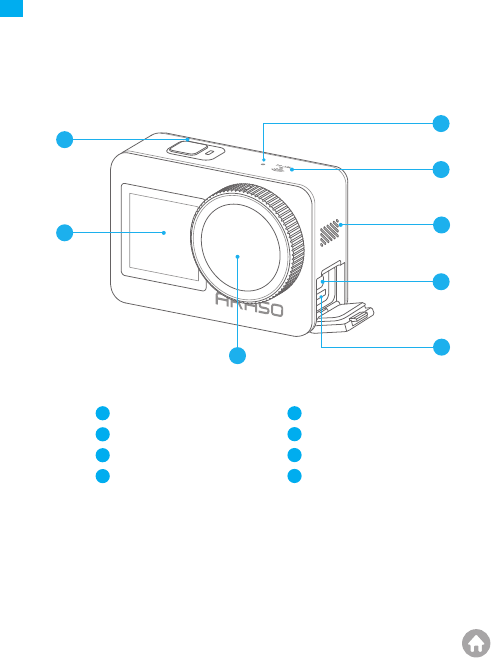BRAVE 7
V1.8
ACTION CAMERA

Contents
What's in the Box 02
Your Brave 7 03
Getting Started 07
Overview of Modes 08
Customizing Your Brave 7 09
Connecting to the AKASO GO App 17
Playing Back Your Content 19
Deleting Your Content 19
Ooading Your Content 20
Maintaining Your Camera 20
Maximizing Battery Life 21
Battery Storage and Operation 21
Remote Control 22
Mounting Your Camera 25
Contact Us 26
01
EN

Brave 7
x 1
Camera Frame
x 1
Battery Charger
x 1
Battery
x 2
USB Cable
x 1
Remote Control
x 1
C Mount
x 1
Remote Control
Strap x 1
Helmet Mount 1
x 1
Spanner
x 1
Bandage
x 4
Helmet Mount 2
x 1
Buckle Mount
x 1
J-Hook Mount
x 1
E Mount
x 1
Lens Cloth
x 1
A Mount
x 1
H Mount
x 1
Tether
x 5
F Mount
x 1
Double Sided
Adhesive Tape x2
Quick Start
Guide x 1
D Mount
x 1
What's in the Box
02
EN

Note: The camera does not record sound when it is in the waterproof case.
9
10
11
12
13
15
14
Touch Screen
Battery Cover
Up / Wi Button
Voice Control Mic
Down Button
Charging Indicator
9
12
Working Indicator
11
10
15
14
13
04
EN

Video
4K30
01:19:42
1
2
4
5
8
6
7
Mode
Recording Time/Photos Remaining
Audio Recording
Album
1
2
3
4
Current Shooting Mode
Battery Status
Memory Card
5
6
7
Settings
8
Swipe down to access the quick menu
You can quickly lock the screen or power off your camera via the quick menu.
Tip: Press the Shutter button to unlock your screen.
Lock PowerO
3
05
EN

Setting Resolution
Swipe up from the preview screen to enter the resolution settings screen, and
swipe left or right to choose a desired resolution. On this screen, you can also
quickly configure the settings of meter and image stabilization.
Switching Modes
On the preview screen, tap the Mode icon at the bottom to access the mode
menu, choose “Video” or "Photo" to select a desire shooting mode from the
available options.
Switching Screens
Press and hold the Down button for 3 seconds to toggle between front and touch
screens.
Note: The touchscreen can’t be operated when using the front screen.
Time Lapse Long Exposure Wifi
Burst PhotoSelf TimerPhoto
Video Photo
Resolution
4K30
Center Spot
Meter
Average
2.7K30
Still Photo Driving Mode Wifi
Time LapseSlow MotionVideo
Video Photo
06
EN

Welcome to your AKASO Brave 7 action camera. To capture videos and photos, you
need a memory card to start recording (sold separately).
Memory Cards
Please use brand name memory cards that meet these requirements:
• U3
• Capacity up to 512GB (FAT32)
Note:
1. Please format the memory card first in this camera before using. To keep your
memory card in good condition, reformat it on a regular basis. Reformatting
erases all of your content, so be sure to offload your photos and videos first
2. Memory cards larger than the specified maximum capacity can cause issues like
non-recognition or even camera malfunctions like unresponsiveness or
firmware failure.
3. With FAT32, the card will stop recording and create a new file if the file size of a
recording reaches 4GB.
Powering On and Off
To Power On:
While the camera is off, press and hold the Power button for 3 seconds to turn it on.
Once the display screen shows camera information and the working indicator turns
on, you'll know that your camera is powered on.
To Power Off:
While the camera is on, press and hold the Power button for 3 seconds to turn it off
The camera beeps and the working indicator will also turn off.
Quick Start Guide
When using the camera for the first time or after resetting it, set the system
language, date & time, and follow the on-camera guide to begin using the camera. If
you prefer not to use the guide, simply tap "Skip" to bypass it.
Switching Modes
On the preview screen, tap the mode icon at the bottom to enter the mode menu,
and tap "Video" or "Photo" to select a desired shooting mode from the available
option.
Getting Started
07
EN

The Brave 7 action camera offers 10 modes for you to choose from.
Video Mode
The camera is in Video mode by default when turned on.
In this mode, press the Shutter button to record normal video at the preset
resolution and frame rate.
Tip: You can also press the Up or Down button to adjust the zoom level before
recording videos.
Slow Motion Video Mode
In this mode, the camera captures footage at your chosen resolution and slow
motion speed, but it saves the video at a playback rate of 30 fps. This ensures that
on playback, the video displays in a captivating slow-motion effect.
Time Lapse Video Mode
In this mode, press the Shutter button to record videos from frames captured at
specific intervals. This allows the action to progress much faster than in reality.
Note: Time Lapse Video is captured without audio.
Still Photo Mode
In Still Photo mode, press the Shutter button, the camera takes still photos at specifi
intervals during video recording.
Driving Mode
In this mode, the camera will automatically turn on and record video if you connect
it to a car cigarette lighter. It will automatically save the video file and turn off if you
stop your car.
Turning Wifi on or off
To turn on:
On the preview screen, press and hold the Up / Wifi button or tap the Wifi icon in
the mode menu to turn on Wifi
To turn off:
On the Wifi screen, press the Up / Wifi to turn off Wifi
Overview of Modes
08
EN

Photo Mode
In this mode, press Shutter button to take a photo at the preset photo resolution.
Self-Timer Mode
In this mode, the camera automatically captures a photo after the set countdown
time.
Burst Photo Mode
In this mode, press the Shutter button to continuously take photos at the set shot.
Time Lapse Photo Mode
In this mode, press the Shutter button to capture a series of photos at specifie
intervals. Use this mode to capture photos of any activity, then choose the best ones
later.
Long Exposure Mode
Long Exposure uses a longer shutter speed to allow more light to enter the camera
sensor, making it ideal for use in dark, light, and water scenes. Note: Ensure camera
stability throughout the entire long exposure duration.
Video Settings
1. Resolution
4K30/2.7K30/1080P60/1080P30/720P120/720P60/720P30 (Default setting: 4K30)
Configure the resolution settings before recording videos. The camera records up to
4K 30fps videos.
Note: Capturing videos in warm environments in high resolutions and frame rates will
consume more power.
2. Image Stabilization
Off/On (Default setting: Off)
Image Stabilization can efficiently smooth out the lens shakes, resulting in smooth
and pristine videos. This feature is ideal for capturing scenes involving activities like
riding, skating, and handheld use.
Customizing Your Brave 7
09
EN

3. Video Encode
H.264 / H.265 (Default setting: H.264)
Video encode is basically a process of converting a given video input into a digital
format that is compatible with most types of Web players and mobile devices.
4. Loop Recording Time
Off / 3 Min / 5 Min / 6 Min (Default setting: Off)
Set the time of videos recorded in Loop Recording mode. For example, if the "Loop
Recording time" is set to “3 Min”, then the camera will create video clips of 3 minutes
in length, and a 3-minute clip will be deleted when the camera needs more memory.
5. Slow Motion
1080P90 / 1080P60 / 720P120 / 720P60 (Default setting: 1080P90)
Configure the resolution of the video captured in Slow Motion Video mode.
6. Time Lapse Interval
0.2 Sec / 0.3 Sec / 0.5 Sec / 1 Sec / 2 Sec / 5 Sec / 10 Sec / 30 Sec / 1 Min (Default
setting: 0.5 Sec)
Set the frequency for capturing video frames in Time Lapse Video mode.
7. Time Lapse Duration
Off / 5 Min / 10 Min / 15 Min / 20 Min / 30 Min / 60 Min (Default setting: Off)
Choose how long your camera captures videos before automatically stopping.
8. Still Photo
4K30
The camera allows you to snap stills during video recording. Only 4K30 is available in
Still Photo mode.
9. Still Photo Time
3 Sec / 5 Sec / 10 Sec / 30 Sec (Default setting: 3 Sec)
Set the interval at which the camera takes photos during video recording.
10. Audio Record
On / Off (Default setting: On)
Choose to turn Audio Record on or off. With Audio Record disabled, the camera
captures videos without sound.
10
EN

11. Exposure Value
-2/-1/0/+1/+2 (Default setting: 0)
EV (Exposure Value) lets you adjust the brightness of your photos and videos. A
higher EV value creates a brighter image, while a lower value results in a darker
image.
12. White Balance
Auto / Tungsten / Fluorescent / Daylight / Cloudy / Dawn (Default setting: Auto)
White Balance fine-tunes the color temperature of your videos and photos, ensuring
optimal color accuracy in both warm and cool lighting conditions.
13. Meter
Center / Average / Spot (Default setting: Auto)
Choose a desired meter mode to optimize your shot based on different scenes.
14. Scene
Auto / Riding / Snow View / Night Scene (Default setting: Auto)
15. Filter
Natural / Black&White / Sepia / Retro / Gorgeous / Warm / Code / Red/ Green / Blue
(Default setting: Natural)
Choose the tonal quality for your photos or videos to enhance their appeal.
Photo Settings
1. Resolution
20M / 16M / 12M / 10M / 8M / 5M (Default setting: 20M)
This camera is capable of capturing 20MP photos. While higher resolutions yield
clearer and more detailed photos owing to the increased pixel count, they also
produce larger file sizes.
2. Self-Timer
1 Sec / 3 Sec/5 Sec/10 Sec/30 Sec (Default setting: 3 Sec)
Set the countdown time before the camera takes a photo in Self-timer mode.
3. Time Lapse Interval
3 Sec / 5 Sec / 10 Sec / 30 Sec / 1 Min (Default setting: 3 Sec)
Choose how frequently photos are taken in Time-lapse Photo mode.
11
EN

4. Time Lapse Duration:
Off / 5 Min / 10 Min /15 Min / 20 Min / 30 Min / 60 Min (Default setting: Off)
Choose how long your camera captures photos before automatically stopping.
5. Burst Photo
12M / 10M / 8M / 5M / 3M (Default setting: 12M)
Set the resolution for photos to be taken in Burst Photo mode.
6. Burst Photo Type
3 shots / 5 shots / 10 shots / 15 shots (Default setting: 3 shots)
Adjust the number of photos taken in Burst mode with a single shutter press.
7. Scene
Auto / Light Painting (Default setting: Auto)
8. Output Format
JPEG / JPEG+DNG (Default setting: JPEG)
Choose an output format for a photo.
9. Exposure Value
-2/-1/0/+1/+2 (Default setting: 0)
EV (Exposure Value) lets you adjust the brightness of your photos and videos. A
higher EV value creates a brighter image, while a lower value results in a darker
image.
10. Exposure Time
Off / 2 Sec / 5 Sec /10 Sec / 30 Sec / 60 Sec (Default setting: Off)
Set the duration for which the camera's shutter remains open to allow light to
reach the camera's image sensor.
11. White Balance
Auto / Tungsten / Fluorescent / Daylight / Cloudy / Dawn (Default setting: Auto)
White Balance fine-tunes the color temperature of your videos and photos,
ensuring optimal color accuracy in both warm and cool lighting conditions.
12
EN
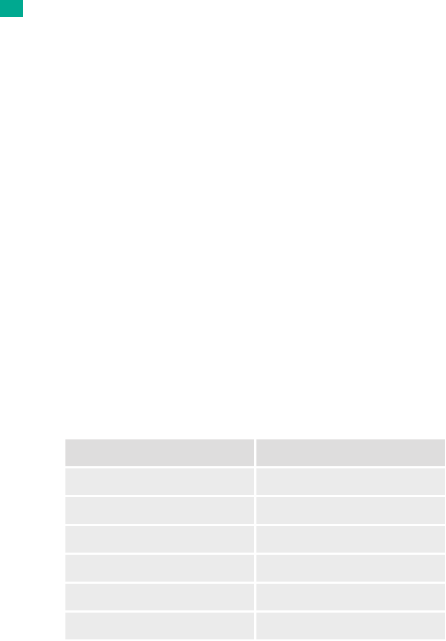
12. Meter
Center / Average / Spot (Default setting: Average)
Choose a desired meter mode to optimize your shot based on different scenes.
13. Sharpness
Strong / Normal / Soft (Default setting: Normal)
Sharpness adjusts the sharpness of your scene’s elements to capture fine details,
thereby enhancing the overall image or video quality.
14. Filter
Natural / Black&White / Sepia / Retro / Gorgeous / Warm / Code / Red/ Green / Blue
(Default setting: Natural)
Choose the tonal quality for your photos or videos to enhance their appeal.
15. Photo Quality
Fine / Normal / Economy (Default setting: Normal)
Determines the image quality of your photos.
System Settings
1. Voice Control
Off / On (Default setting: Off)
Choose to turn the voice control feature on or off. With Voice Control enabled, you
can issue any supported voice command to the camera for hands-free capture. The
supported voice commands are as below.
Voice Commands
Descriptions
AKASO Power Off
AKASO Video Start
AKASO Stop Video
AKASO Take Photo
AKASO Wifi On
AKASO Turn Off Wifi Turn off Wifi
Turn on Wifi
The camera takes a single photo.
The camera stops recording video.
The camera starts recording video.
The camera shuts down
13
EN

Note:
1. This camera supports only Chinese, English, German, Spanish, Italian, French, and
Japanese voice commands.
2. Stop video recording before giving a new command.
3. Speak clearly and naturally at a normal speed. There is no need to slow down.
4. Emphasize the end of the command.
5. Performance might vary with distance, environmental noise, and wind. Ensure the
device is kept clean and clear of debris.
6. Voice commands are most effective within 3 meters.
2. Sounds
Volume/Key Tone/Touch Tone/Boot Tone
You can turn on or off these sound effects and adjust the volume of the camera in
this setting.
3. Distortion Calibration
On/Off (Default setting: Off)
Correct the fisheye effect that can occur in wide-angle captures, providing images
without distortion.
4. Angle
170°/140°/110°/70° (Default setting: 170°)
The angle refers to how much of the scene (measured in degrees) can be captured
through the camera lens. 170° angle captures the largest amount of the scene,
while 70° angle captures the least.
5. Diving Mode
On / Off (Default setting: Off)
Turn Diving Mode on or off. Diving Mode compensates for the blue or green color
cast caused by water, ensuring more accurate and natural colors in your underwater
footage.
6. Remote Control
On / Off (Default setting: Off)
Turn Remote Control on or off. With Remote Control enabled, you can connect the
included remote to your camera for remote control.
14
EN

7. Wind Noise Reduction
On / Off (Default setting: Off)
Wind Noise Reduction efficiently reduces noise produced during video recording,
allowing for better audio quality.
8. Auto Low Light
On / Off (Default setting: Off)
Auto Low Light mode will automatically adjust settings according to lighting
conditions to achieve the best low light performance. Even if you move back and
forth between bright and dark environments, you do not need to manually adjust
the camera settings.
9. ISO
Auto / 200 / 400 / 800 / 1600 / 3200 (Default setting: Auto)
ISO controls the image sensor’s sensitivity to light. A higher ISO increases sensitivity,
making it valuable in dimly lit conditions, though it may introduce graininess. A lower
ISO is ideal for bright conditions, producing clearer images with reduced noise.
10. WDR
On / Off (Default setting: Off)
WDR (Wide Dynamic Range) is deal for use in high-contrast scenes.
11. Language
English/Deutsch/Français/Español/Italiano/日本語/简体中文/繁體中文
(Default setting: English)
12. Date Format
Set the date format for your Brave 7 action camera.
13. Set Date
Set the date for your Brave 7 action camera.
14. Set Time
Set the time for your Brave 7 action camera.
15. Date Stamp
Off / Date & Time / Date (Default setting: Date & Time)
With Date Stamp turned on, this camera adds a time and date watermark to your
videos or photos.
EN
15
EN

16. Screen Saver
Off / 3 Min / 5 Min / 10 Min (Default setting: 1 Min)
Screen saver helps to turn off the display after a period of inactivity to save battery
life. To turn on the display again, press any button or tap the screen on the camera.
17. Auto Power Off
1 Min / 3 Min / 5 Min / 10 Min (Default setting: 3 Min)
The camera will power off after a period of inactivity to save battery life.
18. Power Frequency
50Hz / 60Hz (Default setting: 60Hz)
19. Format Card
Cancel / Confirm (Default setting: Cancel)
To keep your memory card in good condition, reformat it on a regular basis.
Reformatting erases all of your content, so be sure to offload your photos
and videos first.
20. Reset
Cancel / Confirm (Default setting: Cancel)
This option resets all settings to their default values.
21. SD Card Capacity
Check the card capacity and remaining space of your memory card.
22. About
Check the model and software version of your camera.
Note: Some functions cannot be used at the same time. Please refer to the
information below.
2
1
3
Video frame rate >60fps
Auto Low Light
Diving Mode
Image stabilization
Image stabilization
Filter and White Balance
EN
16
EN

To connect your camera to the AKASO GO app, please download this app from the
App Store or Google Play to your smartphone first. When your camera is connected
to the AKASO GO app, you can control it to capture, or change its settings using
your phone. You can also live preview, playback, download, edit, and share videos via
this app. Please follow the instructions below to connect your camera to the AKASO
GO app.
Option 1:
1. Turn on the camera, press and hold the Up button to turn on Wifi. The camera
will enter Wifi mode and display the Wifi information in 3 seconds.
2. Enter your phone’s Wifi settings page, find the Wifi SSID in the list and tap on it,
then enter the password 1234567890 for connection.
Warm tip: Once the camera Wifi is connected, a “No Internet Connection” or
“Weak Security” notification will appear since the phone’s data is paused. You can
ignore it and continue the app connection.
3. Open the AKASO GO app, tap “Device”“ Add Device”, then select “ Brave 7” from
the list for connection.
4. Tick "The above operation has been confirmed", and tap "Live Preview". Your
camera will be connected to the AKASO GO app in seconds.
Option 2:
1. Turn on the camera, press and hold the Up button to turn on Wifi. TThe camera
will enter Wifi mode and display the Wifi information in 3 seconds.
2. Open the AKASO GO app, tap the “+” icon in the upper right corner to add “Brave
7” , and then tap “Live Preview”
3. Enter the Wifi SSID and tap ”Connect camera”.
4. Allow your smartphone to “Join” the Wifi network of the camera.
5. Your camera will be connected to the AKASO GO app in seconds.
Connecting to the AKASO GO App
EN
17
EN

EN
18
EN

Deleting Files on Your Brave 7
1. Enter the playback screen.
2. Swipe your finger across the screen to scroll through video or photo files.
3. Tap the Delete icon on the screen to select the files you want to delete, and tap
the Delete icon again.
4. The screen shows "Delete Selected File? Yes/No". Tap the "Yes" option to Confirm
to delete the selected file
5. To exit the playback screen, tap the Return icon.
Deleting Files on the AKASO GO App
1. Open the AKASO GO app, then connect it to your camera.
2. Tap the Album icon in the bottom left corner to view all the photos and videos
captured by the camera.
3. Choose the video or photo you want to delete, tap the icon in the upper right
corner, then tap the “Delete” option followed by the “Confirm” option. The
selected file will be deleted.
Deleting Your Content
You can play back your content on the camera, your computer, TV, smartphone or
tablet. You can also play back content by inserting the memory card directly into a
device, such as a computer or a compatible TV. With this method, playback
resolution depends on the resolution of the device and its ability to play back that
resolution.
Viewing Files on Your Brave 7
1. On the preview screen, tap the playback icon in the bottom left corner to enter
the playback screen. Note: If your memory card contains a lot of content, it might
take a minute for it to load.
2. On the playback screen, swipe your finger across the screen to scroll through
video or photo files and choose the file you want to view.
3. Tap on the video or photo file to open it in full-screen view, and it will play.
Playing Back Your Content
EN
19
EN

Transferring Your Content to a Computer
You can transfer your content to a computer via a USB cable or a card reader
(sold separately). To transfer files to your computer via a USB cable, connect your
camera to the computer’s USB port using the USB cable. When prompted, select
“USB Storage” as your connection preference. To transfer files to the computer
using a card reader, insert a memory card into the card reader, then connect the
reader to your computer's USB port. After successful transmission, you can transfer
the files to your computer or delete selected files using File Explorer.
Downloading Your Content to A Smartphone
1. Open the AKASO GO app, then connect it to the camera.
2. Tap the Album icon in the bottom left corner to view all the photos and videos
captured by the camera.
3. Tap the Select icon in the upper right corner to select the video or photo you
want to download, then tap the Download icon in the bottom right corner.
Patiently wait for the download process to complete. The file will be successfully
saved to your phone's photo album.
Note:
1. Please do not alter Wifi settings or disconnect from the app during the
download progress.
2. If you cannot download videos or photos to your iPhone via the app, please enter
your phone’s Settings page Privacy Photos, find "AKASO GO", and select "All
photos".
Transferring Your Content
Please follow these guidelines to get the best performance from your camera:
1. For optimal audio performance, gently shake the camera or blow on the
microphone to remove any debris from the microphone holes.
2. To clean the lens, use a soft, lint-free cloth to wipe it. Avoid inserting any foreign
objects near the lens.
3. Do not touch the lens with your fingers.
4. Store the camera away from drops and bumps, as this may cause damage to the
internal components.
Maintaining Your Camera
EN
20
EN

5. Store the camera away from high temperatures and strong sunshine to protect it
from damage.
6. Store the camera away from sharp objects and moisture-prone areas.
If the battery reaches 0% while recording, the camera will save the file and power off.
To maximize battery life, follow these guidelines when possible:
• Turn off Wireless Connections.
• Capture video at lower frame rates and resolutions.
• Use Screen Saver setting.
Maximizing Battery Life
1. If storing for extended periods, maintain a battery charge of 50-60%. Charge
every 3 months and discharge the battery every 6 months.
2. Do not store the battery with metal objects such as coins, keys, or necklaces. If
the battery terminals come close to metal objects, a short circuit may cause fire.
3. Store the battery in dry areas, safe from potential physical damage caused by
squeezing or collision.
4. Avoid using or storing the battery at high temperatures, such as in direct sunlight
or a hot compartment. The battery will heat up, malfunction, or have its service life
shortened in these conditions.
5. Avoid using or storing the battery in low-temperature environments, as this will
shorten the battery life or cause it to malfunction.
6. Avoid environments with strong static or magnetic fields; these can compromise
the battery’s protective unit, posing safety risks.
7. If the battery emits an odor, overheats, changes color, gets distorted, or exhibits
any anomalies, discontinue use and remove it immediately from the camera or the
battery charger whether it is being used, charged, or stored.
8. Safely insulate used electrodes to prevent potential hazards.
Battery Storage and Operation
EN
21
EN

Remote Control
There are two remote controllers available for this camera. Ensure that you have
received the correct remote control. The two remote controllers differ in terms of
their appearance and operation, so it is crucial to carefully read the corresponding
instructions before using them.
Tip: There is a Reset hole on the right side of the remote's USB port. If your remote
malfunctions or if you need to pair it with another AKASO action camera, simply use a
needle to poke the reset hole and restore the remote to its default settings. Once
your camera is successfully paired with the remote, you can remotely control your
camera to take photos, record videos and more using the remote. Below you will find
a list of operating instructions for using the remote control 1.
Power Button
Mode Button
Red Indicator
Shutter Button
EN
Screen
USB Port
Note: The remote is splashproof only, but not waterproof.
Button Operation Instructions for Remote Control 1
Blue Indicator
1. Power on or off / Pair
Function
Operation
Status
Operation
Off Press the
Power button
Press the Power button to turn on
the remote control. The red and
blue indicators on the remote will
be flashing quickly.
Power on
Detail
22
EN

Pairing Press Mode
and Shutter
buttons
1. Enable the Remote feature on the
camera's settings.
2. Press and hold the remote’s Mode
and Shutter buttons at the same
time till its screen displays the date.
The two indicators will stop
flashing. Now the remote is
successfully connected to your
camera.
Warm tip: The remote will be
automatically connected to the camera
in your second use.
Pair
On Press the
Power button
Press the Power button again to turn
off the remote.
Power off
2. Use the shutter button
Function
Operation
Status
Operation
Video Mode
On
Press the
Shutter button
Press the Shutter button to start
recording. Press again to stop recording.
Record
videos
Photo Mode
On
Press the
Shutter button
Detail
Press the Shutter button to take a
photo.
Take
photos
3. Switch modes
Function
Operation
Status
Operation
Video or Photo
Mode On
Press the
Mode button
Press the Mode button to toggle
between the video and photo modes.
Switch
mode
Detail
4. Turn off the camera
Function
Operation
Status
Operation
On Press and hold
the Power button
for 5 seconds
Press and hold the Power button for 5
seconds to turn off the camera. The
remote is also turned off.
Control the
camera to
shut down
Detail
23
EN

USB Port
To connect your camera to the remote control, enable the Remote feature in the
camera's settings and press the Power button on the remote. The connection
between your camera and the remote control is successfully established.
6. Charge the remote
Connect the remote to a USB adapter using a USB cable. The red indicator will remain
on while charging and black out when the remote is fully charged.
Tip: Once fully charged, disconnect the cable and ensure the charging cover is
securely fastened.
Screen
Power Button
Mode Button
Shutter Button
Button Operating Instructions for Remote Control 2
Blue Light Red Light
Off Power off
Off
Off Work mode (power on)Off
/ Video RecordingFlash slowly
Keep on (charging status) The remote is charging
/ Off (charging status) The remote is fully charged
/
Flash quickly Not paired
Flash quickly
Status Description
5. Indicator status description
Red Indicator
Blue Indicator
24
EN

For any inquiries about AKASO products, please feel free to contact us. We will respond
within 24 hours.
Tel: (888) 466-9222 (US)
E-mail: [email protected]
Official website: www.akasotech.com
Contact Us
EN
26
EN

Inhalt
Was Ist in der Box 01
Dein Brave 7 02
Loslegen 06
Übersicht der Modi 07
Anpassen Ihrer Brave 7 09
Verbindung zur App Herstellen 16
Wiedergabe Ihrer Inhalte 18
Löschen Sie Ihre Inhalte 19
Übertragen Ihrer Inhalte 19
Wartung Ihrer Kamera 20
Maximierung der Akkulaufzeit 20
Batterielagerung und-Handhabung 21
Fernbedienung 21
Montage Ihrer Kamera 25
Kontaktieren Sie uns 26
DE

Brave 7
x 1
Kamerarahmen
x 1
Ladegerät
x 1
Batterie
x 2
USB Kabel
x 1
Fernbedienung
x 1
C Halterun
x 1
Armband für
Fernbedienung x 1
Helmhalterung 1
x 1
Bandagen
x 4
Helmhalterung 2
x 2
Buckle Halterung
x 1
J-Haken Halterung
x 1
E Halterung
x 1
Linsentuch
x 1
A Halterung
x 1
H Halterung
x 1
Kabel
x 5
F Halterung
x 1
Doppelseitiges
Klebeband x 2
Kurzanleitung
x 1
D Halterung
x 1
Was Ist in der Box
Schraubenschlüssel
x 1
01
DE

Hinweis: Die Kamera nimmt keinen Ton auf, wenn sie sich im wasserdichten
Gehäuse befindet.
9
10
11
12
13
15
14
Bildschirm
Batterieabdeckung
Aufwärts / Wi-Taste
Sprachsteuerung Mikrofon
Abwärts-Tast
Ladestandanzeige
9
12
Arbeitsindikator
11
10
15
14
13
03
DE

Endlosaufnahme
4K30
01:19:42
1
2
4
5
8
6
7
Modus
Aufnahmezeit / Verbleibende Fotos
Audio Aufnahme
Album
1
2
3
4
Aktueller Aufnahmemodus
Batteriestatus
Speicherkarte
5
6
7
Einstellungen
8
Wischen Sie nach unten, um auf das Schnellmenü zuzugreifen.
Über das Schnellmenü können Sie schnell den Bildschirm sperren oder Ihre
Kamera ausschalten.
Tipp: Drücken Sie den Auslöserknopf, um Ihren Bildschirm zu entsperren
Screensperre Ausschalten
3
04

Einstellung der Auflösung
Wischen Sie vom Vorschaubildschirm nach oben, um zum Einstellungsbildschirm für
die Auflösung zu gelangen, und wischen Sie links oder rechts, um eine gewünschte
Auflösung auszuwählen. Auf diesem Bildschirm können Sie auch schnell die
Einstellungen für Belichtungsmessung und Bildstabilisierung konfigurieren.
Wechseln der Modi
Auf dem Vorschaubildschirm tippen Sie auf das Modus-Symbol unten, um das
Menü für die Modi aufzurufen, wählen Sie "Video" oder "Foto", um einen
gewünschten Aufnahmemodus aus den verfügbaren Optionen auszuwählen.
Wechseln der Bildschirme
Halten Sie die Abwärts-Taste 3 Sekunden lang gedrückt, um zwischen Front- und
Touchscreens zu wechseln.
Hinweis: Der Touchscreen kann nicht bedient werden, wenn der Frontbildschirm
verwendet wird.
Zeitraer Lang Belichtung Wi
Burst FotoSelbstauslöserFoto machen
Video Foto
Auösung
4K30
Metering Modus
2.7K30
Videoaufzeichnung
Foto
Fahrmodus Wi
ZeitraerZeitlupeVideo
Video Foto
PunkZentrum Durchschnitt
05
DE

Willkommen zu Ihrer AKASO Brave 7 Action Kamera. Zum Aufnehmen von Videos
und Fotos benötigen Sie eine speicherkarte, um die Aufnahme zu starten (separat
erhältlich).
Speicherkarte
Bitte verwenden Sie Markenspeicherkarten, die diese Anforderungen erfüllen:
• U3
• Kapazität bis zu 512 GB (FAT32)
Hinweis:
1. Bitte formatieren Sie die speicherkarte zuerst in dieser Kamera, bevor Sie sie
verwenden. Formatieren Sie Ihre speicherkarte regelmäßig neu, um sie in gutem
Zustand zu halten. Durch die Neuformatierung werden alle Ihre Inhalte gelöscht.
Stellen Sie daher sicher, dass Sie Ihre Fotos und Videos vor der Neuformatierung
auslagern.
2. Die speicherkarte im FAT32-Format beendet die Aufnahme, wenn die Dateigröße
4GB erreicht, und beginnt erneut mit der Aufnahme einer neuen Datei.
Ein- und Ausschalten
Einschalten:
Halten Sie die Ein-/Aus-Taste für 3 Sekunden gedrückt, um die Kamera
einzuschalten, wenn sie ausgeschaltet ist. Sobald der Bildschirm
Kamerainformationen anzeigt und die Arbeitsanzeige leuchtet, wissen Sie, dass Ihre
Kamera eingeschaltet ist.
Ausschalten:
Halten Sie die Ein-/Aus-Taste für 3 Sekunden gedrückt, um die Kamera
auszuschalten, wenn sie eingeschaltet ist. Die Kamera piept und die Arbeitsanzeige
erlischt ebenfalls.
Schnellstartanleitung
Wenn Sie die Kamera zum ersten Mal verwenden oder nach einem Zurücksetzen,
stellen Sie die Systemsprache, das Datum und die Uhrzeit ein und folgen Sie der
Anleitung auf dem Kamerabildschirm, um mit der Verwendung der Kamera zu
beginnen. Wenn Sie die Anleitung nicht verwenden möchten, tippen Sie einfach auf
"Überspringen", um sie zu umgehen.
Loslegen
06
DE

Die Brave 7 Actionkamera bietet Ihnen 10 verschiedene Modi zur Auswahl.
Video
Beim Einschalten befindet sich die Kamera standardmäβig im Videomodus.
In diesem Modus drücken Sie den Auslöserknopf, um normale Videos mit der
voreingestellten Auflösung und Bildrate aufzunehmen.
Tipp: Sie können auch die Hoch- oder Runter-Taste drücken, um vor der Aufnahme
von Videos den Zoom anzupassen.
Zeitlupe
In diesem Modus nimmt die Kamera Aufnahmen mit der von Ihnen gewählten
Auflösung und Zeitlupengeschwindigkeit auf, speichert das Video jedoch mit einer
Wiedergabegeschwindigkeit von 30 fps ab. Dadurch wird bei der Wiedergabe der
Videoeffekt in fesselnder Zeitlupe angezeigt.
Zeitraffer
In diesem Modus drücken Sie den Auslöserknopf, um Videos aus Bildern
aufzunehmen, die in bestimmten Intervallen erfasst wurden. Dadurch kann die
Handlung viel schneller als in der Realitöt fortschreiten.
Hinweis: Zeitraffervideos werden ohne Ton aufgenommen.
Übersicht der Modi
Modi Wechseln
Auf dem Vorschaubildschirm tippen Sie auf das Modussymbol unten, um das Menü
für die Modi aufzurufen, und tippen Sie auf "Video" oder "Foto", um einen
gewünschten Aufnahmemodus aus den verfügbaren Optionen auszuwählen.
Wifi ein- und Ausschalten
Zum Einschalten:
Auf dem Vorschaubildschirm halten Sie die Aufwärts-/Wifi-Taste gedrückt oder
tippen Sie auf das Wifii-Symbol im Modusmenü, um Wifi einzuschalten.
Zum Ausschalten:
Drücken Sie auf dem Bildschirm Wifi die Aufwärts-/Wifi-Taste, um Wifi zu öffnen.
07
DE

Standbild
Im Foto-Modus drücken Sie den Auslöserknopf, um Standbilder in bestimmten
Intervallen während der Videoaufnahme aufzunehmen.
Fahrmodus
In diesem Modus schaltet sich die Kamera automatisch ein und nimmt Videos auf,
wenn sie an den Zigarettenanzünder im Auto angeschlossen ist. Wenn Sie Ihr Auto
stoppen, speichert die Kamera das Video automatisch und schaltet sich aus.
Foto
Im Foto-Modus drücken Sie den Auslöserknopf, um ein Foto mit der voreingestellten
Auflösung aufzunehmen.
Selbstauslöser
In diesem Modus nimmt die Kamera automatisch ein Foto nach einer festgelegten
Countdown-Zeit auf.
Burst Foto
In diesem Modus drücken Sie den Auslöserknopf, um kontinuierlich Fotos in der
gewählten Aufnahmefrequenz aufzunehmen.
Zeitrafferfoto
In diesem Modus drücken Sie den Auslöserknopf, um eine Reihe von Fotos in
festgelegten Zeitintervallen aufzunehmen. Verwenden Sie diesen Modus, um Fotos
von beliebigen Aktivitäten aufzunehmen und später die besten auszuwählen.
Langzeitbelichtung
Der Langzeitbelichtungsmodus verwendet eine längere Verschlusszeit, um mehr
Licht in den Kamerasensor einzulassen. Er eignet sich ideal für den Einsatz in
dunklen, hellen und wasserreichen Szenen.
Hinweis: Stellen Sie sicher, dass die Kamera während der gesamten
Belichtungsdauer stabil gehalten wird.
08
DE

Video-Einstellungen
1. Auflösung: 4K30/2.7K30/1080P60/1080P30/720P120/720P60/720P30
Die Standardeinstellung ist 4K30.
Hinweis: Wenn Sie Videos mit hohen Auflösungen oder hohen Bildraten bei warmen
Umgebungstemperaturen aufnehmen, wird die Kamera möglicherweise warm und
verbraucht mehr Strom.
2. Bildstabilisierung: Aus/Ein
Die Standardeinstellung ist Aus.
Diese Einstellung passt das Filmmaterial an den Versatz für Bewegungen während
der Aufnahme an. Das Ergebnis ist ein flüssigeres Filmmaterial, insbesondere bei
Aktivitäten mit relativ kleinen, aber schnellen Bewegungen, einschließlich Radfahren,
Motorradfahren und Handheld-Anwendungen.
3. Video-Encode: H.264/H.265
Die Standardeinstellung ist H.264.
Die Videokodierung ist im Grunde ein Prozess zum Konvertieren eines bestimmten
Videoeingangs in ein digitales Format, das mit den meisten Arten von Web-Playern
und Mobilgeräten kompatibel ist.
4. Loop-Aufnahmezeit: Aus/3 Min/5 Min/6 Min
Die Standardeinstellung ist Aus.
Mit der Loop-Aufnahme kann Ihre Kamera alte Dateien mit neuen Dateien
überschreiben. Sobald die Speicherkarte voll ist, löscht die Kamera die erste
Videodatei, um Platz für die neueste Datei zu schaffen. Wenn die Einstellung für die
Loop-Aufnahme beispielsweise "1 Minute" ist, erstellt die Kamera Videoclips mit
einer Länge von 1 Minute, und ein 1-Minuten-Clip wird gelöscht, wenn die Kamera
mehr Speicher benötigt.
5. Langsame Bewegung: 1080P90/1080P60/720P120/720P60
Die Standardeinstellung ist 1080P90.
Zeitlupe ist ein Effekt beim Filmemachen, bei dem die Zeit verlangsamt zu sein
scheint.
Anpassen Ihrer Brave 7
09

6. Zeitrafferintervall: 0,2 Sek/0,3 Sek/0,5 Sek/1 Sek/2 Sek/5 Sek/10 Sek/30 Sek/1 Min
Die Standardeinstellung ist 0,5 Sek.
Das Zeitrafferintervall ist die Zeit, die zwischen zwei Aufnahmen in einer
Zeitraffersequenz vergeht.
7. Zeitrafferdauer: Schließen/5 Min/10 Min/15 Min/20 Min/30 Min/60 Min
Die Standardeinstellung ist Schließen.
8. Noch Foto: 4K30
Die Standardeinstellung ist 4K30.
9. Still Fotozeit: 3 Sek/5 Sek/10 Sek/30 Sek
Die Standardeinstellung ist 3 Sek.
Die Kamera nimmt während der Videoaufnahme automatisch zu einem bestimmten
Zeitpunkt Fotos auf.
10. Audio-Aufnahme: Ein/Aus
Die Standardeinstellung ist Ein.
11. Belichtungswert: -2/-1/0/+1/+2
Die Standardeinstellung ist 0.
EV (Belichtungswert/Exposure Value) dient nur zur Messung einer Änderung der
Exposition. Diese Einstellung ist besonders nützlich bei Aufnahmen, bei denen ein
wichtiger Bereich ansonsten über-oder unterbelichtet sein könnte.
12. Weißes Gleichgewicht: Auto/Wolfram/Fluoreszenz/Tageslicht/Bewölkt/
Morgendämmerung
Die Standardeinstellung ist Auto.
Mit dem Weißabgleich können Sie die Farbtemperatur von Videos und Fotos
anpassen, um sie für kühle oder warme Lichtverhältnisse zu optimieren.
13.Meter: Mitte/Durchschnitt/Punkt
Die Standardeinstellung ist Durchschnitt.
Der Messmodus bezieht sich auf die Art und Weise, wie eine Kamera die Belichtung
bestimmt.
10
DE

14. Szene: Auto/Reiten/Schneeansicht/Nachtszene
Die Standardeinstellung ist Auto.
15. Filter: Natürlich/Schwarz&Weiß/Sepia/Retro/Wunderschön/Warm/Code/Rot/
Grün/Blau
Die Standardeinstellung ist Natürlich.
Fotoeinstellungen
1. Auflösung: 20M/16M/12M/10M/8M/5M.
Die Standardeinstellung ist 20M.
2. Selbstauslöser: 1 Sek./3 Sek./5 Sek. /10 Sek./30 Sek
Die Standardeinstellung ist 3 Sek.
3. Zeitrafferintervall: 3 Sek./5 Sek./10 Sek./30 Sek./1 Min
Die Standardeinstellung ist 3 Sek.
Das Zeitrafferintervall ist die Zeit, die zwischen zwei Aufnahmen in einer
Zeitraffersequenz vergeht.
4. Zeitrafferdauer: Schließen/5 Min/10 Min/15 Min/20 Min/30 Min/60 Min
Die Standardeinstellung ist Schließen.
5. Burst Foto: 12M/10M/8M/5M/3M
Die Standardeinstellung ist 12M.
6. Burst-Fototyp: 3 Aufnahmen/5 Aufnahmen/10 Aufnahmen/
15 Aufnahmen pro Sekunde
Sie können die Anzahl der pro Sekunde aufgenommenen Serienbilder anpassen.
7. Szene: Auto/Light Painting
Die Standardeinstellung ist Auto.
8. Ausgabeformat: JPEG/JPEG + DNG
Die Standardeinstellung ist JPEG.
11
DE

9. Belichtungswert: -2/-1/0/+1/+2
Die Standardeinstellung ist 0.
EV (Exposure Value) dient nur zur Messung einer Änderung der Exposition. Diese
Einstellung ist besonders nützlich bei Aufnahmen, bei denen ein wichtiger Bereich
ansonsten über- oder unterbelichtet sein könnte.
10. Belichtungszeit: Aus/2 Sek./5 Sek./10 Sek./30 Sek./60 Sek
Die Standardeinstellung ist Aus.
11. Weißes Gleichgewicht: Auto/Wolfram/Fluoreszenz/Tageslicht/Bewölkt/
Morgendämmerung
Die Standardeinstellung ist Auto.
Mit dem Weißabgleich können Sie die Farbtemperatur von Videos und Fotos
anpassen, um sie für kühle oder warme Lichtverhältnisse zu optimieren.
12. Meter: Mitte/Durchschnitt/Punkt
Die Standardeinstellung ist Durchschnitt.
Der Messmodus bezieht sich auf die Art und Weise, wie eine Kamera die Belichtung
bestimmt.
13. Schärfe: Stark/Normal/Weich
Die Standardeinstellung ist Normal.
14. Filter: Natürlich/Schwarz&Weiß/Sepia/Retro/Wunderschön/Warm/Code/Rot/
Grün/Blau
Die Standardeinstellung ist Natürlich.
15. Fotoqualität: Fein/Normal/Wirtschaftlich
Die Standardeinstellung ist Fein.
12
DE

Hinweis:
1. Diese Kamera unterstützt nur chinesische, englische, deutsche, spanische,
italienische, französische und japanische Sprachbefehle.
2. Beenden Sie die Videoaufnahme, bevor Sie einen neuen Befehl geben.
3. Sprechen Sie deutlich und natürlich in normaler Geschwindigkeit. Es ist nicht
notwendig, langsamer zu sprechen.
4. Betonen Sie das Ende des Befehls.
5. Die Leistung kann je nach Entfernung, Umgebungslärm und Wind variieren.
Stellen Sie sicher, dass das Gerät sauber und frei von Schmutz ist.
6. Sprachbefehle sind am effektivsten innerhalb von 3 Metern.
2. Sounds: Lautstärke/Tastenton/Touch-Ton/Boot-Ton
In dieser Einstellung können Sie diese Soundeffekte ein- oder ausschalten und die
Lautstärke der Kamera einstellen.
3. Verzerrungskalibrierung: Ein/Aus
Die Standardeinstellung ist Aus.
Aktivieren Sie die Verzerrungskalibrierung, um die Bildverzerrung zu korrigieren.
Sprachbefehle Beschreibungen
AKASO Ausschalten
AKASO Video Starten
AKASO Video Beenden
AKASO Foto Machen
AKASO WLAN Einschalten
AKASO Wifi Ausschalten AKASO Wifi AUS
AKASO Wifi EIN
Mach ein einzelnes Foto
Stoppen Sie die Videoaufnahme
Starten Sie die Videoaufnahme
Kamera schaltet sich aus
Systemeinstellungen:
1. Sprachsteuerung: Ein/Aus
Die Standardeinstellung ist Aus.
Wählen Sie, ob Sie die Sprachsteuerungsfunktion aktivieren oder deaktivieren
möchten. Mit aktivierter Sprachsteuerung können Sie der Kamera
sprachgesteuerte Befehle erteilen, um Aufnahmen ohne Verwendung der Hände
zu machen. Die unterstützten Sprachbefehle lauten wie folgt:
13
DE
4. Angle: 170°/140°/110°/70°
Die Standardeinstellung ist 170°.
Der Winkel bezieht sich darauf, wie viel der Szene (gemessen in Grad) durch das
Kameraobjektiv aufgenommen werden kann. Der Winkel von 170° erfasst den
größten Teil der Szene, während der Winkel von 70° den geringsten erfasst.
5. Tauchmodus: Ein/Aus
Die Standardeinstellung ist Aus.
Aktivieren Sie den Tauchmodus, um den Mangel an rotem Licht in Unterwasserszenen
auszugleichen. Der Tauchmodus ist für die Verwendung in tropischem und blauem
Wasser konzipiert und für den Einsatz zwischen 10 und 80 Fuß optimiert.
6. Fernbedienung: Ein/Aus
Die Standardeinstellung ist Aus.
Schalten Sie diese Einstellung an der Kamera ein und dann die mitgelieferte
Fernbedienung ein. Sie können die Kamera mit der Fernbedienung steuern.
7. Windgeräuschreduzierung: Ein/Aus
Die Standardeinstellung ist deaktiviert.
Aktivieren Sie die Windgeräuschreduzierung, um das Geräusch auf ein akzeptables
Maß zu senken.
8. Auto Low Light: Ein/Aus
Die Standardeinstellung ist Aus.
Der Auto Low Light-Modus passt die Einstellungen automatisch an die
Lichtverhältnisse an, um die beste Leistung bei schlechten Lichtverhältnissen zu
erzielen. Selbst wenn Sie zwischen hellen und dunklen Umgebungen hin und her
wechseln, müssen Sie die Kameraeinstellungen nicht manuell anpassen.
9. ISO: Auto/200/400/800/1600/3200
Die Standardeinstellung ist Auto.
ISO bestimmt die Lichtempfindlichkeit der Kamera und schafft einen Kompromiss
zwischen Helligkeit und resultierendem Bildrauschen. Bildrauschen bezieht sich auf
den Grad der Körnigkeit im Bild. Bei schlechten Lichtverhältnissen führen höhere
ISO-Werte zu helleren Bildern, jedoch mit größerem Bildrauschen. Niedrigere Werte
führen zu geringerem Bildrauschen, aber zu dunkleren Bildern.
14

10. WDR: Ein/Aus
Die Standardeinstellung ist Aus.
11. Sprache: English/Deutsch/Français/Español/Italiano/日本語/简体中文/繁體中文
12. Datumsformat: YYYY/MM/DD
13. Datum Einstellen: Sie können das Datum der Kamera einstellen.
14. Zeit Einstellen: Sie können die Zeit der Kamera einstellen.
15. Datumsstempel: Aus/Datum&Uhrzeit/Datum
Die Standardeinstellung ist Datum und Uhrzeit.
Aktivieren Sie den Datumsstempel. Diese Kamera fügt den von Ihnen aufgenommenen
Videos und Fotos einen Datumsstempel hinzu.
16. Bildschirmschoner: Aus/1 Min/3 Min/5 Min
Die Standardeinstellung ist 1 Min.
Der Bildschirmschoner hilft, um das Display nach einer gewissen Zeit der Inaktivität
auszuschalten, um die Batterielebensdauer zu verlängern. Um das Display wieder
einzuschalten, drücken Sie eine beliebige Taste oder tippen Sie auf den Bildschirm
der Kamera.
17. Automatisches Ausschalten: 1 Min/3 Min/5 Min/10 Min
Die Standardeinstellung ist 3 Min.
Die Kamera schaltet sich nach einer gewissen Zeit der Inaktivität aus, um den Akku zu
schonen.
18. Netzfrequenz: 50Hz/60Hz
Die Standardeinstellung ist 6o60Hz.
19. Karte Formatieren: Abbrechen/Bestätigen
Formatieren Sie Ihre speicherkarte regelmäßig neu, um sie in gutem Zustand zu
halten. Durch die Neuformatierung werden alle Ihre Inhalte gelöscht. Laden Sie daher
zuerst Ihre Fotos und Videos aus.
15
DE

Um Ihre Kamera mit der AKASO GO App zu verbinden, laden Sie bitte zuerst diese
App aus dem App Store oder Google Play auf Ihr Smartphone herunter. Wenn Ihre
Kamera mit der AKASO GO App verbunden ist, können Sie sie über Ihr Telefon
steuern, um Fotos aufzunehmen oder Einstellungen zu ändern. Sie können auch
Live-Vorschau anzeigen, Wiedergabe, Herunterladen, Bearbeiten und Teilen von
Videos über diese App durchführen. Bitte befolgen Sie die folgenden Anweisungen,
um Ihre Kamera mit der AKASO GO App zu verbinden.
Option 1:
1. Schalten Sie die Kamera ein, halten Sie die Aufwärts-Taste gedrückt, um das WLAN
einzuschalten. Der Wifi-Name und das Passwort werden auf dem Kamerabildschirm
angezeigt.
2. Schalten Sie das WLAN Ihres Telefons ein, um die WLAN-Einstellungen aufzurufen,
suchen Sie die WLAN-SSID in der Liste und tippen Sie darauf. Geben Sie dann das
Passwort 1234567890 für die Verbindung ein.
Wichtiger Hinweis: Sobald die Kamera-Wifi-Verbindung hergestellt ist, erhalten Sie
möglicherweise eine Benachrichtigung "Keine Internetverbindung" oder "Schwache
Sicherheit", da das 4G-Signal Ihres Telefons blockiert wird. Sie können dies
Verbindung zur App herstellen
2
1
3
Videobildrate> 60 fps
Automatisch schwaches Licht
Tauchmodus
Bildstabilisierung
Bildstabilisierung
Filter und Weißabgleich
20. Zurücksetzen: Abbrechen/Bestätigen
Diese Option setzt alle Einstellungen auf ihre Standardwerte zurück.
21. SD-Kartenkapazität: Sie können die Kartenkapazität und den verbleibenden
Speicherplatz Ihrer speicherkarte überprüfen.
22. Info: Sie können das Modell und die Softwareversion Ihrer Kamera überprüfen.
Hinweis: Einige Funktionen können nicht gleichzeitig verwendet werden.
Bitte beachten Sie die folgenden Informationen.
16
DE

ignorieren und die Verbindung zur App fortsetzen. Diese Verbindungsbildschirme
dienen nur zur Referenz.
3. Öffnen Sie die AKASO GO APP, tippen Sie auf "Gerät" "Gerät hinzufügen" und
wählen Sie "Brave 7" für die Verbindung.
4. Tick Sie auf "Der obige Vorgang wurde bestätigt", und tippen Sie auf "Live-Vor-
schau", Ihre Kamera wird mit der AKASO GO App verbunden.
Option 2:
1. Schalten Sie die Kamera ein, drücken und halten Sie die Hoch-Taste, um das
WLAN einzuschalten. Die Kamera wechselt in den WLAN-Modus und zeigt
innerhalb von 3 Sekunden die WLAN-Informationen an.
2. Öfnen Sie die AKASO GO App, tippen Sie auf das Symbol "+" in der oberen
rechten Ecke, um "Brave 7" hinzuzufügen, und tippen Sie dann auf "Live-Vorschau".
3. Geben Sie die WiFi SSID ein und tippen Sie auf "Kamera verbinden".
4. Erlauben Sie Ihrem Smartphone, sich mit dem WLAN-Netzwerk der Kamera zu
"verbinden".
5. Ihre Kamera wird innerhalb von Sekunden mit der AKASO GO App verbunden.
17
DE

Sie können Ihre Inhalte auf der Kamera, Ihrem Computer, Fernseher, Smartphone
oder Tablet wiedergeben. Sie können auch Inhalte wiedergeben, indem Sie die
Speicherkarte direkt in ein Gerät wie einen Computer oder einen kompatiblen
Fernseher einlegen. Bei dieser Methode hängt die Wiedergabeauflösung von der
Auflösung des Geräts und seiner Fähigkeit zur Wiedergabe dieser Auflösung ab.
Anzeigen von Dateien auf Ihrem Brave 7
1. Auf dem Vorschaubildschirm tippen Sie auf das Wiedergabe-Symbol in der
unteren linken Ecke, um zum Wiedergabebildschirm zu gelangen. Hinweis: Wenn
Ihre Speicherkarte viele Inhalte enthält, kann es eine Minute dauern, bis sie geladen
sind.
2. Auf dem Wiedergabebildschirm wischen Sie mit Ihrem Finger über den
Bildschirm, um durch Video- oder Fotodateien zu scrollen und wählen Sie die Datei
aus, die Sie anzeigen möchten.
3. Tippen Sie auf die Video- oder Fotodatei, um sie im Vollbildmodus zu öffnen, und
sie wird abgespielt.
Wiedergabe Ihrer Inhalte
18
DE

Übertragen Ihrer Inhalte auf einen Computer
USie können Ihre Inhalte über ein USB-Kabel oder einen Kartenleser (separat erhältlich)
auf einen Computer übertragen. Um Dateien über ein USB-Kabel auf Ihren Computer
zu übertragen, verbinden Sie Ihre Kamera mit dem USB-Anschluss des Computers.
Wenn Sie dazu aufgefordert werden, wählen Sie "USB-Speicher" als
Verbindungseinstellung aus. Um Dateien über einen Kartenleser auf den Computer zu
übertragen, legen Sie eine Speicherkarte in den Kartenleser ein und verbinden Sie den
Leser mit dem USB-Anschluss Ihres Computers. Nach erfolgreicher Übertragung können
Sie die Dateien auf Ihren Computer übertragen oder ausgewählte Dateien mit dem
Datei--Exporter löschen.
Übertragen Ihrer Inhalte
Löschen von Dateien auf Ihrem Brave 7
1. Betreten Sie den Wiedergabebildschirm.
2. Wischen Sie mit Ihrem Finger über den Bildschirm, um durch Video- oder
Fotodateien zu scrollen.
3. Tippen Sie auf das Löschsymbol auf dem Bildschirm, um die Dateien auszuwählen,
die Sie löschen möchten, und tippen Sie erneut auf das Löschsymbol.
4. Der Bildschirm zeigt "Ausgewählte Datei löschen? Ja/Nein". Tippen Sie auf die
Option "Ja", um die ausgewählte Datei zu bestätigen und zu löschen.
5. Um den Wiedergabebildschirm zu verlassen, tippen Sie auf das
Rückkehrsymbol.
Löschen von Dateien in der AKASO GO App
1. Öffnen Sie die AKASO GO App und verbinden Sie sie mit Ihrer Kamera.
2. Tippen Sie auf das Album-Symbol in der unteren linken Ecke, um alle Fotos und
Videos anzuzeigen, die von der Kamera aufgenommen wurden.
3. Wählen Sie das Video oder Foto aus, das Sie löschen möchten, tippen Sie auf das
Symbol in der oberen rechten Ecke und anschließend auf die Option "Löschen"
gefolgt von der Option "Bestätigen". Die ausgewählte Datei wird gelöscht.
Löschen Sie Ihre Inhalte
19

Befolgen Sie diese Richtlinien, um die beste Leistung Ihrer Kamera zu erzielen:
1. Für eine optimale Audioleistung schütteln Sie die Kamera oder blasen Sie auf das
Mikrofon, um Schmutz von den Mikrofonlöchern zu entfernen.
2. Um die Linse zu reinigen, wischen Sie sie mit einem weichen, fusselfreien Tuch ab.
Führen Sie keine Fremdkörper um das Objektiv ein.
3. Berühren Sie das Objektiv nicht mit den Fingern.
4. Halten Sie die Kamera von Stürzen und Stößen fern, die die Teile im Inneren
beschädigen können.
5. Halten Sie die Kamera von hohen Temperaturen und starkem Sonnenschein
fern, um Beschädigungen zu vermeiden.
Herunterladen Ihrer Inhalte auf ein Smartphone
1. Öffnen Sie die AKASO GO App und verbinden Sie sie mit Ihrer Kamera.
2. Tippen Sie auf das Album-Symbol in der unteren linken Ecke, um alle von der
Kamera aufgenommenen Fotos und Videos anzuzeigen.
3. Tippen Sie auf das Auswahlsymbol in der oberen rechten Ecke, um das Video oder
Foto auszuwählen, das Sie herunterladen möchten. Tippen Sie anschließend auf
das Download-Symbol in der unteren rechten Ecke. Warten Sie geduldig, bis der
Download-Vorgang abgeschlossen ist. Die Datei wird erfolgreich im Fotoalbum
Ihres Telefons gespeichert.
Hinweis:
1. Bitte ändern Sie während des Download-Vorgangs nicht die WLAN-Einstellungen
oder trennen Sie sich nicht von der App.
2. Wenn Sie keine Videos oder Fotos über die App auf Ihr iPhone herunterladen
können, gehen Sie bitte in die Einstellungen Ihres Telefons Datenschutz
Fotos. Suchen Sie "AKASO GO" und wählen Sie "Alle Fotos".
Wartung Ihrer Kamera
Wenn der Akku während der Aufnahme 0% erreicht, speichert die Kamera die Datei
und schaltet sie aus.
Befolgen Sie nach Möglichkeit die folgenden Richtlinien, um die Batterielebensdauer
zu maximieren:
• Schalten Sie drahtlose Verbindungen aus
• Nehmen Sie Videos mit niedrigeren Bildraten und Auflösungen auf
• Verwenden Sie die Bildschirmschonereinstellung.
Maximierung der Akkulaufzeit
20
DE

• Wenn Sie sie über einen längeren Zeitraum lagern, stellen Sie sicher, dass die
Batterie zu 50-60% aufgeladen ist. Laden Sie sie alle 3 Monate auf und
entladen Sie die Batterie alle 6 Monate.
• Lagern Sie die Batterie nicht zusammen mit Metallgegenständen wie Münzen,
Schlüsseln oder Halsketten. Wenn die Batteriekontakte in Kontakt mit
Metallgegenständen kommen, kann ein Kurzschluss zu einem Brand führen.
• Lagern Sie die Batterie an trockenen Orten, fern von potenziellen physischen
Schäden durch Drücken oder Kollisionen.
Batterielagerung und-handhabung
Fernbedienung
• Vermeiden Sie die Verwendung oder Lagerung der Batterie bei hohen
Temperaturen, wie beispielsweise in direktem Sonnenlicht oder einem heiβen Fach.
Die Batterie erhitzt sich in diesen Bedingungen, funktioniert fehlerhaft oder hat
eine verkürzte Lebensdauer.
• Vermeiden Sie die Verwendung oder Lagerung der Batterie in Umgebungen mit
niedrigen Temperaturen, da dies die Batterielebensdauer verkürzen oder zu
Fehlfunktionen führen kann.
• Meiden Sie Umgebungen mit starken statischen oder magnetischen Feldern, da
diese die schützende Einheit der Batterie beeinträchtigen können und
Sicherheitsrisiken darstellen.
• Wenn die Batterie Gerüche abgibt, überhitzt, die Farbe ändert, sich verformt oder
Anomalien aufweist, stellen Sie die Verwendung ein und entfernen Sie sie
umgehend aus der Kamera oder dem Batterieladegerät, unabhängig davon, ob sie
verwendet, aufgeladen oder gelagert wird.
• Isolieren Sie gebrauchte Elektroden sicher, um potenzielle Gefahren zu vermeiden.
Es gibt zwei Fernbedienungen, die mit dieser Kamera kompatibel sind. Bitte achten
Es stehen zwei Fernbedienungen für diese Kamera zur Verfügung. Stellen Sie sicher,
dass Sie die richtige Fernbedienung erhalten haben. Die beiden Fernbedienungen
unterscheiden sich in Aussehen und Funktionsweise, daher ist es wichtig, die
entsprechenden Anweisungen sorgfältig zu lesen, bevor Sie sie verwenden.
Tipp: Auf der rechten Seite des USB-Anschlusses der Fernbedienung befindet sich
ein Reset-Loch. Wenn Ihre Fernbedienung nicht ordnungsgemäβ funktioniert oder
wenn Sie sie mit einer anderen AKASO-Action-Kamera verbinden müssen, können
Sie einfach eine Nadel verwenden, um das Reset-Loch zu drücken und die
21
DE

Fernbedienung auf die Werkseinstellungen zurückzusetzen.
Sobald Ihre Kamera erfolgreich mit der Fernbedienung gekoppelt ist, können Sie
Ihre Kamera über die Fernbedienung ferngesteuert bedienen, um Fotos
aufzunehmen, Videos aufzuzeichnen und vieles mehr. Nachfolgend finden Sie eine
Liste mit Bedienungsanleitungen für die Verwendung der Fernbedienung 1.
Bildschirm
Einschalttaste
Modustaste
Auslösetaste
USB-Stromanschlus
Tastenbedienungsanleitung Für Fernbedienung 1
1. Ein- oder Ausschalte / Paarung
Funktion Betriebnahme
Aus Drücken Sie die
Einschalttaste
Drücken Sie die Einschalttaste, um die
Fernbedienung einzuschalten. Die
roten und blauen Anzeigen auf der
Fernbedienung blinken schnell.
Einschalten
Paarung Drücken Sie die
Modus- und
Auslösertasten
Detail
1. Aktivieren Sie die
Fernbedienungsfunktion in den
Kameraeinstellungen.
2. Drücken und halten Sie die Modus
und den Auslösetaste der
Fernbedienung gleichzeitig gedrückt,
bis das Display das Datum anzeigt. Die
beiden Anzeigen hören auf zu blinken.
Die Fernbedienung ist nun erfolgreich
mit Ihrer Kamera verbunden.
Paar
Betriebssta-
tus
Hinweis: Die Fernbedienung ist nur
spritzwassergeschützt, aber nicht wasserdicht.
Roter Indikator
Blauer Indikator
22
DE

Hinweis: Bei der zweiten Verwendung
wird die Fernbedienung automatisch
mit der Kamera verbunden.
Auf Drücken Sie die
Einschalttaste
Drücken Sie die Einschalttaste erneut,
um die Fernbedienung auszuschalten.
2. Verwenden Sie den Auslösetaste
Videomodus
an
Drücken Sie die
Auslösetaste
Drücken Sie den Auslösetaste, um mit
der Aufnahme zu beginnen. Drücken Sie
erneut, um die Aufnahme zu stoppen.
Fotomodus
an
Drücken Sie die
Auslösetaste
Drücken Sie den Auslöser, um ein Foto
aufzunehmen.
Video
aufnahme
3. Umschalten der Modi
Video- oder
Fotomodus an
Drücken Sie die
Modustaste
Drücken Sie die Modustaste, um
zwischen dem Video- und dem
Fotomodus umzuschalten.
Modus
wechseln
Funktion Betriebnahme Detail
Betriebssta-
tus
Funktion Betriebnahme Detail
Betriebssta-
tus
Ausschalten
Videoauf-
nahme
4. Schalten Sie die Kamera aus
Auf Drücken und
halten Sie die
Einschalttaste
5 Sekunden lang
Halten Sie die Einschalttaste 5 Sekunden
lang gedrückt, um die Kamera zum
Herunterfahren zu steuern, und die
Fernbedienung wird ebenfalls automatisch
heruntergefahren.
Funktion Betriebnahme Detail
Betriebssta-
tus
Steuern Sie
die Kamera
zum
Herunter-
fahren
23
DE

Um Ihre Kamera mit der Fernbedienung zu verbinden, aktivieren Sie die
Fernbedienungsfunktion in den Einstellungen der Kamera und drücken Sie den
Einschalttaste auf der Fernbedienung. Die Verbindung zwischen Ihrer Kamera und
der Fernbedienung wird erfolgreich hergestellt.
6. Aufladen der Fernbedienung
Verbinden Sie die Fernbedienung mit einem USB-Adapter über ein USB-Kabel. Die
rote Anzeige leuchtet während des Ladevorgangs und erlischt, wenn die
Fernbedienung vollständig aufgeladen ist. Hinweis: Nachdem die Fernbedienung
vollständig aufgeladen ist, trennen Sie das Kabel und stellen Sie sicher, dass die
Ladeabdeckung fest verschlossen ist.
Taste Betriebsanleitung für Fernbedienung 2
Blaues Licht Rotes Licht
Aus Power aus
Aus
Aus Arbeitsmodus (power on)
Aus
/ Videoaufnahme
Langsames blinken
Keep on (Ladezustand) Die Fernbedienung lädt
/
Aus (Ladestatus) Die Fernbedienung ist vollständig
aufgeladen
/
Schnell blinken Paarung
Schnell blinken
Status Beschreibung
5. Beschreibung des Anzeigestatus
USB-
Stromanschluss
Bildschirm
Roter Indikator
Blauer Indikator
Einschalttaste
Modustaste
Auslösetaste
Hinweis: Die Fernbedienung ist nur
spritzwassergeschützt, aber nicht wasserdicht.
24
DE

Wenn Sie Fragen zu unseren AKASO-Produkten haben, können Sie sich gerne an uns
wenden, um Hilfe zu erhalten. Wir werden innerhalb von 24 Stunden antworten.
E-Mail-Adresse: [email protected]
Offizielle Website: www.akasotech.com
Kontaktieren Sie uns
26
DE

Contenido
Qué Hay en la Caja 01
Su Brave 7 02
Cómo Comenzar 06
Resumen de Modos 07
Personalizar Su Brave 7 08
Conectando a la aplicación AKASO GO 16
Reproducción de Su Contenido 18
Eliminar Su Contenido 18
Transferencia Su Contenido 19
Mantenimiento de Su Cámara 19
Maximizando la Vida de la Batería 20
Almacenamiento y Manipulación de Baterías 20
Control Remoto 21
Montaje de Su Cámara 24
Contáctenos 25
ES
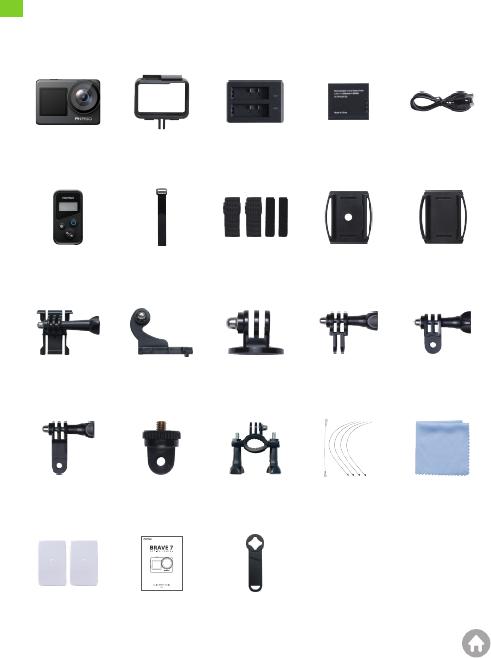
Qué Hay en la Caja
Brave 7
x 1
Marco de la
cámara x 1
Cargador
x 1
Batería
x 2
Cable USB
x 1
Control remoto
x 1
Montaje C
x 1
La muñequera de
control remoto x 1
Soporte Para
Casco 1 x 1
Vendajes
x 4
Soporte Para
Casco 2 x 1
Hebilla de Montaje
x 1
Montaje J-Gancho
x 1
Montaje E
x 1
Paño de lente
x 1
Montaje A
x 1
Montaje H
x 1
Ataduras
x 5
Montaje F
x 1
Cinta Adhesiva
Doble Cara x 2
Guía de inicio
rápido x 1
Montaje D
x 1
Llave Inglesa
x 1
01
ES

Nota: La cámara no graba sonido cuando está en la carcasa impermeable.
9
10
11
12
13
15
14
Tapa de la batería
Botón Arriba / Wi
Botón Arriba
Micrófono de control de voz
Botón Abajo
Indicador de Carga
9
12
Indicador de Trabajo
11
10
15
14
13
03
ES

Vídeo
4K30
01:19:42
1
2
4
5
8
6
7
Modo
Tiempo de grabación/Fotos restantes
Grabación de audio
Álbum
1
2
3
4
Modo de disparo actual
Estado de la batería
Tarjeta de memoria
5
6
7
Conguraciones
8
Desliza hacia abajo para acceder al menú rápido
Puedes bloquear rápidamente la pantalla o apagar tu cámara a través del menú
rápido.
Consejo: presiona el botón de disparo para desbloquear la pantalla.
Bloquear Apagar
3
04
ES

Configuración de la resolución
Desliza hacia arriba desde la pantalla de vista previa para ingresar a la pantalla de
configuración de resolución, y desliza hacia la izquierda o derecha para elegir la
resolución deseada. En esta pantalla también puedes configurar rápidamente
los ajustes de medición y estabilización de imagen.
Cambio de modos
En la pantalla de vista previa, toca el icono de Modo en la parte inferior para
acceder al men? de modos, elige "Video" o "Foto" para seleccionar un modo de
disparo deseado entre las opciones disponibles.
Cambio de pantallas
Mantén presionado el botón Abajo durante 3 segundos para alternar entre las
pantallas frontal y táctil.
Nota: La pantalla táctil no se puede operar cuando se utiliza la pantalla frontal.
Time-lapse Exposición Wi
Multi-disparoFotos autoTomar la foto
Vídeo Foto
Resolución
4K30
Centro Punto
Modo de medición
Promedio
2.7K30
Grabarando Coche ACC Wi
Vídeo-lapsoCámara lentaVídeo
Vídeo Foto
05
ES

Cómo Comenzar
Bienvenido a su AKASO Brave 7. Para capturar video y fotos, necesita una tarjeta de
memoria para empezar a grabar (vendida por separado).
Tarjeta de Memoria
Por favor use tarjetas de memoria de marca que cumplan con estos requisitos:
• U3
• Capacidad de hasta 512GB (FAT32)
Nota:
1. Por favor, formatea la tarjeta de memoria primero en esta cámara antes de
usarla. Para mantener tu tarjeta de memoria en buenas condiciones,
reformateala regularmente. El formateo borra todo el contenido, así que
asegúrate de transferir tus fotos y videos primero.
2. Las tarjetas de memoria con capacidad superior a la máxima especificada
pueden causar problemas como la falta de reconocimiento o incluso mal
funcionamiento de la cámara, como falta de respuesta o fallos en el firmware.
3. Con FAT32, la tarjeta detendrá la grabación y creará un nuevo archivo si el
tamaño de archivo de una grabación alcanza los 4GB.
Encendido y apagado
Para encender:
Mientras la cámara está apagada, mantén presionado el botón de Encendido
durante 3 segundos para encenderla. Una vez que la pantalla muestre la
información de la cámara y el indicador de funcionamiento se encienda, sabrás
que tu cámara está encendida.
Para apagar:
Mientras la cámara está encendida, mantén presionado el botón de Encendido
durante 3 segundos para apagarla. La cámara emitirá un sonido y el indicador de
funcionamiento también se apagará.
Guía de inicio rápido
Cuando uses la cámara por primera vez o después de restablecerla, configura el
idioma del sistema, la fecha y la hora, y sigue la guía en pantalla para comenzar a
usar la cámara. Si prefieres no utilizar la guía, simplemente toca "Omitir" para
omitirla.
06
ES

La cámara de acción Brave 7 ofrece 10 modos para que elijas.
Modo de video
La cámara está en modo de video de forma predeterminada al encenderse.
En este modo, presiona el botón de disparo para grabar videos normales a la
resolución y velocidad de fotogramas preestablecidas. Consejo: también puedes
presionar los botones Arriba o Abajo para ajustar el nivel de zoom antes de grabar
videos.
Modo de Camara Lenta
En este modo, la cámara captura imágenes a la resolución y velocidad de cámara
lenta que elijas, pero guarda el video con una velocidad de reproducción de 30 fps.
Esto asegura que, al reproducirlo, el video se muestre con un efecto cautivador de
cámara lenta.
Modo de Video Time-lapse
En este modo, presiona el botón de disparo para grabar videos a partir de
fotogramas capturados a intervalos específicos. Esto permite que la acción avance
mucho más rápido que en la realidad. Nota: los videos en lapso de tiempo se graban
sin audio.
Nota: El lapso de video time-lapse se captura sin audio.
Resumen de Modos
Cambio de modos
En la pantalla de vista previa, toca el icono de modo en la parte inferior para
ingresar al menú de modos, y toca "Video" o "Foto" para seleccionar un modo de
disparo deseado entre las opciones disponibles.
Activación o desactivación de Wifi
Para activar:
En la pantalla de vista previa, mantén presionado el botón Arriba / Wifi o toca el
icono de Wifi en el menú de modos para activar el Wifi.
Para desactivar:
En la pantalla de Wifi, presiona el botón Arriba / Wifi para desactivar el Wifi.
07
ES

Modo de Foto Fija
En el modo de foto fija, presiona el botón de disparo y la cámara tomará fotos
fijas a intervalos específicos durante la grabación de videos.
Modo de conducción
En este modo, presiona el botón de disparo para tomar una foto a la resolución de
foto preestablecida.
Modo de Foto
En este modo, presiona el botón de disparo para tomar una foto a la resolución de
foto preestablecida.
Modo de Autodisparador
En este modo, la cámara captura automáticamente una foto después del tiempo de
cuenta regresiva establecido.
Modo de Foto de Ráfaga
En este modo, presiona el botón de disparo para tomar continuamente fotos en la
configuración de ráfaga establecida.
Modo de Foto Time-lapse
En este modo, presiona el botón de disparo para capturar una serie de fotos a
intervalos especificados. Utiliza este modo para capturar fotos de cualquier
actividad y luego selecciona las mejores más tarde.
Modo de Exposición Prolongada
La exposición prolongada utiliza un tiempo de obturación más largo para permitir
que más luz entre en el sensor de la cámara, lo que lo hace ideal para su uso en
escenas oscuras, iluminadas y acuáticas. Nota: asegúrate de mantener la estabilidad
de la cámara durante toda la duración de la exposición prolongada.
Ajustes de Video
1. Resolución: 4K30/2.7K30/1080P60/1080P30/720P120/720P60/720P30
La configuración predeterminada es 4K30.
Nota: Al capturar video a altas resoluciones o altas velocidades de cuadro en
temperaturas ambiente cálidas, la cámara puede calentarse y consumir más energía.
Personalizar Su Brave 7
08
ES

2. Estabilización de Imagen: Apagado/Encendido
La configuración predeterminada es Apagado.
Esta configuración ajusta el metraje para compensar el movimiento durante la
captura. El resultado es un metraje más fluido, especialmente en actividades con
movimiento relativamente pequeño pero rápido, como ciclismo, motociclismo y
usos portátiles.
3. Codificación de Video: H.264/H.265
La configuración predeterminada es H.264.
La codificación de video es básicamente un proceso de conversión de una entrada
de video dada a un formato digital que sea compatible con la mayoría de los tipos
de reproductores web y dispositivos móviles.
4. Tiempo de Grabación en Bucle: Apagado/3 Min/5 Min/6 Min
La configuración predeterminada es Apagado.
La grabación en bucle permite que la cámara sobrescriba archivos antiguos con
archivos nuevos. Una vez que la tarjeta de memoria se llena, la cámara eliminará el
primer archivo de video para dejar espacio para el último archivo. Por ejemplo, si la
configuración para la grabación en bucle es "1 minuto" , la cámara creará videoclips
de 1 minuto de duración y se eliminará un clip de 1 minuto cuando la cámara
necesite más memoria.
5. Cámara Lenta: 1080P90/1080P60/720P120/720P60
La configuración predeterminada es 1080P90.
La cámara lenta es un efecto en la realización de películas por el que el tiempo
parece ralentizarse.
6. Intervalo de Lapso de Tiempo: 0.2 Seg/0.3 Seg/0.5 Seg/1 Seg/2 Seg/5 Seg/
10 Seg/30 Seg/1 Min
La configuración predeterminada es 0.5 Sec.
El intervalo de lapso de tiempo es el tiempo que pasa entre dos disparos en una
secuencia de lapso de tiempo.
7. Duración del Lapso de Tiempo: Apagado/5 Min/10 Min/15 Min/20 Min/30 Min/60 Min
La configuración predeterminada es Apagado.
09
ES

8. Foto Fija: 4K30
La configuración predeterminada es 4K30.
9. Tiempo de Foto Fija: 3 Seg/5 Seg/10 Seg/30 Seg
La configuración predeterminada es 3 Seg.
La cámara toma fotos automáticamente en un momento específico durante la
grabación de video.
10. Grabación de Audio: Encendido/Apagado
La configuración predeterminada es Encendido.
11. Valor de Exposición: -2/-1/0/+1/+2
La configuración predeterminada es 0.
EV (valor de exposición) es solo para medir cualquier cambio de exposición.
Esta configuración es particularmente útil en tomas en las que una región importante
podría estar sobreexpuesta o subexpuesta.
12. Balance de Blancos: Auto/Tungsteno/Fluorescente/Luz del día/Nublado/Amanecer
La configuración predeterminada es Auto.
El balance de blancos le permite ajustar la temperatura de color de videos y fotos
para optimizarlos para condiciones de iluminación cálidas o frías.
13. Medidor: Centro/Promedio/Punto
La configuración predeterminada es Promedio.
El modo de medición se refiere a la forma en que una cámara determina la
exposición.
14. Escena: Auto/Conducción/Vista de nieve/Escena nocturna
La configuración predeterminada es Auto.
15. Filtrar: Natural/Blanco&negro/Sepia/Retro/Precioso/Cálido/Código/Rojo/-
Verde/Azul
La configuración predeterminada es Natural.
10
ES

Configuración de Fotos
1. Resolución: 20M/16M/12M/10M/8M/5M
La configuración predeterminada es 20M.
2. Autodisparador: 1 Seg/3 Seg/5 Seg/10 Seg/30 Seg
La configuración predeterminada es 3 Seg.
3. Intervalo de Lapso de Tiempo: 3 Seg/5 Seg/10 Seg/30 Seg/1 Min
La configuración predeterminada es 3 Seg.
El intervalo de lapso de tiempo es el tiempo que pasa entre dos disparos en una
secuencia de lapso de tiempo.
4. Duración del Lapso de Tiempo: Apagado/5 Min/10 Min/15 Min/20 Min/30 Min/60 Min
La configuración predeterminada es Apagado.
5. Foto de ráfaga: 12M/10M/8M/5M/3M
La configuración predeterminada es 12M.
6. Tipo de Foto en Ráfaga: 3 disparos/5 disparos/10 disparos/15 disparos por segundo
Puede ajustar la cantidad de fotos en ráfaga tomadas por segundo.
7. Escena: Auto/Pintura de luz
La configuración predeterminada es Auto.
8. Formato de Salida: JPEG/JPEG+DNG
La configuración predeterminada es JPEG.
9. Valor de Exposición: -2/-1/0/+1/+2
La configuración predeterminada es 0.
EV (valor de exposición) es solo para medir cualquier cambio de exposición.
Esta configuración es particularmente útil en tomas en las que una región
importante podría estar sobreexpuesta o subexpuesta.
10. Tiempo de Exposición: Apagado/2 Seg/5 Seg/10 Seg/30 Seg/60 Seg
La configuración predeterminada es Apagado.
11
ES

11. Balance de Blancos: Auto/Tungsteno/Fluorescente/Luz del día/Nublado/Amanecer
La configuración predeterminada es Auto.
El balance de blancos le permite ajustar la temperatura de color de videos y fotos
para optimizarlos para condiciones de iluminación cálidas o frías.
12. Medidor: Centro/Promedio/Punto
La configuración predeterminada es Promedio .
El modo de medición se refiere a la forma en que una cámara determina la exposición.
13. Nitidez: Fuerte/Normal/Suave
La configuración predeterminada es Normal.
14. Filtrar: Natural/Blanco&Negro/Sepia/Retro/Precioso/Cálido/Código/Rojo/Verde/Azul
La configuración predeterminada es Natural.
15. Calidad de Foto: Fina/Normal/Economía
La configuración predeterminada es Fina.
Ajustes del Sistema:
1. Control de voz: Encendido/Apagado
La configuración predeterminada es Apagado.
Elige activar o desactivar la función de control por voz. Con el control por voz
habilitado, puedes dar comandos de voz compatibles a la cámara para capturar fotos
sin usar las manos. A continuación se encuentran los comandos de voz compatibles.
Comandos de voz
Descripciones
AKASO Cerrar
AKASO Vídeo Graba
AKASO Termina Vídeo
AKASO Toma la Foto
AKASO Activa Wifi
AKASO Apaga Wifi Apagar Wifi
Enciende Wifi
La cámara toma una sola foto
La cámara deja de grabar video
La cámara comienza a grabar video
La cámara se apaga
12
ES

Nota:
1. Esta cámara solo admite comandos de voz en chino, inglés, alemán, español,
italiano, francés y japonés.
2. Detén la grabación de video antes de dar un nuevo comando.
3. Habla clara y naturalmente a una velocidad normal. No es necesario ir más
despacio.
4. Enfatiza el final del comando.
5. El rendimiento puede variar según la distancia, el ruido ambiental y el viento.
Asegúrate de mantener el dispositivo limpio y libre de obstrucciones.
6. Los comandos de voz son más efectivos dentro de los 3 metros.
1. Sonidos: Volumen/Tono de tecla/Tono de toque/Tono de arranque
Puede activar o desactivar estos efectos de sonido y ajustar el volumen de la cámara
en esta configuración.
2. Calibración de Distorsión: Encendido/Apagado
La configuración predeterminada es Apagado.
Active la Calibración de distorsión, puede corregir la distorsión de la imagen.
3. Ángulo: 170°/140°/110°/70°
La configuración predeterminada es 170°.
El ángulo se refiere a la cantidad de escena (medida en grados) que se puede
capturar a través de la lente de la cámara. El ángulo de 170° captura la mayor parte
de la escena, mientras que el ángulo de 70° captura la menor.
4. Modo de Buceo: Encendido/Apagado
La configuración predeterminada es Apagado.
Active el modo de buceo, puede compensar la falta de luz roja en escenas
submarinas. El modo de buceo está diseñado para usarse en aguas tropicales y
azules, optimizado para su uso entre 10 y 80 pies.
5. Control Remoto: Encendido/Apagado
La configuración predeterminada es Apagado.
Active esta configuración en la cámara, luego encienda el control remoto incluido,
puede controlar la cámara con el control remoto.
13
ES

6. Reducción del Ruido del Viento: Encendido/Apagado
La configuración predeterminada es Apagado.
Active la reducción de ruido del viento, puede reducir el ruido a un nivel aceptable.
7. Auto Luz Baja: Encendido/Apagado
La configuración predeterminada es Apagado.
El modo Auto Luz baja ajustará automáticamente la configuración según las
condiciones de iluminación para lograr el mejor rendimiento con poca luz. Incluso si
se mueve hacia adelante y hacia atrás entre entornos brillantes y oscuros, no necesita
ajustar manualmente la configuración de la cámara.
8. ISO: Auto/200/400/800/1600/3200
La configuración predeterminada es Auto.
ISO determina la sensibilidad de la cámara a la luz y crea una compensación entre
el brillo y el ruido de imagen resultante. El ruido de la imagen se refiere al grado de
granulosidad de la imagen. Con poca luz, los valores ISO más altos dan como
resultado imágenes más brillantes, pero con mayor ruido de imagen. Los valores
más bajos dan como resultado un menor ruido de imagen, pero imágenes más
oscuras.
9. WDR: Encendido/Apagado
La configuración predeterminada es Apagado.
10. Idioma: English/Deutsch/Français/Español/Italiano/日本語/简体中文/繁體中文
11. Formato de Fecha: YYYY/MM/DD
12. Establece la Fecha: Puedes configurar la fecha de la cámara.
13. Establece el Tiempo: Puedes configurar el tiempo de la cámara.
14. Sello de Fecha: Apagado/Fecha&Hora/Fecha
La configuración predeterminada es Fecha & Hora.
Active Sello de fecha, esta cámara agrega un sello de fecha a los videos y fotos que
toma.
14
ES
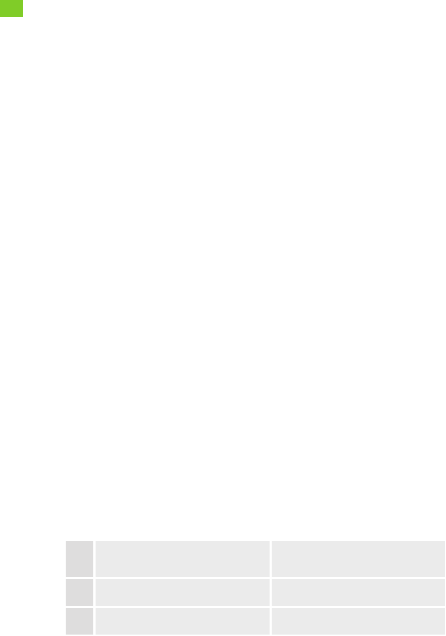
15. Salvapantallas: Apagado/1 Min/3 Min/5 Min
La configuración predeterminada es 1 Min.
La salvapantalla ayuda a apagar la pantalla después de un período de inactividad
para ahorrar batería. Para volver a encender la pantalla, presione cualquier botón o
toque la pantalla de la cámara.
16. Auto Apagado: 1 Min/3 Min/5 Min/10 Min
La configuración predeterminada es 1 Min.
La cámara se apagará tras un periodo de inactividad para ahorrar batería.
17. Frecuencia de poder: 50Hz/60Hz
La configuración predeterminada es 60Hz.
18. Formatear Tarjeta: Cancelar/Confirmar
Para mantener su tarjeta de memoria en buenas condiciones, vuelva a formatearla
con regularidad. Al volver a formatear se borra todo su contenido, así que asegúrese
de descargar sus fotos y videos primero.
19. Reiniciar: Cancelar/Confirmar
Esta opción restablece todas las configuraciones a sus valores predeterminados.
20. Capacidad de la Tarjeta SD: Puede verificar la capacidad de la tarjeta y el
espacio restante de su tarjeta de memoria.
21. Sobre: Puede comprobar el modelo y la versión de software de su cámara.
Nota: Algunas funciones no se pueden utilizar al mismo tiempo. Consulte la
siguiente información.
2
1
3
Velocidad de fotogramas de
vídeo>60fps
Auto Luz Baja
Modo de buceo
Estabilización de imagen
Estabilización de imagen
Filtro y balance de blancos
15
ES

Para conectar tu cámara a la aplicación AKASO GO, por favor descarga esta
aplicación primero desde la App Store o Google Play en tu smartphone. Cuando tu
cámara esté conectada a la aplicación AKASO GO, podrás controlarla para capturar
fotos o videos, así como cambiar su configuración utilizando tu teléfono. También
podrás previsualizar en tiempo real, reproducir, descargar, editar y compartir videos
a través de esta aplicación. Por favor, sigue las instrucciones a continuación para
conectar tu cámara a la aplicación AKASO GO.
Opción 1:
1. Encienda la cámara, mantenga presionado el botón Arriba para encender Wifi.
El nombre de Wifiy la contraseña se mostrará en la pantalla de la cámara.
2. Encienda el Wifi de su teléfono para entrar en la página de configuración Wifi,
busque el SSID Wifi en la lista y pulse sobre él, a continuación, introduzca la
contraseña 1234567890 para la conexión.
Consejo: una vez que el Wifi de la cámara esté conectado, te dará un aviso de "Sin
conexión a Internet" o "Seguridad débil" ya que la señal 4G de tu teléfono está
bloqueada. Puedes ignorarlo y continuar con la conexión de la aplicación.
3. Abra la APP AKASO GO, pulse "Dispositivo""Añadir dispositivo" y elija "Brave 7"
para la conexión.
4. Marca "La operación anterior ha sido confirmada", y haga clic en "Vista previa en
vivo", su cámara estará conectada a la aplicación AKASO GO.
Opción 2:
1. Enciende la cámara, mantén presionado el botón Arriba para activar el Wifi.
La cámara entrará en modo Wifi y mostrará la información del Wifi en 3 segundos.
2. Abre la aplicación AKASO GO, toca el ícono "+" en la esquina superior
derecha para agregar "Brave 7" y luego toca "Vista previa en vivo".
3. Ingresa el SSID del Wifi y toca "Conectar cámara".
4. Permite que tu teléfono inteligente se "conecte" a la red Wifi de la cámara.
5. Tu cámara se conectará a la aplicación AKASO GO en segundos.
Conectando a la aplicación AKASO GO
16
ES

17
ES

Eliminación de archivos en tu Brave 7
1. Ingresa a la pantalla de reproducción.
2. Desliza el dedo por la pantalla para desplazarte por los archivos de video o foto.
3. Toca el ícono de Eliminar en la pantalla para seleccionar los archivos que
deseas eliminar y toca nuevamente el ícono de Eliminar.
4. La pantalla mostrará "¿Eliminar archivo seleccionado? Sí/No". Toca la opción "Sí"
para confirmar la eliminación del archivo seleccionado.
5. Para salir de la pantalla de reproducción, toca el ícono de Volver.
Eliminación de Archivos en la Aplicación AKASO GO
1. Abre la aplicación AKASO GO y luego conéctala a tu cámara.
2. Toca el ícono del Álbum en la esquina inferior izquierda para ver todas las fotos y
videos capturados por la cámara.
3. Selecciona el video o foto que deseas eliminar, toca el ícono en la esquina
superior derecha, luego selecciona la opción "Eliminar" seguida de la opción
"Confirmar". El archivo seleccionado se eliminará.
Eliminar Su Contenido
Puedes reproducir tu contenido en la cámara, tu computadora, televisor, teléfono
inteligente o tableta. También puedes reproducir contenido insertando la tarjeta de
memoria directamente en un dispositivo, como una computadora o un televisor
compatible. Con este método, la resolución de reproducción depende de la
resolución del dispositivo y su capacidad para reproducir esa resolución.
Visualización de archivos en tu Brave 7
1. En la pantalla de vista previa, toca el ícono de reproducción en la esquina inferior
izquierda para ingresar a la pantalla de reproducción. Nota: Si tu tarjeta de
memoria contiene mucho contenido, puede tardar unos minutos en cargarse.
2. En la pantalla de reproducción, desliza el dedo por la pantalla para desplazarte
por los archivos de video o foto y elige el archivo que deseas ver.
3. Toca el archivo de video o foto para abrirlo en vista de pantalla completa y se
reproducirá.
Reproducción de Su Contenido
18
ES

Transferencia su contenido a una computadora
Puedes transferir tu contenido a una computadora mediante un cable USB o un
lector de tarjetas (se venden por separado). Para transferir archivos a tu
computadora mediante un cable USB, conecta tu cámara al puerto USB de la
computadora utilizando el cable USB. Cuando se solicite, selecciona
"Almacenamiento USB" como tu preferencia de conexión. Para transferir archivos a
la computadora utilizando un lector de tarjetas, inserta una tarjeta de memoria en el
lector de tarjetas y luego conecta el lector al puerto USB de tu computadora.
Después de una transmisión exitosa, podrás transferir los archivos a tu
computadora o eliminar archivos seleccionados utilizando el Explorador de Archivos.
Descarga su contenido a un smartphone
1. Abre la aplicación AKASO GO y conéctala a tu cámara.
2. Toca el ícono del Álbum en la esquina inferior izquierda para ver todas las fotos
y videos capturados por la cámara.
3. Toca el ícono Seleccionar en la esquina superior derecha para seleccionar el
video o foto que deseas descargar, luego toca el ícono de Descargar en la
esquina inferior derecha. Espera pacientemente hasta que se complete el
proceso de descarga. El archivo se guardará correctamente en el álbum de
fotos de tu teléfono.
Nota:
1. Por favor, no modifiques la configuración de Wifi ni te desconectes de la aplicación
durante el proceso de descarga.
2. Si no puedes descargar videos o fotos a tu iPhone mediante la aplicación, por
favor entra en la página de Configuración de tu teléfono Privacidad Fotos,
busca "AKASO GO" y selecciona "Todas las Fotos".
Transferencia Su Contenido
Por favor siga estas pautas para obtener el mejor rendimiento de su cámara:
1. Para obtener el mejor rendimiento de audio, agite la cámara o sople el micrófono
para eliminar la suciedad de los orificios del micrófono.
2. Para limpiar la lente, límpiela con un paño suave que no suelte pelusa. No inserte
objetos extraños alrededor de la lente .
3. No toque la lente con los dedos.
Mantenimiento de Su Cámara
19
ES

4. Mantenga la cámara alejada de caídas y golpes, que pueden dañar las piezas
internas.
5. Mantenga la cámara alejada de las altas temperaturas y la luz solar intensa para
evitar daños.
Si la batería alcanza el 0% durante la grabación, la cámara guardará el archivo y se
apagará.
Para maximizar la vida útil de la batería, siga estas pautas cuando sea posible:
• Apague las conexiones inalámbricas.
• Capture video a velocidades de cuadro y resoluciones más bajas.
• Usar la configuración de Salvapantallas.
Maximizando la Vida de la Batería
1. Si vas a almacenarla durante períodos prolongados, mantén una carga de batería
del 50-60%. Cárgala cada 3 meses y descarga la batería cada 6 meses.
2. No guardes la batería junto a objetos metálicos como monedas, llaves o collares.
Si los terminales de la batería se acercan a objetos metálicos, puede producirse un
cortocircuito que cause incendios.
3. Almacena la batería en áreas secas, protegida de posibles daños físicos causados
por aplastamiento o colisión.
4. Evita utilizar o almacenar la batería a altas temperaturas, como a pleno sol o en
compartimentos calientes. En estas condiciones, la batería se calentará, funcionará
incorrectamente o tendrá una vida útil más corta.
5. Evita utilizar o almacenar la batería en entornos de baja temperatura, ya que esto
acortará su vida útil o puede provocar un mal funcionamiento.
6. Evita entornos con fuertes campos estáticos o magnéticos; estos pueden
comprometer la unidad de protección de la batería, ocasionando riesgos de
seguridad.
7. Si la batería emite un olor, se sobrecalienta, cambia de color, se deforma o
presenta alguna anomalía, deja de usarla y retírala de inmediato de la cámara o el
cargador de batería, ya sea que esté en uso, cargándose o almacenada.
8. Aísla de manera segura los electrodos usados para evitar posibles peligros.
Almacenamiento y Manipulación de Baterías
20
ES

Indicadora Roja
Indicadora Azul
Control Remoto
Hay dos controladores remotos disponibles para esta cámara. Asegúrate de haber
recibido el control remoto correcto. Los dos controladores remotos difieren en
cuanto a su apariencia y funcionamiento, por lo que es crucial leer cuidadosamente
las instrucciones correspondientes antes de usarlos.
Consejo: Hay un orificio de reinicio en el lado derecho del puerto USB del control
remoto. Si tu control remoto presenta fallas o si necesitas sincronizarlo con otra
cámara de acción AKASO, simplemente usa una aguja para presionar el orificio de
reinicio y restaurar el control remoto a sus ajustes predeterminados.
Una vez que tu cámara esté emparejada correctamente con el control remoto,
puedes controlarla de forma remota para tomar fotos, grabar videos y más usando
el control remoto. A continuación, encontrarás una lista de instrucciones de
funcionamiento para usar el control remoto 1.
Pantalla
Botón de Encendido
Botón de Modo
Botón de Obturador
Puerto USB
1. Encender o apagar / Emparejar
Instrucciones De Funcionamiento Del Control Remoto 1
Función
Estado de
la operación
Operación
Apagado Presiona el
botón de
Encendido
Presione el botón Encendido para
encender el control remoto. Los
indicadores rojo y azul parpadearán
rápidamente.
Encender
Presiona los
botones de
Modo y
Obturador
Detalle
1. Habilita la función Remoto en la
configuración de la cámara.
2. Mantén presionados los botones
de Modo y Obturador del control
Emparejar
Empareja-
miento
Nota: El control remoto es resistente a salpicaduras solamente, pero no es impermeable.
21
ES

Función
Estado de
la operación
Operación Detalle
Función
Estado de
la operación
Operación Detalle
Función
Estado de
la operación
Operación Detalle
Sobre Presiona el
botón de
Encendido
Pulse de nuevo el botón de encendido
para apagar el mando a distancia.
Apagar
remoto al mismo tiempo hasta que su
pantalla muestre la fecha. Los dos
indicadores dejarán de parpadear.
Ahora el control remoto está
conectado correctamente a tu cámara.
Consejo: El control remoto se conectará
automáticamente a la cámara en el
segundo uso.
2. Usar el botón de obturador
Modo de
vídeo activado
Presione el
botón de
Obturador
Presiona el botón de obturador para
comenzar a grabar. Presiona
nuevamente para detener la grabación.
Grabar
vídeos
Modo foto
activado
Presione el
botón de
Obturador
Presiona el botón de obturador para
tomar una foto.
Tomar
fotos
3. Cambiar modos
Modo de video
o foto activado
Presiona el botón
de Modo.
Presiona el botón de Modo para
alternar entre los modos de video y
foto.
Cambiar
de modo
4. Apagar la cámara
Sobre Presiona y
sostén el botón
de Encendido
por 5 segundos.
Mantenga presionado el botón de
encendido durante 5 segundos, puede
controlar el cámara para apagarse, y el
control remoto también se apaga
automáticamente.
Controla la
cámara para
apagar
22
ES

Indicadora Roja
Indicadora Azul
Luz Azul Luz Roja
Apagado Apagado.
Apagado
Apagado Modo de trabajo (encendido).
Apagado
/ Grabación de vídeo.
Parpadeo lento
Continuar (estado de carga) El control remoto está cargando.
/
Apagar (estado de carga) El control remoto está
completamente cargado.
/
Parpadeo Rápido Maridaje.
Parpadeo Rápido
Descripción del Estado
5. Descripción del estado del indicador
Puerto USB
Para conectar tu cámara al control remoto, habilita la función Remoto en la
configuración de la cámara y presiona el botón de Encendido en el control remoto.
La conexión entre tu cámara y el control remoto se establecerá correctamente.
6. Cargar el control remoto
Conecta el control remoto a un adaptador USB utilizando un cable USB. El indicador
rojo permanecerá encendido mientras se carga y se apagará cuando el control
remoto esté completamente cargado.
Consejo: Una vez completamente cargado, desconecta el cable y asegúrate de que
la cubierta de carga esté bien ajustada.
Pantalla
Botón de
Encendido
Botón de Obturador
Instrucciones de uso de los botones del control remoto 2
Nota: El control remoto es resistente a salpicaduras solamente, pero no es
Botón de Modo
23
ES

Si tiene alguna pregunta sobre nuestros productos AKASO, no dude en contactarnos
para obtener ayuda. Responderemos dentro de las 24 horas.
Dirección de correo electrónico: [email protected]
Sitio web oficial: www.akasotech.com
Contáctenos
25
ES

Contenu
Qu'y a-t-il dans la Boite 01
Votre Brave 7 02
Commencer 06
Aperçu du mode 07
Personnalisation de Votre Brave 7 08
Connexion à l'application AKASO GO 16
Lecture Votre Contenu 18
Supprimez Votre Contenu 18
Transfert de Votre Contenu 19
Entretenez Votre Caméra 19
Maximisez la Durée de Vie de la Batterie 20
Stockage et Manipulation de la Batterie 20
Télécommande 21
Montage de Votre Caméra 24
Contactez-Nous 25
FR

Brave 7
x 1
Cadre de la caméra
x 1
Chargeur
x 1
Batterie
x 2
Câble USB
x 1
Télécommande
x 1
Monture C
x 1
Sangle de
télécommande x 1
Support de
casque 1 x 1
Pansements
x 4
Support de
casque 2 x 1
Boucle Monture
x 1
Monture en Crochet J
x 1
Monture E
x 1
Tissu de lentille
x 1
Monture A
x 1
Monture H
x 1
Attaches
x 5
Monture F
x 1
Ruban adhésif
double face x 2
Guide de Démarrage
Rapide x 1
Monture D
x 1
Qu'y a-t-il dans la Boite
Clé
x 1
01
FR

Remarque : L'appareil photo n'enregistre pas le son lorsqu'il se trouve dans le
boîtier étanche.
9
10
11
12
13
15
14
Écran
Couvercle de la batterie
Bouton Haut/Wi
Micro de commande vocale
Bouton bas
Indicateur de charge
9
12
Indicateur de travail
11
10
15
14
13
03
FR

Vidéo
4K30
01:19:42
1
2
4
5
8
6
7
Mode
Durée d'Enregistrement/Photos Restantes
Enregistrement Audio
Repasser
1
2
3
4
Mode de Prise de Vue Actuel
État de la Batterie
Carte mémoire
5
6
7
Réglages
8
Faites glisser vers le bas pour accéder au menu rapide
Vous pouvez verrouiller rapidement l'écran ou éteindre votre appareil photo via le
menu rapide. Astuce : appuyez sur le bouton de déclenchement pour déverrouiller
votre écran.
Verrouiller Etendre
3
04
FR

Réglage de la résolution
Faites glisser vers le haut depuis l'écran d'aperçu pour accéder à l'écran des paramètres
de résolution, et faites glisser vers la gauche ou vers la droite pour choisir une résolution
souhaitée. Sur cet écran, vous pouvez également configurer rapidement les paramètres
de mesure et de stabilisation de l'image.
Changement de modes
Sur l'écran d'aperçu, appuyez sur l'icône du mode en bas pour accéder au menu
des modes, choisissez « Vidéo » ou « Photo » pour sélectionner un mode de prise
de vue souhaité parmi les options disponibles.
Changement d'écrans
Maintenez le bouton Vers le bas enfoncé pendant 3 secondes pour basculer entre
l'écran frontal et l'écran tactile.
Remarque : L'écran tactile ne peut pas être utilisé lorsque l'écran frontal est activé.
Photo-lapse Exposition Wi
Photo rafalePhotos autoPrendre photo
Vidéo La photo
Résolution
4K30
Centre Point
Mode de mesure
Moyenne
2.7K30
Enregistrer Voiture ACC Wi
Vidéo-lapseRalentiVidéo
Vidéo La photo
05
FR

Commencer
Bienvenue sur votre caméra d'action AKASO Brave 7. Pour capturer des vidéos et
des photos, vous avez besoin d'une carte mémoire pour démarrer l'enregistrement
(vendue séparément).
Carte mémoire
Veuillez utiliser des cartes mémoire de marque répondant à ces exigences:
• U3
• Capacité jusqu'à 512 Go (FAT32)
Remarque:
1. Veuillez d'abord formater la carte mémoire dans cet appareil photo avant de
l'utiliser. Pour garder votre carte mémoire en bon état, reformatez-la régulièrement.
Le reformatage efface tout votre contenu, alors assurez-vous de décharger vos
photos et vidéos avant de reformater.
2. Les cartes mémoire d'une capacité supérieure à la capacité maximale spécifiée
peuvent entraîner des problèmes tels que la non-reconnaissance ou même des
dysfonctionnements de l'appareil photo, tels qu'une absence de réactivité ou une
défaillance du micrologiciel.
3. La carte mémoire au format FAT32 arrête l'enregistrement lorsque la taille du
fichier atteint 4 Go et recommence à enregistrer sur un nouveau fichier.
Mise en marche et arrêt
Pour mettre en marche :
Lorsque l'appareil photo est éteint, appuyez sur le bouton d'alimentation et
maintenez-le enfoncé pendant 3 secondes pour l'allumer. Une fois que l'écran
d'affichage affiche les informations de l'appareil photo et que l'indicateur de
fonctionnement s'allume, vous saurez que votre appareil photo est allumé.
Pour éteindre :
Lorsque l'appareil photo est allumé, appuyez sur le bouton d'alimentation et
maintenez-le enfoncé pendant 3 secondes pour l'éteindre. L'appareil photo émet un
bip et l'indicateur de fonctionnement s'éteint également.
Guide de Démarrage Rapide
Lors de la première utilisation de l'appareil photo ou après une réinitialisation,
configurez la langue du système, la date et l'heure, et suivez le guide intégré de
l'appareil photo pour commencer à l'utiliser. Si vous préférez ne pas utiliser le guide,
appuyez simplement sur « Ignorer » pour le contourner.
06
FR

La caméra d'action Brave 7 propose 10 modes parmi lesquels vous pouvez choisir.
Mode Vidéo
La caméra est en mode Vidéo par défaut lorsqu'elle est allumée.
Dans ce mode, appuyez sur le bouton de déclenchement pour enregistrer une vidéo
normale à la résolution et au taux de trame prédéfinis. Astuce : Vous pouvez
également appuyer sur les boutons Haut ou Bas pour ajuster le niveau de zoom
avant d'enregistrer des vidéos.
Mode Vidéo au ralenti
Dans ce mode, la caméra capture des images à la résolution et à la vitesse de ralenti
que vous avez choisies, mais elle enregistre la vidéo avec une fréquence de lecture
de 30 images par seconde. Cela garantit qu'à la lecture, la vidéo présente un effet de
ralenti captivant.
Mode Vidéo Time-lapse
Dans ce mode, appuyez sur le bouton de déclenchement pour enregistrer des
vidéos à partir d'images capturées à des intervalles spécifiques. Cela permet de faire
progresser l'action beaucoup plus rapidement que dans la réalité.
Remarque: La vidéo time-lapse est capturée sans audio.
Aperçu du mode
Changement de modes
Sur l'écran d'aperçu, appuyez sur l'icône du mode en bas pour accéder au menu des
modes, puis appuyez sur « Vidéo » ou « Photo » pour sélectionner un mode de prise
de vue souhaité parmi les options disponibles.
Activation ou désactivation du Wifi
Allumez la caméra, appuyez et maintenez le bouton Haut pour activer le Wifi. le nom
et le mot de passe Wifi apparaîtront à l'écran. Appuyez à nouveau sur le bouton
Haut pour désactiver le Wifi.
Pour activer :
Sur l'écran d'aperçu, appuyez longuement sur le bouton Haut/Wifi ou touchez l'icône
Wifi dans le menu des modes pour activer le Wifi.
Pour désactiver :
Sur l'écran Wifi, appuyez sur le bouton Haut/Wifi pour désactiver le Wifi.
07
FR

Mode Photo Fixe
En mode Photo, appuyez sur le bouton de déclenchement pour prendre des photos
à des intervalles spécifiques pendant l'enregistrement vidéo.
Mode de Conduite
Dans ce mode, la caméra s'allume automatiquement et enregistre une vidéo si vous
la connectez à l'allume-cigare de votre voiture. Elle enregistre automatiquement le
fichier vidéo et s'éteint lorsque vous arrêtez votre voiture.
Mode Photo
Dans ce mode, appuyez sur le bouton de déclenchement pour prendre une photo à
la résolution prédéfinie.
Mode Retardateur
Dans ce mode, la caméra capture automatiquement une photo après un compte à
rebours préalablement défini.
Mode de Photo en Rafale
Dans ce mode, appuyez sur le bouton de déclenchement pour prendre en continu
des photos à la cadence réglée.
Mode de Photo Time-lapse
Dans ce mode, appuyez sur le bouton de déclenchement pour capturer une série
de photos à des intervalles spécifiés. Utilisez ce mode pour prendre des photos
d'une activité quelconque, puis choisissez les meilleures par la suite.
Mode de Exposition Longue
La Pose longue utilise une vitesse d'obturation plus longue pour permettre à
davantage de lumière d'entrer dans le capteur de la caméra, ce qui est idéal pour
les scènes sombres, claires et aquatiques.
Remarque : Assurez-vous de maintenir la stabilité de la caméra pendant toute la
durée de la pose longue.
08
FR

Paramètres Vidéo
1. Résolution: 4K30/2.7K30/1080P60/1080P30/720P120/720P60/720P30
Le paramètre par défaut est 4K30.
Remarque: Lors de la capture vidéo à des résolutions élevées ou à des fréquences
d'images élevées dans des températures ambiantes chaudes, la caméra peut devenir
chaude et consommer plus d'énergie.
2. Stabilisation d'Image: Ouvert/Fermé
Le paramètre par défaut est Fermé.
Ce paramètre ajuste le métrage pour compenser le mouvement pendant la capture.
Le résultat est des images plus fluides, en particulier dans les activités avec des
mouvements relativement petits mais rapides, notamment le cyclisme, la moto et les
utilisations portables.
3. Encodage Vidéo: H.264/H.265
Le paramètre par défaut est H.264.
L'encodage vidéo est essentiellement un processus de conversion d'une entrée
vidéo donnée en un format numérique compatible avec la plupart des types de
lecteurs Web et d'appareils mobiles.
4. Durée d'Enregistrement en Boucle: Fermé/3 Min/5 Min/6 Min
Le paramètre par défaut est Fermé.
L'enregistrement en boucle permet à votre appareil photo d'écraser d'anciens
fichiers par de nouveaux fichiers. Une fois que la carte mémoire est pleine, l'appareil
photo supprime le premier fichier vidéo pour faire de la place pour le dernier fichier.
Par exemple, si le réglage pour l'enregistrement en boucle est «1 minute», la caméra
créera des clips vidéo d'une durée d'une minute et un clip d'une minute sera
supprimé lorsque la caméra aura besoin de plus de mémoire.
5. Mouvement Lent: 1080P90/1080P60/720P120/720P60
Le réglage par défaut est 1080P90.
Le ralenti est un effet de la réalisation de films par lequel le temps semble être
ralenti.
Personnalisation de Votre Brave 7
09
FR

6. Intervalle de Temps: 0,2s/0,3s/0,5s/1s/2s/5s/10s/30s/1min
Le réglage par défaut est 0,5 sec.
L'intervalle de temps est le temps qui s'écoule entre deux prises dans une séquence
time-lapse.
7. Durée du Temps Écoulé: Fermé/5 min/10 min/15 min/20 min/30 min/60 min
Le paramètre par défaut est Fermé.
8. Photo Fixe: 4K30
Le paramètre par défaut est 4K30.
9. Temps de Photo Fixe: 3s/5s/10s/30s
Le Réglage par défaut est 3 sec.
L'Appareil photo prend automatiquement des photos à un moment précis pendant
l'enregistrement vidéo.
10. Temps de Photo Fixe: 3s/5s/10s/30s
Le réglage par défaut est 3 sec.
L'appareil photo prend automatiquement des photos à un moment précis pendant
l'enregistrement vidéo.
11. Enregistrement Audio: Ouvert/ Fermé
Le paramètre par défaut est Fermé.
12. Valeur d'Exposition: -2/-1/0/+1/+2
Le paramètre par défaut est 0.
EV (valeur d'exposition) sert uniquement à mesurer tout changement d'exposition.
Ce paramètre est particulièrement utile dans les prises de vue où une région
importante pourrait autrement être surexposée ou sous-exposée.
13. Balance des Blancs: Auto/Tungstène/Fluorescent/Lumière du jour/Nuageux/Aube
Le paramètre par défaut est Auto.
La balance des blancs vous permet d'ajuster la température de couleur des vidéos
et des photos afin d'optimiser les conditions d'éclairage froides ou chaudes.
10
FR

14. Mètre: Centre/Moyenne/Spot
Le paramètre par défaut est Moyenne.
Le mode de mesure fait référence à la manière dont un appareil photo détermine
l'exposition.
15. Scène: Auto/Équitation/Vue Neige/Scène de Nuit
Le paramètre par défaut est Auto.
16. Filtre: Naturel/Noir Et Blanc/Sépia/Rétro/Magnifique/Chaud/Code/Rouge/Vert/Bleu
Le paramètre par défaut est Naturel.
Paramètres photo
1. Résolution: 20M/16M/12M/10M/8M/5M
Le réglage par défaut est 20M.
2. Retardateur: 1 sec/3 sec/5 sec/10 sec/30 sec
Le réglage par défaut est 3 sec.
3. Intervalle de Temps: 3s/5s/10s/30s/1min
Le réglage par défaut est 3 sec.
L'Intervalle de temps est le temps qui s'écoule entre deux prises dans une séquence
time-lapse.
4. Durée du Temps Écoulé: Fermer/5 min/10 min/15 min/20 min/30 min/60 min
Le paramètre par défaut est Fermer.
5. Photo en Rafale: 12M/10M/8M/5M/3M
Le réglage par défaut est 12M.
6. Type de Photo en Rafale: 3 prises/5 prises/10 prises/15 Prises par Seconde
Vous pouvez régler le nombre de photos en rafale prises par seconde.
11
FR

7. Scène: Auto/Peinture Claire
Le paramètre par défaut est Auto.
8. Format de Sortie: JPG/JPEG + PNG
Le paramètre par défaut est JPEG.
9. Valeur d'Exposition: -2/-1/0/+1/+2
Le paramètre par défaut est 0.
EV (valeur d'exposition) sert uniquement à mesurer tout changement d'exposition.
Ce paramètre est particulièrement utile dans les prises de vue où une région
importante pourrait autrement être surexposée ou sous-exposée.
10. Temps d'Exposition: Fermé/2 Sec/5 Sec/10 Sec/30 Sec/60 Sec
Le paramètre par défaut est Fermé.
11. Balance des Blancs: Auto/Tungstène/Fluorescent/Lumière du jour/Nuageux/Aube
Le paramètre par défaut est Auto.
La balance des blancs vous permet d'ajuster la température de couleur des vidéos
et des photos afin d'optimiser les conditions d'éclairage froides ou chaudes.
12. Mètre: Centre/Moyenne/Spot
Le paramètre par défaut est Moyenne.
Le mode de mesure fait référence à la manière dont un appareil photo détermine
l'exposition.
13. Netteté: Forte/Normale/Douce
Le paramètre par défaut est Normal.
14. Filtre: Naturel/Noir et Blanc/Sépia/Rétro/Magnifique/Chaud/Code/Rouge/Vert/Bleu
Le paramètre par défaut est Naturel.
15. Qualité Photo: Fine/Normal/Économique
Le paramètre par défaut est Fine.
12
FR

Les Paramètres du Système
1. Commande Vocale: Ouvert/ Fermé
Le paramètre par défaut est Fermé.
Choisissez d'activer ou de désactiver la fonction de contrôle vocal. Les commandes
vocales prises en charge sont les suivantes.
Remarque:
1. Cette caméra ne prend en charge que les commandes vocales en chinois, anglais,
allemand, espagnol, italien, français et japonais.
2. Arrêtez l'enregistrement vidéo avant de donner une nouvelle commande.
3. Parlez clairement et naturellement à une vitesse normale. Pas besoin de ralentir.
4. Mettez l'accent sur la fin de la commande.
5. Les performances peuvent varier en fonction de la distance, du bruit ambiant et
du vent. Assurez-vous que l'appareil est propre et dégagé de tout débris.
6. Les commandes vocales sont les plus efficaces dans un rayon de 3 mètres.
2. Sons: Volume/Tonalité des touches/Tonalité tactile/Tonalité de démarrage
Vous pouvez activer ou désactiver ces effets sonores et régler le volume de
l'appareil photo dans ce paramètre.
3. Étalonnage de la Distorsion: Ouvert/Fermé
Le paramètre par défaut est Fermé.
Activez le calibrage de la distorsion, il peut corriger la distorsion de l'image.
Commande Vocale Descriptions
AKASO Éteindre
AKASO Vidéo Début
AKASO Arrêter Vidéo
AKASO Prendre Photo
AKASO Wifi Activé
AKASO Couper Wifi Désactiver le Wifi
Activer le Wifi
L'appareil photo prend une seule photo
La caméra arrête d'enregistrer la vidéo
La caméra commence à enregistrer la vidéo
La caméra s’arrête
13
FR

4. Angle: 170°/140°/110°/70°
Le réglage par défaut est 170°.
L'angle fait référence à la partie de la scène (mesurée en degrés) pouvant être
capturée à travers l'objectif de la caméra. L'angle de 170° capture la plus grande
partie de la scène, tandis que l'angle de 70 ° capture le moins.
5. Mode de Plongée: Ouvert/Fermé
Le paramètre par défaut est Fermé.
Activez le mode plongée, il peut compenser le manque de lumière rouge dans les
scènes sous-marines. Le mode plongée est conçu pour être utilisé dans les eaux
tropicales et bleues, optimisé pour une utilisation entre 10 et 80 pieds.
6. Télécommande: Ouvert/Fermé
Le paramètre par défaut est Fermé.
Activez ce paramètre sur la caméra, puis allumez la télécommande incluse, vous
pouvez contrôler la caméra à l'aide de la télécommande.
7. Réduction du Bruit du Vent: Ouvert/Fermé
Le paramètre par défaut est Fermé.
Activez la réduction du bruit du vent, cela peut réduire le bruit à un niveau acceptable.
8. Faible Éclairage Automatique: Ouvert/Fermé
Le paramètre par défaut est Fermé.
Le mode Auto Low Light ajuste automatiquement les paramètres en fonction des
conditions d'éclairage pour obtenir les meilleures performances en basse lumière.
Même si vous vous déplacez entre des environnements lumineux et sombres, vous
n'avez pas besoin de régler manuellement les paramètres de la caméra.
9. ISO: Auto/200/400/800/1600/3200
Le paramètre par défaut est Auto.
La sensibilité ISO détermine la sensibilité de l’appareil photo à la lumière et crée un
compromis entre la luminosité et le bruit de l’image qui en résulte. Le bruit de
l'image fait référence au degré de granularité de l'image. En basse lumière,
des valeurs ISO plus élevées donnent des images plus lumineuses, mais avec un
bruit d'image plus important. Des valeurs inférieures entraînent un bruit d'image
plus faible, mais des images plus sombres.
14
FR

10. WDR: Ouvert/Fermé
Le paramètre par défaut est Fermé.
11. Langue: English/Deutsch/Français/ Español/Italiano/ 日本語 / 简体中文 / 繁體中文
12. Format de Date: AAAA/MM/JJ
13. Régler la Date: Vous pouvez régler la date de la caméra.
14. Régler l'heure: Vous pouvez régler l'heure de la caméra.
15. Cachet Date: Fermé/Date et heure/Date
Le paramètre par défaut est Date et heure.
Activez le cachet de date, cet appareil photo ajoute un cachet de date aux vidéos et
aux photos que vous prenez.
16. Écran de Veille: Arrêt/1 Min/3 Min/5 Min
Le réglage par défaut est 1 min.
L'économiseur d'écran permet d'éteindre l'écran après une période d'inactivité pour
économiser la batterie. Pour rallumer l'écran, appuyez sur n'importe quel bouton ou
appuyez sur l'écran de l'appareil photo.
17. Arrêt Automatique: 1 min/3 min/5 min/10 min
Le réglage par défaut est 1 min.
L'appareil se met hors tension après une période d'inactivité pour économiser la batterie.
18. Fréquence d'Alimentation: 50Hz/60Hz
Le réglage par défaut est 60Hz.
L'appareil se met hors tension après une période d'inactivité pour économiser la batterie.
19. Formater la Carte: Annuler/Confirmer
Pour garder votre carte mémoire en bon état, reformatez-la régulièrement.
Le reformatage efface tout votre contenu, alors assurez-vous de décharger d'abord
vos photos et vidéos.
20. Réinitialiser: Annuler/Confirmer
Cette option réinitialise tous les paramètres à leurs valeurs par défaut.
21. Capacité de la Carte Mémoire: vous pouvez vérifier la capacité de la carte et
l'espace restant de votre carte mémoire.
22. À propos: Vous pouvez vérifier le modèle et la version du logiciel de votre
appareil photo.
Remarque: Certaines fonctions ne peuvent pas être utilisées en même temps.
Veuillez vous référer aux informations ci-dessous.
15
FR

Veuillez d'abord télécharger et installer l'application AKASO GO sur l'App Store ou
Google Play. L'application AKASO GO vous permet de contrôler votre caméra à
distance à l'aide d'un smartphone ou d'une tablette. Les fonctionnalités incluent le
contrôle de la caméra, l'aperçu en direct, la lecture, le téléchargement, les paramètres et
l'édition.
Option 1:
1. Allumez la caméra, appuyez et maintenez le bouton Haut pour activer le Wifi. La
caméra entrera en mode Wifi et affichera les informations Wifi dans les 3
secondes.
2. Allumez le Wifi de votre téléphone pour accéder à la page des paramètres Wifi, trouvez
le SSID Wifi dans la liste et tapez dessus, puis entrez le mot de passe 1234567890 pour
la connexion.
Conseil chaleureux : une fois que le Wifi de la caméra est connecté, il vous donnera un
avis "Pas de connexion Internet" ou "Sécurité faible" car le signal 4G de votre téléphone
est bloqué. Vous pouvez l'ignorer et continuer la connexion avec l'application. Cet écran de
connexion est uniquement à titre de référence.
3. Ouvrez l'APP AKASO GO, appuyez sur "I'équipement""Ajouter un équipement", et
choisissez "Brave 7" pour la connexion.
4. Tick «L’opération ci-dessus a été confirmée», et appuyez sur «Aperçu en direct»,
votre appareil photo sera connecté à l’application AKASO GO.
Option 2:
1. Allumez la caméra, appuyez longuement sur le bouton Haut pour activer le Wifi.
La caméra entrera en mode Wifi et affichera les informations du Wifi en 3
secondes.
2. Ouvrez l'application AKASO GO, appuyez sur l'icône "+" dans le coin supérieur
droit pour ajouter "Brave 7" , puis appuyez sur "Aperçu en direct".
3. Entrez l'identifiant SSID du Wifi et appuyez sur "Connecter la caméra".
4. Autorisez votre smartphone à "Rejoindre" le réseau Wifi de la caméra.
5. Votre caméra sera connectée à l'application AKASO GO en quelques secondes.
Connexion à l'application AKASO GO
2
1
3
Fréquence d'images vidéo > 60fps
Faible éclairage automatique
Mode plongée
Stabilisation d'image
Stabilisation d'image
Filtre et balance des blancs
16
FR

17
FR

Suppression des fichiers sur votre Brave 7
1. Accédez à l'écran de lecture.
2. Faites glisser votre doigt sur l'écran pour faire défiler les fichiers vidéo ou photo.
3. Appuyez sur l'icône de suppression à l'écran pour sélectionner les fichiers que
vous souhaitez supprimer, puis appuyez à nouveau sur l'icône de suppression.
4. L'écran affiche "Supprimer le fichier sélectionné ? Oui/Non". Appuyez sur
l'option "Oui" pour confirmer la suppression du fichier sélectionné.
5. Pour quitter l'écran de lecture, appuyez sur l'icône Retour.
Suppression des fichiers sur l'application AKASO GO
1. Ouvrez l'application AKASO GO, puis connectez-la à votre caméra.
2. Appuyez sur l'icône Album dans le coin inférieur gauche pour afficher toutes les
photos et vidéos prises par la caméra.
3. Choisissez la vidéo ou la photo que vous souhaitez supprimer, appuyez sur
l'icône dans le coin supérieur droit, puis appuyez sur l'option "Supprimer" suivie
de l'option "Confirmer". Le fichier sélectionné sera supprimé.
Supprimez Votre Contenu
Vous pouvez lire votre contenu sur la caméra, votre ordinateur, votre télévision,
votre smartphone ou votre tablette. Vous pouvez également lire le contenu en
insérant la carte mémoire directement dans un appareil, tel qu'un ordinateur ou
une télévision compatible. Avec cette méthode, la résolution de lecture dépend de la
résolution de l'appareil et de sa capacité à lire cette résolution.
Affichage des fichiers sur votre Brave 7
1. Sur l'écran d'aperçu, appuyez sur l'icône de lecture dans le coin inférieur gauche
pour accéder à l'écran de lecture. Remarque : Si votre carte mémoire contient
beaucoup de contenu, il peut lui falloir une minute pour se charger.
2. Sur l'écran de lecture, faites glisser votre doigt sur l'écran pour faire défiler les
fichiers vidéo ou photo et choisissez le fichier que vous souhaitez afficher.
3. Appuyez sur le fichier vidéo ou photo pour l'ouvrir en mode plein écran, et il se
lancera.
Lecture Votre Contenu
18
FR

Transférer votre contenu vers un ordinateur
Vous pouvez transférer votre contenu vers un ordinateur à l'aide d'un câble USB ou
d'un lecteur de carte (vendu séparément). Pour transférer des fichiers vers votre
ordinateur via un câble USB, connectez votre appareil photo au port USB de
l'ordinateur à l'aide du câble USB. Lorsque vous y êtes invité, sélectionnez "Stockage
USB" comme préférence de connexion. Pour transférer des fichiers vers l'ordinateur
à l'aide d'un lecteur de carte, insérez une carte mémoire dans le lecteur de carte,
puis connectez le lecteur à un port USB de votre ordinateur. Après une
transmission réussie, vous pouvez transférer les fichiers vers votre ordinateur ou
supprimer des fichiers sélectionnés à l'aide de l'Explorateur de fichiers.
Télécharger votre vontenu dans un smartphone
1. Ouvrez l'application AKASO GO. Connectez la caméra à l'application.
2. Appuyez sur l'icône de lecture pour voir toutes les vidéos et photos.
3. Appuyez sur l'icône Sélectionner en haut à droite pour choisir la photo ou la
vidéo que vous souhaitez télécharger, puis appuyez sur l'icône Télécharger en bas
à gauche pour télécharger. En attendant la fin du téléchargement, la vidéo ou la
photo sera téléchargée dans l'album photo de votre téléphone.
Remarque :
1. Veuillez ne pas modifier les paramètres Wifi ou vous déconnecter de
l'application pendant le processus de téléchargement.
2. Si vous ne pouvez pas afficher de vidéos ou de photos sur iPhone, veuillez entrer
Paramètres Confidentialité Photos, recherchez «AKASO GO» et sélectionnez
«Toutes les Photos».
Transfert Votre Contenu
Veuillez suivre ces consignes pour obtenir les meilleures performances de votre
appareil photo:
1. Pour de meilleures performances audio, secouez la caméra ou soufflez sur le
micro pour éliminer les débris des trous du microphone.
2. Pour nettoyer l'objectif, essuyez-le avec un chiffon doux non pelucheux. N'insérez
pas d'objets étrangers autour de l'objectif.
3. Ne touchez pas l’objectif avec les doigts.
Entretenez Votre Caméra
19
FR

4. Gardez l'appareil photo à l'écart des chutes et des chocs qui pourraient
endommager les pièces à l'intérieur.
5. Gardez l'appareil photo à l'écart des températures élevées et des rayons du soleil
pour éviter d'être endommagé.
Si la batterie atteint 0% pendant l'enregistrement, l'appareil photo enregistre le
fichier et s'éteint. Pour maximiser la durée de vie de la batterie, suivez ces instructions
lorsque cela est possible:
• Désactivez les connexions sans fil.
• Capturez des vidéos à des fréquences d'images et des résolutions inférieures.
• Utilisez le paramètre d'économiseur d'écran.
Maximisez la Durée de Vie de la Batterie
1. Si vous stockez la batterie pendant de longues périodes, maintenez une charge de
batterie de 50 à 60%. Chargez-la tous les 3 mois et déchargez-la tous les 6 mois.
2. Ne stockez pas la batterie avec des objets métalliques tels que des pièces de
monnaie, des clés ou des colliers. Si les bornes de la batterie entrent en contact avec
des objets métalliques, un court-circuit peut provoquer un incendie.
3. Stockez la batterie dans des endroits secs, à l'abri de tout dommage physique
potentiel causé par une pression ou une collision.
4. Évitez d'utiliser ou de stocker la batterie à des températures élevées, telles que
sous la lumière directe du soleil ou dans un compartiment chaud. La batterie
chauffera, dysfonctionnera ou verra sa durée de vie raccourcie dans ces conditions.
5. Évitez d'utiliser ou de stocker la batterie dans des environnements à basse
température, car cela réduira sa durée de vie ou entraînera un dysfonctionnement.
6. Évitez les environnements présentant des champs statiques ou magnétiques
puissants ; ceux-ci peuvent compromettre l'unité de protection de la batterie et
présenter des risques pour la sécurité.
7. Si la batterie dégage une odeur, surchauffe, change de couleur, se déforme ou
présente des anomalies, cessez de l'utiliser et retirez-la immédiatement de la
caméra ou du chargeur de batterie, qu'elle soit utilisée, chargée ou stockée.
8. Isolez en toute sécurité les électrodes utilisées pour prévenir d'éventuels dangers.
Stockage et Manipulation de la Batterie
20
FR

Télécommande
Il existe deux télécommandes disponibles pour cette caméra. Assurez-vous d'avoir
reçu la télécommande correcte. Les deux télécommandes diffèrent en termes
d'apparence et de fonctionnement, il est donc essentiel de lire attentivement les
instructions correspondantes avant de les utiliser.
Astuce : Il y a un trou de réinitialisation sur le côté droit du port USB de la
télécommande. Si votre télécommande ne fonctionne pas correctement ou si vous
devez l'associer à une autre caméra d'action AKASO, utilisez simplement une aiguille
pour appuyer sur le trou de réinitialisation et restaurer la télécommande à ses
paramètres par défaut.
Une fois que votre caméra est associée avec succès à la télécommande, vous
pouvez contrôler à distance votre caméra pour prendre des photos, enregistrer des
vidéos et plus encore à l'aide de la télécommande. Ci-dessous, vous trouverez une
liste d'instructions d'utilisation pour la télécommande 1.
Ecran
Bouton d'alimentation
Voyant Bleu
Voyant Rouge
Bouton de mode
Bouton de l'obturateur
Port USB
1. Allumer ou éteindre / Associer
Fonction
État de
fonctionnement
Opération
Éteint Appuyez sur le
bouton
d'allumage
Appuyez sur le bouton Alimentation
pour démarrer la télécommande, les
témoins rouge et bleu clignoteront
rapidement.
Allumer
Détail
Remarque : La télécommande est uniquement
étanche aux éclaboussures, mais pas à l'eau.
21
FR

Pairage Appuyez sur les
boutons Mode
et Obturateur
Fonction Opération Détail
1. Activez la fonction Télécommande-
dans les paramètres de la caméra.
2. Maintenez enfoncés les boutons
Mode et Déclenchement de la
télécommande simultanément jusqu'à
ce que son écran affiche la date. Les
deux indicateurs cesseront de
clignoter. Maintenant, la télécom-
mande est connectée avec succès à
votre caméra.
Astuce : La télécommande se
connectera automatiquement à la
caméra lors de son utilisation
ultérieure.
Apparier
Allumer
Appuyez sur le
bouton
d'alimentation
Appuyez à nouveau sur le bouton
d'alimentation pour éteindre la
télécommande.
Éteindre
2. Utiliser le bouton de obturateur
Mode vidéo
activé
Utiliser le
bouton de
obturateur
Appuyez sur le bouton de déclenchement
pour commencer l'enregistrement.
Appuyez à nouveau pour arrêter
l'enregistrement.
Enregistrer
des vidéos
Mode photo
activé
Appuyez sur le
bouton de
obturateur
Appuyez sur le bouton de
déclenchement pour prendre une
photo.
Prendre
des photos
3. Changer de modes
Fonction Opération
Mode vidéo
ou photo activé
Appuyez sur le
bouton Mode
Appuyez sur le bouton Mode Appuyez
sur le bouton Mode pour basculer
entre les modes vidéo et photo.
Changer
de mode
Détail
État de
fonctionne-
ment
État de
fonctionne-
ment
22
FR

Bouton Mode d'emploi pour Télécommande 2
Voyant Bleue Voyant Rouge
Éteint Éteindre
Éteint
Éteint Mode travail (allumer)
Éteint
/ Enregistrement de vidéos
Flash lentement
Continuer (état de charge) La télécommande se charge
/
Éteint (état de charge) La télécommande est
complètement chargée
/
Flasher rapidement Appariement
Flasher rapidement
Statut Description
4. Éteindre la caméra
Fonction Opération
Allumer Appuyez et
maintenez
enfoncé le bouton
d'alimentation
pendant 5 secondes.
Maintenez enfoncé le bouton
d'alimentation pendant 5 secondes
pour éteindre la caméra. La
télécommande s'éteindra également.
Contrôler
l'arrêt de
la caméra
Détail
5. Description de l'état des indicateurs
Pour connecter votre caméra à la télécommande, activez la fonction Télécommande
dans les paramètres de la caméra et appuyez sur le bouton d'alimentation de la
télécommande. La connexion entre votre caméra et la télécommande est établie
avec succès.
Port USB
Écran
Voyant Bleue
Voyant Rouge
Bouton
d'alimentation
Bouton de mode
Bouton de
l'obturateur
État de
fonctionne-
ment
Remarque : La télécommande est uniquement étanche aux
éclaboussures, mais pas à l'eau.
23
FR
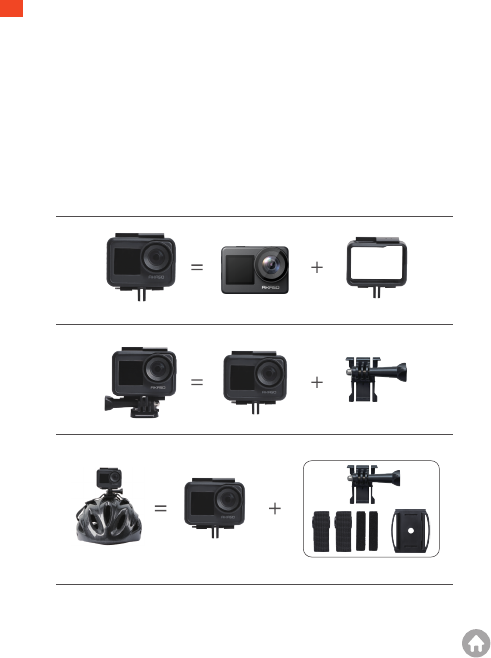
Attachez votre caméra aux casques et aux équipements.
Montage de Votre Caméra
Charger la télécommande
Connectez la télécommande à un adaptateur USB à l'aide d'un câble USB. Le voyant
rouge restera allumé pendant la charge et s'éteindra lorsque la télécommande sera
complètement chargée.
Astuce : Une fois complètement chargée, débranchez le câble
et assurez-vous que le couvercle de chargement est solidement fixé.
24
FR

Si vous avez des questions sur nos produits AKASO, n'hésitez pas à nous contacter pour
obtenir de l'aide. Nous vous répondrons dans les 24 heures.
Adresse e-mail: [email protected]
Site officiel : www.akasotech.com
Contactez-Nous
25
FR

KONTEN
01
APA YANG ADA DI DALAM KOTAK-------------------------------------------------02
KEBERANIAN ----------------------------------------------------------------------------03
MULAI ------------------------------------------------------------------------------------07
GAMBARAN UMUM MODE----------------------------------------------------------08
MENYESUAIKAN KEBERANIAN -----------------------------------------------------09
MENGHUBUNGKAN KE AKASO GO APP -----------------------------------------16
BERMAIN KEMBALI KONTEN--------------------------------------------------------18
MENGHAPUS KONTEN ---------------------------------------------------------------19
MEMBONGKAR KONTEN ANDA----------------------------------------------------19
MEMELIHARA KAMERA MU ---------------------------------------------------------20
MEMAKSIMALKAN UMUR BATERAI -----------------------------------------------20
PENYIMPANAN DAN PENYERAHAN BATERAI-----------------------------------21
REMOTE ----------------------------------------------------------------------------------22
MEMASANG KAMERA ANDA -------------------------------------------------------24
HUBUNGI KAMI-------------------------------------------------------------------------25
ID

APA YANG ADA DI DALAM KOTAK
Brave 7
x 1
Bingkai Kamera
x 1
Pengisi Daya
x 1
Baterai
x 2
Kabel USB
x 1
Remote
x 1
Dudukan C
x 1
Tali Pergelanga
x 1
Pemasangan
Helm 1 x 1
Kunci Pas
x 1
Perban
x 4
Pemasangan
Helm 2 x 1
Dudukan Gesper
x 1
Gunung J-hook
x 1
Gunung J-hook
x 1
Kain Lensa
x 1
Dudukan A
x 1
Dudukan H
x 1
Tethers
x 5
Dudukan F
x 1
Pita Sisi Ganda
x 2
Panduan Memulai
Cepat x 1
Dudukan D
x 1
02
ID

Catatan: Kamera tidak merekam suara saat berada dalam wadah kedap air.
9
10
11
12
13
15
14
Layar Sentuh
Penutup Baterai
Tombol Atas / Wi
Mic Kontrol Suara
Tombol bawah
Indikator Pengisian Daya
9
12
Indikator Kerja
11
10
15
14
13
04
ID

Video
4K30
01:19:42
1
2
4
5
8
6
7
3
Mode
Waktu Perekaman/Foto Tersisa
Rekaman audio
Album
1
2
3
4
Mode Pemotretan Saat Ini
Status baterai
Kartu memori
5
6
7
Pengaturan
8
Geser ke bawah untuk mengakses menu cepat
Anda dapat dengan cepat mengunci layar atau mematikan kamera melalui menu
cepat. Tip: Tekan tombol Pemotret untuk membuka kunci layar Anda.
Lock PowerO
05
ID

Mengatur Resolusi
Geser ke atas dari layar pratinjau untuk masuk ke layar pengaturan resolusi, dan
geser ke kiri atau kanan untuk memilih resolusi yang diinginkan. Di layar ini, Anda
juga dapat dengan cepat mengatur pengaturan meter dan stabilisasi gambar.
Pergantian Mode
Pada layar pratinjau, ketuk ikon Mode di bagian bawah untuk mengakses menu
mode, pilih "Video" atau "Foto" untuk memilih mode pemotretan yang
diinginkan dari opsi yang tersedia.
Pergantian Layar
Tekan dan tahan tombol Bawah selama 3 detik untuk beralih antara layar depan
dan layar sentuh.
Catatan: Layar sentuh tidak dapat dioperasikan saat menggunakan layar depan.
Time Lapse Long Exposure Wi
Burst PhotoSelf TimerPhoto
Video Photo
Resolution
4K30
Center Spot
Meter
Average
2.7K30
Still Photo Driving Mode Wi
Time LapseSlow MotionVideo
Video Photo
06
ID

MULAI
Selamat datang di Kamera Aksi AKASO Brave 7 Anda. Untuk merekam video dan foto,
Anda memerlukan kartu memori untuk mulai merekam (dijual terpisah).
Kartu Memori
Harap gunakan kartu memori bermerek yang memenuhi persyaratan berikut:
• U3
• Kapasitas hingga 512GB (FAT32)
Catatan:
1. Harap format kartu memori terlebih dahulu di kamera ini sebelum digunakan. Untuk
menjaga kartu memori Anda dalam kondisi baik, format ulang secara teratur.
Memformat ulang akan menghapus semua konten Anda, jadi pastikanuntuk
memuat foto dan video Anda sebelum memformat ulang.
2. Kartu memori dengan kapasitas lebih besar dari batas maksimum yang
ditentukan dapat menyebabkan masalah seperti tidak terdeteksinya kartu atau
bahkan gangguan pada kamera seperti ketidakresponsifan atau kegagalan
firmware.
3. Kartu memori format FAT32 berhenti merekam ketika ukuran file mencapai 4GB,
dan mulai merekam lagi pada file baru.
Menyalakan dan Mematikan
Untuk menyalakan:
Saat kamera mati, tekan dan tahan tombol Power selama 3 detik untuk
menghidupkannya. Begitu layar tampil informasi kamera dan indikator kerja
menyala, Anda akan tahu bahwa kamera Anda telah dinyalakan.
Untuk mematikan:
Saat kamera menyala, tekan dan tahan tombol Power selama 3 detik untuk
mematikannya. Kamera akan berbunyi dan indikator kerja juga akan mati.
Panduan Memulai Cepat
Saat menggunakan kamera untuk pertama kalinya atau setelah mengatur ulang,
atur bahasa sistem, tanggal & waktu, dan ikuti panduan di kamera untuk mulai
menggunakan kamera. Jika Anda tidak ingin menggunakan panduan, cukup ketuk
"Skip" untuk melewatkannya.
Pergantian Mode
Pada layar pratinjau, ketuk ikon mode di bagian bawah untuk masuk ke menu
mode, dan ketuk "Video" atau "Foto" untuk memilih mode pemotretan yang
diinginkan dari opsi yang tersedia.
07
ID

GAMBARAN UMUM MODE
Menyalakan atau Mematikan Wifi
Untuk menyalakan:
Pada layar pratinjau, tekan dan tahan tombol Up / Wifi atau ketuk ikon Wifi di menu
mode untuk mengaktifkan Wifi.
Untuk mematikan:
Pada layar Wifi, tekan tombol Up / Wifi untuk mematikan Wifi.
Kamera aksi Brave 7 menawarkan 10 mode yang dapat Anda pilih.
Mode Video
Kamera berada dalam mode Video secara default ketika dinyalakan.
Dalam mode ini, tekan tombol Pemotret untuk merekam video normal dengan
resolusi dan frame rate yang telah ditentukan sebelumnya.
Tip: Anda juga dapat menekan tombol Naik atau Turun untuk mengatur tingkat
zoom sebelum merekamvideo.
Mode Video Slow Motion
Dalam mode ini, kamera merekam footage pada resolusi dan kecepatan slow
motion yang Anda pilih, tetapi menyimpan video dengan kecepatan pemutaran 30
fps. Hal ini memastikan bahwa saat diputar, video ditampilkan dengan efek slowmo-
tion yang menarik.
Mode Video Time Lapse
Dalam mode ini, tekan tombol Pemotret untuk merekam video dari frame-frame
yang ditangkap dengan interval tertentu. Ini memungkinkan aksi berlangsung jauh
lebih cepat daripada di kehidupan nyata. Catatan: Video Selang Waktu direkam
tanpa suara.
Mode Still Photo
Dalam mode Still Photo, tekan tombol Pemotret, kamera akan mengambil foto-foto
diam pada interval tertentu selama perekaman video.
Mode Driving
Dalam mode ini, kamera akan secara otomatis menyala dan merekam video jika
Anda menghubungkannya ke soket pengisian rokok mobil. Kamera akan secara
otomatis menyimpan file video dan mati jika Anda berhenti mobil.
08
ID

MENYESUAIKAN KEBERANIAN
Pengaturan video
1. Resolusi
4K30/2.7K30/1080P60/1080P30/720P120/720P60/720P30 (Pengaturan default
adalah 4K30.)
Catatan: Saat merekam video pada resolusi tinggi atau kecepatan bingkai tinggi
dalam suhu lingkungan yang hangat, kamera mungkin menjadi hangat dan
menggunakan lebih banyak daya.
2. Stabilisasi gambar
Off/On (Pengaturan default adalah Off)
Pengaturan ini menyesuaikan rekaman untuk mengimbangi gerakan selama
pengambilan. Hasilnya adalah rekaman yang lebih halus, terutama dalam aktivitas
dengan gerakan yang relatif kecil namun cepat termasuk bersepeda, bersepeda
motor, dan penggunaan genggam.
Mode Photo
Dalam mode ini, tekan tombol Pemotret untuk mengambil foto dengan resolusi foto
yang telah ditentukan sebelumnya.
Mode Slef-Timer
Dalam mode ini, kamera secara otomatis mengambil foto setelah waktu mundur
yang telah diatur.
Mode Burst Photo
Dalam mode ini, tekan tombol Shutter untuk terus-menerus mengambil foto sesuai
pengaturan tembak.
Mode Foto Time Lapse
Dalam mode ini, tekan tombol Pemotret untuk mengambil serangkaian foto dengan
interval yang ditentukan. Gunakan mode ini untuk mengambil foto kegiatan apa
pun, kemudian pilih yang terbaik nanti.
Mode Long Exposure
Long Exposure menggunakan kecepatan rana yang lebih lama untuk
memungkinkan lebih banyak cahaya masuk ke sensor kamera, sehingga cocok
digunakan dalam kondisi gelap, terang, dan adegan air. Catatan: Pastikan kamera
stabil selama durasi long exposure secara keseluruhan.
09
ID

3. Pengkodean Video
H.264/H.265 (Pengaturan default adalah H.264)
Encode video pada dasarnya adalah proses mengubah input video yang diberikan
menjadi digital format yang kompatibel dengan sebagian besar jenis pemutar Web
dan perangkat seluler.
4. Waktu Perekaman Lingkaran
Off/3 Menit/5 Menit/7 Menit (Pengaturan default adalah Off)
Perekaman loop memungkinkan kamera Anda untuk menimpa file lama dengan file
baru. Setelah kartu memori penuh, kamera akan menghapus file video pertama
untuk memberi ruang bagi file terbaru. Misalnya, jika pengaturan untuk perekaman
loop adalah "1 Menit", maka kamera akan membuat klip video berdurasi 1 menit,
dan klip 1 menit akan dihapus saat kamera membutuhkan lebih banyak memori.
5. Gerakan Lambat
1080P90/1080P60/720P120/720P60 (Pengaturan default adalah 1080P90)
Gerakan lambat adalah efek dalam pembuatan film di mana waktu tampak diperlambat.
6. Interval Selang Waktu
0.2 Detik/0.3 Detik/0.5 Detik/1 Detik/2 Detik/5 Detik/10 Detik/30 Detik/1 Menit
(Pengaturan default adalah 0,5 Detik)
Interval selang waktu adalah waktu yang berlalu antara dua tembakan dalam urutan
selang waktu.
7. Durasi Selang Waktu
Tutup/5 Menit/10 Menit/15 Menit/20 Menit/30 Menit/60 Menit (Pengaturan default
adalah Tutup)
8. Foto
4K30 (Pengaturan default adalah 4K30)
9. Waktu Foto
3 Detik/5 Detik/10 Detik/30 Detik Pengaturan default adalah 3 Detik. Kamera secara
otomatis mengambil foto pada waktu tertentu selama perekaman video.
10. Rekaman Audio
On/Off (Pengaturan default adalah On)
10
ID

11. Nilai Eksposur
-2/-1/0/+1/+2 (Pengaturan default adalah 0)
EV (Exposure Value) hanya untuk mengukur setiap perubahan eksposur. Pengaturan
ini sangat berguna dalam bidikan di mana area penting mungkin terlalu terang atau
terlalu terang.
12. White Balance
Auto/Tungsten/Fluorescent/Daylight/Cloudy/Fajar (Pengaturan default adalah
Otomatis)
White Balance memungkinkan Anda menyesuaikan suhu warna video dan foto
untuk mengoptimalkan kondisi pencahayaan yang sejuk atau hangat.
13. Meter
Pusat/Ratarata/Tempat (Pengaturan default adalah Rata-rata)
Mode pengukuran mengacu pada cara kamera menentukan eksposur.
14. Tempat kejadian
Otomatis/Berkuda/Pemandangan Salju/PemandanganMalam (Pengaturan default
adalah Otomatis)
15. Saring
Natural/Hitam&Putih/Sepia/Retro/Cantik/Hangat/Dingin/Merah/Hijau/Biru
(Pengaturan default adalah Natural)
Pengaturan Foto
1. Resolusi
20M/16M/12M/10M/8M/5M (Pengaturan default adalah 20M)
2. Pengatur Waktu
1 Detik/3 Detik/5 Detik/10 Detik/30 Detik (Pengaturan default adalah 3 Detik)
3. Interval Selang Waktu
3 Detik/5 Detik/10 Detik/30 Detik/1 Menit (Pengaturan default adalah 3 Detik)
Interval selang waktu adalah waktu yang berlalu antara dua tembakan dalam urutan
selang waktu.
11
ID

4. Durasi Selang Waktu
Tutup/5 Menit/10 Menit/15 Menit/20 Menit/30 Menit/60 Menit (Pengaturan default
adalah Tutup)
5. Foto meledak
12M/10M/8M/5M/3M/ (Pengaturan default adalah 12M)
6. Jenis Foto Meledak
3 shot/5 shot/10 shot/15 shot per detik
Anda dapat menyesuaikan jumlah foto burst yang diambil per detik.
7. Tempat kejadian
Auto/Light Painting (Pengaturan default adalah Auto)
8. Format keluaran
JPEG/JPEG+DNG (Pengaturan default adalah JPEG)
9. Nilai Eksposur
-2/-1/0/+1/+2 (Pengaturan default adalah 0)
EV (Exposure Value) hanya untuk mengukur setiap perubahan eksposur. Pengaturan
ini sangat berguna dalam bidikan di mana area penting mungkin terlalu terang atau
terlalu terang.
10. Waktu Paparan
Off/2 Detik/5 Detik/10 Detik/30 Detik/60 Detik (Pengaturan default adalah Off)
11. Keseimbangan Putih
Otomatis/Tungsten/Fluorescent/Siang Hari/Mendung/Fajar (Pengaturan default
adalah Otomatis)
White Balance memungkinkan Anda menyesuaikan suhu warna video dan foto
untuk mengoptimalkan kondisi pencahayaan yang sejuk atau hangat.
12. Meter
Pusat/Ratarata/Tempat (Pengaturan defaultadalah Ratarata)
Mode pengukuran mengacu pada cara kamera menentukan eksposur.
13. Ketajaman
Kuat/Normal/Lembut (Pengaturan default adalah Normal)
12
ID

Selamat datang di Kamera Aksi AKASO Brave 7 Anda. Untuk merekam video dan foto,
Anda memerlukan kartu memori untuk mulai merekam (dijual terpisah).
Kartu Memori
Harap gunakan kartu memori bermerek yang memenuhi persyaratan berikut:
• U3
• Kapasitas hingga 512GB (FAT32)
Catatan:
1. Harap format kartu memori terlebih dahulu di kamera ini sebelum digunakan. Untuk
menjaga kartu memori Anda dalam kondisi baik, format ulang secara teratur.
Memformat ulang akan menghapus semua konten Anda, jadi pastikanuntuk
memuat foto dan video Anda sebelum memformat ulang.
2. Kartu memori dengan kapasitas lebih besar dari batas maksimum yang
ditentukan dapat menyebabkan masalah seperti tidak terdeteksinya kartu atau
bahkan gangguan pada kamera seperti ketidakresponsifan atau kegagalan
firmware.
3. Kartu memori format FAT32 berhenti merekam ketika ukuran file mencapai 4GB,
dan mulai merekam lagi pada file baru.
Menyalakan dan Mematikan
Untuk menyalakan:
Saat kamera mati, tekan dan tahan tombol Power selama 3 detik untuk
menghidupkannya. Begitu layar tampil informasi kamera dan indikator kerja
menyala, Anda akan tahu bahwa kamera Anda telah dinyalakan.
Untuk mematikan:
Saat kamera menyala, tekan dan tahan tombol Power selama 3 detik untuk
mematikannya. Kamera akan berbunyi dan indikator kerja juga akan mati.
Panduan Memulai Cepat
Saat menggunakan kamera untuk pertama kalinya atau setelah mengatur ulang,
atur bahasa sistem, tanggal & waktu, dan ikuti panduan di kamera untuk mulai
menggunakan kamera. Jika Anda tidak ingin menggunakan panduan, cukup ketuk
"Skip" untuk melewatkannya.
Pergantian Mode
Pada layar pratinjau, ketuk ikon mode di bagian bawah untuk masuk ke menu
mode, dan ketuk "Video" atau "Foto" untuk memilih mode pemotretan yang
diinginkan dari opsi yang tersedia.
14. Saring
Natural/Hitam & Putih/Sepia/Retro/Cantik/Hangat/Dingin/Merah/Hijau/Biru
(Pengaturan default adalah Natural)
15. Kualitas Foto
Baik/Normal/Ekonomi (Pengaturan default adalah Baik)
Pengaturan sistem
1. Kontrol Suara
On/Off (Pengaturan default adalah Off)
Pilih untuk mengaktifkan atau menonaktifkan fitur kontrol suara. Berikut adalah
perintah suara yang didukung.
Catatan:
Kamera ini hanya mendukung perintah suara dalam bahasa Tiongkok, Inggris,
Jerman, Spanyol, Italia, Prancis, dan Jepang.
Hentikan perekaman video sebelum memberikan perintah baru.
Bicaralah dengan jelas dan alami dengan kecepatan normal. Tidak perlu
melambatkan bicara.
Tekankan akhir dari perintah yang diberikan.
Performa dapat bervariasi tergantung jarak, kebisingan lingkungan, dan angin.
Pastikan perangkat tetap bersih dan bebas dari debu.
Perintah suara paling efektif dalam jarak 3 meter.
Perintah suara
AKASO Power Off Kamera dimatikan
AKASO Video Start Kamera mulai merekam video
AKASO Stop Video Kamera berhenti merekam video
AKASO Take Photo Kamera mengambil satu foto
KASO Wifi On Nyalakan Wifi
AKASO Wifi Off Matikan Wifi
Perintah suara
13
ID

Kamera aksi Brave 7 menawarkan 10 mode yang dapat Anda pilih.
Mode Video
Kamera berada dalam mode Video secara default ketika dinyalakan.
Dalam mode ini, tekan tombol Pemotret untuk merekam video normal dengan
resolusi dan frame rate yang telah ditentukan sebelumnya.
Tip: Anda juga dapat menekan tombol Naik atau Turun untuk mengatur tingkat
zoom sebelum merekamvideo.
Mode Video Slow Motion
Dalam mode ini, kamera merekam footage pada resolusi dan kecepatan slow
motion yang Anda pilih, tetapi menyimpan video dengan kecepatan pemutaran 30
fps. Hal ini memastikan bahwa saat diputar, video ditampilkan dengan efek slowmo-
tion yang menarik.
Mode Video Time Lapse
Dalam mode ini, tekan tombol Pemotret untuk merekam video dari frame-frame
yang ditangkap dengan interval tertentu. Ini memungkinkan aksi berlangsung jauh
lebih cepat daripada di kehidupan nyata. Catatan: Video Selang Waktu direkam
tanpa suara.
Mode Still Photo
Dalam mode Still Photo, tekan tombol Pemotret, kamera akan mengambil foto-foto
diam pada interval tertentu selama perekaman video.
Mode Driving
Dalam mode ini, kamera akan secara otomatis menyala dan merekam video jika
Anda menghubungkannya ke soket pengisian rokok mobil. Kamera akan secara
otomatis menyimpan file video dan mati jika Anda berhenti mobil.
2. Suara
Volume/Nada Tombol/Nada Sentuh/Nada Boot
Anda dapat mengaktifkan atau menonaktifkan efek suara ini dan menyesuaikan
volume kamera di pengaturan ini.
3. Kalibrasi Distorsi
On/Off (Pengaturan default adalah Off)
Aktifkan Kalibrasi Distorsi, ini dapat memperbaiki distorsi gambar.
4. Sudu
170 ° / 140 ° / 110 ° / 70 °
Pengaturan default adalah 170 °.
Sudut mengacu pada seberapa banyak pemandangan (diukur dalam derajat) dapat
ditangkap melalui lensa kamera. Sudut 170 ° menangkap jumlah pemandangan
terbesar, sedangkan sudut 70 ° menangkap paling sedikit.
5. Modus Menyelam
On/Off (Pengaturan default adalah Off)
Nyalakan Mode Menyelam, ini dapat mengkompensasi kurangnya lampu merah di
pemandangan bawah air. Mode Menyelam dirancang untuk digunakan di
perairantropis dan biru, dioptimalkan untuk penggunaan antara 10 dan 80 kaki.
6. Kontrol Jarak Jauh
On/Off (Pengaturan default adalah Off)
Aktifkan pengaturan ini pada kamera, lalu nyalakan remote yang disertakan, Anda
dapat mengontrol kamera menggunakan remote.
7. Pengurangan Kebisingan Angin
On/Off (Pengaturan default adalah Off)
Nyalakan Pengurangan Kebisingan Angin, ini dapat menurunkan kebisingan ke
tingkat yang dapat diterima.
8. Cahaya Rendah Otomatis
On/Off (Pengaturan default adalah Off)
Mode Auto Low Light akan secara otomatis menyesuaikan pengaturan sesuai
dengan kondisi pencahayaan untuk mencapai performa low light terbaik. Bahkan
jika Anda berpindah-pindah antara lingkungan terang dan gelap, Anda tidak perlu
menyesuaikan pengaturan kamera secara manual.
14
ID

9. ISO
Otomatis/200/400/800/1600/3200 (Pengaturan default adalah Otomatis)
ISO menentukan sensitivitas kamera terhadap cahaya, dan menciptakan
keseimbangan antara kecerahan dan noise gambar yang dihasilkan. Gambar noise
mengacu pada tingkat graininess pada gambar. Dalam cahaya redup, nilai ISO yang
lebih tinggi menghasilkan gambar yang lebih cerah, tetapi dengan noise gambar
yang lebih besar. Nilai yang lebih rendah menghasilkan noise gambar yang lebih
rendah, tetapi gambar yang lebih gelap.
10. WDR
On/Off (Pengaturan default adalah Off)
11. Bahasa
Inggris/ Deutsch/Français/ Espaol/Italia/ 简体中文 / 繁體中文
12. Format tanggal
YYYY/MM/DD
13. Atur tanggal
Anda dapat mengatur tanggal kamera.
14. Atur waktu
Anda dapat mengatur waktu kamera.
15. Cap tanggal
Off/Tanggal & Waktu/Tanggal (Pengaturan default adalah Tanggal & Waktu)
Aktifkan Stempel Tanggal, kamera ini menambahkan stempel tanggal ke video dan
foto yang Anda ambil.
16. Penghemat layar
Off/1 Menit/3 Menit/5 Menit (Pengaturan default adalah 1 Menit)
Screen saver membantu mematikan tampilan setelah beberapa saat tidak aktif
untuk menghemat baterai kehidupan. Untuk menghidupkan kembali tampilan, tekan
tombol apa saja atau ketuk layar pada kamera.
18.Frekuensi kekuatan
50Hz/60Hz (Pengaturan default adalah 60Hz)
15
ID

MENGHUBUNGKAN KE AKASO GO APP
Untuk menghubungkan kamera Anda ke aplikasi AKASO GO, silakan unduh aplikasi
ini dari App Store atau Google Play ke smartphone Anda terlebih dahulu. Ketika
kamera Anda terhubung dengan aplikasi AKASO GO, Anda dapat mengendalikannya
untuk mengambil gambar, atau mengubah pengaturannya menggunakan ponsel
Anda. Anda juga dapat melihat pratinjau langsung, memutar ulang, mengunduh,
mengedit, dan berbagi video melalui aplikasi ini. Silakan ikuti petunjuk di bawah ini
untuk menghubungkan kamera Anda ke aplikasi AKASO GO.
Pilihan 1:
1. Hidupkan kamera, tekan dan tahan tombol Atas untuk mengaktifkan Wifi. Nama
Wifinya dan kata sandi akan ditampilkan di layar kamera.
19.Format Kartu
Batalkan/Konfirmasi
Untuk menjaga kartu memori Anda dalam kondisi baik, format ulang secara teratur.
Memformat ulang akan menghapus semua konten Anda, jadi pastikan untuk
memuat foto dan video Anda terlebih dahulu.
20.Mengatur ulang
Batalkan/Konfirmasi
Opsi ini mengatur ulang semua pengaturan ke nilai defaultnya.
21.Kapasitas Kartu SD
Anda dapat memeriksa kapasitas kartu dan sisa ruang kartu memori Anda.
22. Tentang
Anda dapat memeriksa model dan versi perangkat lunak kamera Anda.
Catatan: Beberapa fungsi tidak dapat digunakan secara bersamaan. Silakan merujuk
ke informasi di bawah ini.
Cahaya Rendah Otomatis Stabilisasi gambar
Kecepatan bingkai video> 60fps Stabilisasi gambar
Mode Menyelam
1
2
3
Filter dan Keseimbangan Putih
16
ID

2. Nyalakan Wifi ponsel Anda untuk masuk ke halaman pengaturan Wifi, temukan
SSID Wifi dalam daftar dan ketuk di atasnya, lalu masukkan kata sandi
1234567890 untuk koneksi.
Saran hangat: Setelah kamera Wifi terhubung, akan muncul pemberitahuan
"No Internet Connection” atau "Weak Security" karena sinyal 4G ponsel Anda
diblokir. Anda bisa mengabaikannya dan melanjutkan koneksi aplikasi.
3. Buka aplikasi AKASO GO, ketuk "Device" "Add Device", dan pilih "Brave 7"
untuk koneksi.
4. Centang "The above operation has been confirmed", dan klik "Live Preview".
Kamera Anda akan terhubung ke aplikasi AKASO GO.
Pilihan 2:
1. Nyalakan kamera, tekan dan tahan tombol Up untuk mengaktifkan Wifi.
Kamera akan masuk mode Wfi dan menampilkan informasi Wifi dalam 3 detik.
2. Buka aplikasi AKASO GO, ketuk ikon "+" di sudut kanan atas untuk
menambahkan "Brave 7", lalu ketuk "Live Preview".
3. Masukkan SSID Wifi dan ketuk "Connect camera".
4. Izinkan smartphone Anda untuk "Join" jaringan Wifi dari kamera.
5. Kamera Anda akan terhubung ke aplikasi AKASO GO dalam beberapa detik.
17
ID

BERMAIN KEMBALI KONTEN
Anda dapat memutar konten Anda di kamera, komputer, TV, smartphone, atau
tablet. Anda juga dapat memutar konten dengan memasukkan kartu memori
langsung ke perangkat seperti komputer atau TV yang kompatibel. Dalam metode
ini, resolusi pemutaran tergantung pada resolusi perangkat dan kemampuannya
untuk memutar resolusi tersebut.
Melihat File pada Brave 7 Anda
1. Pada layar pratinjau, ketuk ikon pemutaran di pojok kiri bawah untuk masuk ke
layar pemutaran. Catatan: Jika kartu memori Anda berisi banyak konten, mungkin
membutuhkan waktu beberapa menit untuk memuatnya.
2. Di layar pemutaran, geser jari Anda di sepanjang layar untuk menggulir melalui file
video atau foto dan pilih file yang ingin Anda lihat.
3. Ketuk file video atau foto untuk membukanya dalam tampilan layar penuh, dan
file tersebut akan diputar.
18
ID

MENGHAPUS KONTEN
Menghapus File pada Brave 7 Anda
1. Masuk ke layar pemutaran.
2. Geser jari Anda di sepanjang layar untuk menggulir melalui file video atau foto.
3. Ketuk ikon Hapus di layar untuk memilih file yang ingin Anda hapus, lalu ketuk
ikon Hapus sekali lagi.
4. Layar akan menampilkan "Hapus File Terpilih? Ya/Tidak". Ketuk opsi "Ya" untuk
mengonfirmasi penghapusan file yang dipilih.
5. Untuk keluar dari layar pemutaran, ketuk ikon Kembali.
Menghapus File pada Aplikasi AKASO GO
1. Buka aplikasi AKASO GO, lalu hubungkan aplikasi dengan kamera Anda.
2.Ketuk ikon Album di sudut kiri bawah untuk melihat semua foto dan video yang
diambil oleh kamera.
3. Pilih video atau foto yang ingin Anda hapus, ketuk ikon di sudut kanan atas, lalu
ketuk opsi "Delete" diikuti dengan opsi "Confirm". File yang dipilih akan dihapus.
MEMBONGKAR KONTEN ANDA
Mentransfer Konten ke Komputer
Anda dapat mentransfer konten Anda ke komputer melalui kabel USB atau
pembaca kartu (dijual terpisah). Untuk mentransfer file ke komputer melalui kabel
USB, hubungkan kamera Anda ke port USB komputer menggunakan kabel USB.
Ketika diminta, pilih "USB Storage" sebagai preferensi koneksi Anda. Untuk
mentransfer file ke komputer menggunakan pembaca kartu, masukkan kartu
memori ke dalam pembaca kartu, lalu hubungkan pembaca tersebut ke port USB
komputer Anda. Setelah berhasil ditransfer, Anda dapat mentransfer file ke
komputer atau menghapus file yang dipilih menggunakan File Explorer.
Mengunduh Konten ke Smartphone
1. Buka aplikasi AKASO GO, lalu hubungkannya dengan kamera Anda.
2. Ketuk ikon Album di sudut kiri bawah untuk melihat semua foto dan video yang
diambil oleh kamera.
19
ID

MEMELIHARA KAMERA MU
Ikuti panduan berikut untuk mendapatkan performa terbaik dari kamera Anda:
1. Untuk performa audio terbaik, goyangkan kamera atau tiup mikrofon untuk
menghilangkan kotoran dari lubang mikrofon.
2. Untuk membersihkan lensa, seka dengan kain lembut yang tidak berbulu. Jangan
memasukkan benda asing di sekitar lensa.
3. Jangan sentuh lensa dengan jari.
4. Jauhkan kamera dari tetesan dan benturan, yang dapat menyebabkankerusakan
pada bagian-bagian di dalamnya.
5. Jauhkan kamera dari suhu tinggi dan sinar matahari yang kuat agar tidak rusak.
3. Ketuk ikon Pilih di sudut kanan atas untuk memilih video atau foto yang ingin
Anda unduh, lalu ketuk ikon Unduh di sudut kanan bawah. Bersabarlah
menunggu proses pengunduhan selesai. File akan berhasil disimpan di album
foto ponsel Anda.
Catatan: Jika Anda tidak dapat mengunduh video atau foto ke iPhone Anda, masuk
ke halaman Pengaturan ponsel Anda Privasi Foto, cari "AKASO GO" dan pilih
"Semua Foto".
MEMAKSIMALKAN UMUR BATERAI
Jika baterai mencapai 0% saat merekam, kamera akan menyimpan file dan
mematikan daya. Untuk memaksimalkan masa pakai baterai, ikuti panduan ini jika
memungkinkan:
• Matikan Koneksi Nirkabel.
• Rekam video dengan kecepatan bingkai dan resolusi yang lebih rendah.
• Gunakan pengaturan Screen Saver.
20
ID

PENYIMPANAN DAN PENYERAHAN BATERAI
1. Jika disimpan dalam jangka waktu yang lama, pastikan daya baterai tetap terisi
sekitar 50-60%. Isi ulang setiap 3 bulan dan buang daya baterai setiap 6 bulan.
2. Jangan menyimpan baterai bersama dengan benda logam seperti koin, kunci,
atau kalung. Jika terminal baterai mendekati benda logam, korsleting dapat
menyebabkan kebakaran.
3. Simpan baterai di area yang kering, aman dari kerusakan fisik yang mungkin
disebabkan oleh penekanan atau benturan.
4. Hindari menggunakan atau menyimpan baterai pada suhu tinggi, seperti sinar
matahari langsung atau di kompartemen panas. Baterai akan mengalami
peningkatan suhu, kerusakan, atau umur layanan yang lebih pendek dalam kondisi
ini.
5. Hindari menggunakan atau menyimpan baterai dalam lingkungan dengan suhu
rendah, karena hal ini akan memperpendek umur baterai atau menyebabkan
kerusakan.
6. Hindari lingkungan dengan medan statis atau magnet yang kuat; hal ini dapat
mengompromikan unit perlindungan baterai, sehingga menimbulkan risiko
keamanan.
7. Jika baterai mengeluarkan bau, terlalu panas, berubah warna, menjadi terdistorsi,
atau menunjukkan adanya anomali, hentikan penggunaan dan segera lepaskan
baterai dari kamera atau pengisi daya baterai, baik saat digunakan, diisi ulang, atau
disimpan.
8. Selalu isolasi elektroda yang sudah digunakan dengan aman untuk mencegah
bahaya potensial.
21
ID

REMOTE
1. Hidupkan atau matikan / Hubungkan
Fungsi Operasi
Tekan tombol daya Tekan tombol Daya untuk
menghidupkan remote.
Indikator merah dan biru akan
berkedip dengan cepat.
Nyalakan
Tekan tombol Mode
dan Pemotretan
1. Aktifkan fitur Remote pada
pengaturan kamera.
Pasangan
Detail
Terdapat dua pengontrol jarak jauh yang tersedia untuk kamera ini. Pastikan Anda
telah menerima pengontrol jarak jauh yang benar. Kedua pengontrol jarak jauh
tersebut berbeda dalam hal penampilan dan operasional, sehingga penting untuk
membaca dengan teliti petunjuk yang sesuai sebelum menggunakannya.
Petunjuk: Terdapat lubang Reset di sisi kanan port USB pada pengontrol jarak jauh.
Jika pengontrol jarak jauh mengalami kerusakan atau jika Anda perlu menghubung-
kannya dengan kamera aksi AKASO lainnya, cukup gunakan jarum untuk menekan
lubang reset dan mengembalikan pengontrol jarak jauh ke pengaturan default.
Setelah kamera Anda berhasil terhubung dengan pengontrol jarak jauh, Anda dapat
mengendalikan kamera secara jarak jauh untuk mengambil foto, merekam video,
dan lainnya menggunakan pengontrol jarak jauh. Di bawah ini adalah daftar
petunjuk pengoperasian untuk menggunakan pengontrol remote.
Tombol daya
Indikator Merah
Indikator Biru
Tombol Mode
Tombol Rana
Layar
Port USB
Catatan: Remote control tidak kedap air,
tetapi hanya tahan percikan air.
22
ID

2. Gunakan tombol rana
Tekan tombol daya Tekan lagi tombol power untuk
mematikan remote.
Matikan listrik
2. Tekan dan tahan tombol Mode
dan Shutter pada pengontrol
jarak jauh secara bersamaan
hingga layarnya menampilkan
tanggal. Dua indikator akan
berhenti berkedip. Sekarang
pengontrol jarak jauh
terhubung dengan kamera
Anda dengan sukses.
Tip hangat: Pengontrol jarak
jauh akan terhubung secara
otomatis dengan kamera pada
penggunaan kedua.
Fungsi Operasi
Gunakan tombol rana Tekan tombol Shutter untuk
memulai perekaman. Tekan
lagi untuk menghentikan
perekaman.
Rekam video
Gunakan tombol rana Tekan tombol Shutter
untuk mengambil foto.
Ambil foto
Detail
3. Ubah mode
Fungsi Operasi
Tekan Setel tombol Tekan tombol Mode untuk
beralih antara mode video
dan mode foto.
Beralih mode
Detail
4. Matikan Kamera
Fungsi Operasi
Tekandan tahan tombol Daya
selama 5 detik
Tahan tombol Power selama 5
detik untuk mematikan kamera.
Pengontrol jarak jauh juga akan
mati.
Mengontrol
kamera untuk
dimatikan
Detail
23
ID

5. Deskripsi status indikator
Cahaya biru Lampu merah Deskripsi Status
Off Matikan listrik
Off
Off Mode kerja (dayadi) Off
/ Merekam video Flash perlahan
Tetap aktif (status pengisian daya) Remote sedang mengisi daya
/ Off (status pengisian daya) Remote sudah terisi penuh
/
Flash cepat Tidak berpasangan
Flash cepat
Pasang kamera Anda ke helm, perlengkapan, dan perlengkapan.
MEMASANG KAMERA ANDA
24
ID

Untuk pertanyaan tentang produk AKASO, jangan ragu untuk menghubungi kami.
Kami akan merespon dalam waktu 24 jam.
Surel: [email protected]
Situs resmi: www.akasotech.com
HUBUNGI KAMI
25
ID

IT
Contenuti
Cosa c'è nella Scatola 01
La Sua Brave 7 02
Iniziare 06
Panoramica delle Modalità 07
Personalizzare la Sua Brave 7 08
Collegarsi all'App AKASO GO 16
Riproduzione dei Suoi Contenuti 18
Eliminazione dei Contenuti 18
Trasferimento dei tuoi contenuti 19
Manutenzione della Fotocamera 19
Ottimizzazione della durata della Batteria 20
Conservazione e manipolazione della Batteria 20
Telecomando 21
Montaggio della Fotocamera 24
Contattaci 25

IT
Brave 7
x 1
Cornice della
fotocamera x 1
Caricabatterie
x 1
Batteria
x 2
USB Cavo
x 1
Telecomando
x 1
Supporto C
x 1
Cinghia da polso per
telecomando x 1
Supporto Casco
sso 1 x 1
Bende
x 4
Supporto Casco
sso 2 x 1
Supporto a Sgancio
x 1
J-Gancio Supporto
x 1
Supporto E
x 1
Panno per lenti
x 1
Supporto A
x 1
Supporto H
x 1
Pastoie
x 5
Supporto F
x 1
Doppia faccia
Nastro x 2
Guida Rapida
x 1
Supporto D
x 1
Cosa c'è nella Scatola
Chiave Inglese
x 1
01

Nota: La fotocamera non registra il suono quando è nella custodia impermeabile.
IT
9
10
11
12
13
15
14
Touch Screen
Copribatteria
Pulsante su / Wi
Microfono di controllo vocale
Pulsante Giù
Indicatore di Carica
9
12
Indicatore di Lavoro
11
10
15
14
13
03

Video
4K30
01:19:42
1
2
4
5
8
6
7
Modalità
Tempo di registrazionee/Foto rimanenti
Registrazione audio
Album
1
2
3
4
Modalità di scatto corrente
Stato della batteria
Scheda memoria
5
6
7
Impostazioni
8
Scorri verso il basso per accedere al menu rapido
Puoi bloccare rapidamente lo schermo o spegnere la fotocamera tramite il menu
rapido. Suggerimento: Premi il pulsante dell'Otturatore per sbloccare lo schermo.
Bloccare Spegni
3
IT
04

Impostazione Risoluzione
Scorri verso l'alto dalla schermata di anteprima per accedere alla schermata delle
impostazioni di risoluzione e scorri a sinistra o a destra per selezionare la
risoluzione desiderata. In questa schermata, puoi anche configurare rapidamente
le impostazioni di esposizione e stabilizzazione dell'immagine.
Cambio Modalità
Sulla schermata di anteprima, tocca l'icona Modalità in basso per accedere al
menu delle modalità, scegli "Video" o "Foto" per selezionare una modalità di
scatto desiderata tra le opzioni disponibili.
Cambio Schermi
Tieni premuto il pulsante Giù per 3 secondi per passare tra i display anteriore e
touch.
Nota: Il touchscreen non può essere utilizzato quando si utilizza il display frontale.
Time Lapse Esposizione lunga Wi
Foto a racaAutoscattoFare foto
Video Foto
Risoluzione
4K30
Centro Punto
Modalità di misurazione
Media
2.7K30
Ancora foto
Modalità di
guida
Wi
Time Lapse
Movimento
lento
Video
Video Foto
IT
05

Iniziare
Benvenuto nella tua action cam AKASO Brave 7. Per catturare video e foto, è necessaria
una scheda memoria per avviare la registrazione (venduta separatamente).
Scheda Memoria
Utilizzare schede di memoria di marca che soddisfano questi requisiti:
• U3
• Capacità fino a 512 GB (FAT32)
Nota:
1. Formattare la scheda memoria in questa fotocamera prima dell'uso. Per mantenere
la scheda memoria in buone condizioni, riformattala regolarmente. La formattazione
cancella tutti i Suoi contenuti, quindi assicurati di scaricare foto e video prima di
riformattare.
2. La scheda memoria in formato FAT32 interrompe la registrazione quando la
dimensione del file raggiunge i 4 GB e inizia a registrare di nuovo su un nuovo file.
Accensione e Spegnimento
Per accendere:
Mentre la fotocamera è spenta, premi e tieni premuto il pulsante di accensione
per 3 secondi per accenderla. Una volta che lo schermo mostra le informazioni
della fotocamera e l'indicatore di funzionamento si accende, saprai che la tua
fotocamera è accesa.
Per spegnere:
Mentre la fotocamera è accesa, premi e tieni premuto il pulsante di accensione
per 3 secondi per spegnerla. La fotocamera emette un segnale acustico e
l'indicatore di funzionamento si spegne.
Guida Rapida
Quando utilizzi la fotocamera per la prima volta o dopo averla ripristinata, imposta
la lingua di sistema, data e ora e segui la guida in fotocamera per iniziare a
utilizzare la fotocamera. Se preferisci non utilizzare la guida, tocca semplicemente
"Salta" per ignorarla.
Cambio Modalità
Sulla schermata di anteprima, tocca l'icona della modalità in basso per accedere al
menu delle modalità e tocca "Video" o "Foto" per selezionare una modalità di
scatto desiderata tra le opzioni disponibili.
IT
06

La action camera Brave 7 offre 10 modalità tra cui scegliere.
Modalità Video
La fotocamera è in modalità Video di default quando viene accesa.
In questa modalità, premi il pulsante dell'Otturatore per registrare video normali alla
risoluzione e frequenza di frame preimpostate. Suggerimento: Puoi anche premere il
pulsante Su o Giù per regolare il livello dello zoom prima di registrare i video.
Modalità Video al Rallentatore
In questa modalità, la fotocamera registra le riprese alla risoluzione e velocità slow
motion scelte, ma salva il video con una velocità di riproduzione di 30 fps. Ciò
garantisce che durante la riproduzione, il video venga visualizzato con un
coinvolgente effetto slow motion.
Modalità Video Time Lapse
In questa modalità, premi il pulsante dell'Otturatore per registrare video a partire da
fotogrammi catturati a intervalli specifici. Ciò permette all'azione di progredire molto
più velocemente rispetto alla realtà.
Nota: Il video time lapse viene catturato senza audio.
Modalità Still Foto
In modalità Still Foto, premi il pulsante dell'Otturatore, la fotocamera scatta foto fisse
a intervalli specifici durante la registrazione video.
Modalità di Guida
In questa modalità, la fotocamera si accenderà automaticamente e registrerà video
se collegata ad un accendisigari dell'auto. Salverà automaticamente il file video e si
spegnerà se fermi l'auto.
Panoramica delle Modalità
Attivazione o disattivazione del Wifi
Accendere la fotocamera, tenere premuto il pulsante Su per accendere Wifi. Il nome
e la password Wifi appariranno sullo schermo. Premere nuovamente il pulsante Su
di nuovo per disattivare il Wifi.
Per attivare:
Sulla schermata di anteprima, premi e tieni premuto il pulsante Su / Wifi o tocca
l'icona Wifi nel menu delle modalità per attivare il Wifi.
Per disattivare:
Sulla schermata Wifi, premi il pulsante Su / Wifi per disattivare il Wifi.
IT
07
Modalità Foto
In questa modalità, premi il pulsante dell'Otturatore per scattare una foto alla
risoluzione preimpostata.
Modalità Autoscatto
In questa modalità, la fotocamera scatta automaticamente una foto dopo il
conteggio alla rovescia impostato.
Scatto Continuo
In questa modalità, premi il pulsante dell'Otturatore per scattare continuamente
foto alle impostazioni selezionate.
Modalità Foto Time Lapse
In questa modalità, premi il pulsante dell'Otturatore per catturare una serie di foto a
intervalli specificati. Utilizza questa modalità per catturare foto di qualsiasi attività e
scegli le migliori successivamente.
Modalità Lunga Esposizione
La modalità Lunga Esposizione utilizza un tempo di esposizione più lungo per
permettere alluce di entrare nel sensore della fotocamera, rendendola ideale per
l'utilizzo in ambienti bui, chiari o acquatici. Nota: Assicurati la stabilità della
fotocamera per tutta la durata della lunga esposizione.
Impostazioni Video
1. Risoluzione: 4K30/2.7K30/1080P60/1080P30/720P120/720P60/720P30
L'impostazione predefinita è 4K30.
Nota: Quando si acquisiscono video ad alta risoluzione o frame rate elevati a
temperature ambiente calde, la fotocamera potrebbe surriscaldarsi e utilizzare più
energia.
2. Stabilizzazione Dell'immagine: Off/On
L'impostazione predefinita è Off.
Questa impostazione regola il metraggio per compensare il movimento durante
l'acquisizione. Il risultato è un filmato più fluido, specialmente in attività con
movimenti relativamente piccoli ma veloci, inclusi ciclismo, motociclismo e usi a
mano libera.
Personalizzare la Sua Brave 7
IT
08

3. Codifica Video: H.264/H.265
L'impostazione predefinita è H.264.
La codifica video è fondamentalmente un processo di conversione di un dato
ingresso video in un formato digitale compatibile con la maggior parte dei tipi di
lettori Web e dispositivi mobili.
4. Tempo di Registrazione in Loop: Off/3 Min/5 Min/6 Min
L'impostazione predefinita è Off.
La registrazione in loop consente alla fotocamera di sovrascrivere i vecchi file con
nuovi file. Quando la scheda di memoria è piena, la fotocamera eliminerà il primo
file video per fare spazio al file più recente. Ad esempio, se l'impostazione per la
registrazione in loop è "1 minuto", la fotocamera creerà clip video di 1 minuto di
lunghezza e una clip di 1 minuto verrà eliminata quando la fotocamera avrà bisogno
di più memoria.
5. Rallentatore: 1080P90/1080P60/720P120/720P60
L'impostazione predefinita è 1080P90.
Il rallentatore è un effetto nella produzione di film in cui il tempo sembra rallentare.
6. Intervallo Lasso di Tempo: 0.2 Sec/0.3 Sec/0.5 Sec/1 Sec/2 Sec/5 Sec/10 Sec/30 Sec/1 Min
L'impostazione predefinita è 0.5 Sec.
L'intervallo lasso di tempo è il tempo che trascorre tra due scatti in una sequenza
lasso di tempo.
7. Durata Lasso di Tempo: off/5 Min/10 Min/15 Min/20 Min/30 Min/60 Min
L'impostazione predefinita è off.
8. Still Foto: 4K30
L'impostazione predefinita è 4K30.
9. Tempo di Still Foto: 3 Sec/5 Sec/10 Sec/30 Sec
L'impostazione predefinita è 3 Sec.
La fotocamera scatta automaticamente le foto in un momento specifico durante la
registrazione del video.
IT
09

10. Registrazione Audio: On/Off
L'impostazione predefinita è On.
11. Valore di Esposizione: -2/-1/0/+1/+2
L'impostazione predefinita è 0.
EV (Valore di esposizione) è solo per misurare qualsiasi cambiamento di esposizione.
Questa impostazione è particolarmente utile negli scatti in cui una regione
importante potrebbe altrimenti essere sovraesposta o sottoesposta.
12. Bilanciamento del Bianco: Auto/Tungsteno/Fluorescente/Luce diurna/
Nuvoloso/Alba
L'impostazione predefinita è Auto.
Il bilanciamento del bianco ti consente di regolare la temperatura del colore di video
e foto per ottimizzarla per condizioni di luce fredda o calda.
13. Meter: Centro/Media/Spot
L'impostazione predefinita è Media.
La modalità di misurazione si riferisce al modo in cui una fotocamera determina
l'esposizione.
14. Scena: Auto/Guida/Vista neve/Scena notturna
L'impostazione predefinita è Auto.
15. Filtro: Naturale/Bianco e nero/Seppia/Retrò/Splendido/Caldo//Codice/Rosso/
Verde/Blu
L'impostazione predefinita è Naturale.
Impostazioni Foto
1. Risoluzione: 20M/16M/12M/10M/8M/5M
L'impostazione predefinita è 20M.
2. Autoscatto: 1 Sec/3 Sec/5 Sec/10 Sec/30 Sec
L'impostazione predefinita è 3 Sec.
IT
10

3. Intervallo Lasso di Tempo: 3 Sec/5 Sec/10 Sec/30 Sec/1 Min
L'impostazione predefinita è 3 Sec.
L'intervallo lasso di tempo è il tempo che trascorre tra due scatti in una sequenza
lasso di tempo.
4. Durata Lasso di Tempo: off/5 Min/10 Min/15 Min/20 Min/30 Min/60 Min
L'impostazione predefinita è off.
5. Scatto Continuo: 12M/10M/8M/5M/3M/
L'impostazione predefinita è 12M.
6. Tipo di Foto a Raffica: 3 shots/5 shots/10 shots/15 shots per second
È possibile regolare il numero di foto a raffica scattate al secondo.
7. Scena: Auto/Pittura leggera
L'impostazione predefinita è Auto.
8. Formato di Output: JPEG/JPEG+DNG
L'impostazione predefinita è JPEG.
9. Valore di Esposizione: -2/-1/0/+1/+2
EV (Valore di esposizione) è solo per misurare qualsiasi cambiamento di esposizione.
Questa impostazione è particolarmente utile negli scatti in cui una regione
importante potrebbe altrimenti essere sovraesposta o sottoesposta.
10. Tempo di Esposizione: Off/2 Sec/5 Sec/10 Sec/30 Sec/60 Sec
L'impostazione predefinita è Off.
11. Bilanciamento del Bianco: Auto/Tungsten/Fluorescent/Daylight/Cloudy/Dawn
L'impostazione predefinita è Auto.
Il bilanciamento del bianco ti consente di regolare la temperatura del colore di video
e foto per ottimizzarla per condizioni di luce fredda o calda.
IT
11

12. Meter: Centro/Media/Spot
L'impostazione predefinita è Media.
La modalità di misurazione si riferisce al modo in cui una fotocamera determina
l'esposizione.
13. Nitidezza: Forte/Normale/Morbido
L'impostazione predefinita è Normale.
14. Filtro: Naturale/Bianco e nero/Seppia/Retrò/Splendido/Caldo/Codice/Rosso/
Verde/Blu
L'impostazione predefinita è Naturale.
15. Qualità delle Foto: Fine/Normale/Economica
L'impostazione predefinita è Fine.
Impostazioni di Sistema:
1. Controllo Vocale: On/Off
L'impostazione predefinita è Off.
Scegli se attivare o disattivare la funzione di controllo vocale. I comandi vocali
supportati sono i seguenti.
Comandi vocali
Descriptions
AKASO Spento
AKASO Video Avvia
AKASO Arresta Video
AKASO Scatta la Foto
AKASO Attiva Wifi
AKASO Disattiva Wifi Disattiva il Wifi
Attiva il Wifi
La fotocamera scatta una singola foto
Camera si ferma la registrazione video
La fotocamera avvia la registrazione del video
La fotocamera si spegne
IT
12

Nota:
1. Questa fotocamera supporta solo comandi vocali in cinese, inglese, tedesco,
spagnolo, italiano, francese e giapponese.
2. Interrompi la registrazione video prima di dare un nuovo comando.
3. Parla chiaramente e naturalmente a una velocità normale. Non è necessario
rallentare.
4. Sottolinea la fine del comando.
5. Le prestazioni potrebbero variare in base alla distanza, al rumore ambientale e al
vento. Assicurati che il dispositivo sia pulito e privo di detriti.
6. I comandi vocali sono più efficaci entro 3 metri.
2. Suoni: Volume/Tono tasti/Tono tocco/Tono avvio
È possibile attivare o disattivare questi effetti sonori e regolare il volume della
fotocamera in questa impostazione.
3. Calibrazione della Distorsione: On/Off
L'impostazione predefinita è Off.
Attiva la calibrazione della distorsione, può correggere la distorsione dell'immagine.
4. Angolo: 170°/140°/110°/70°
L'impostazione predefinita è 170°.
L'angolo si riferisce a quanta parte della scena (misurata in gradi) può essere
catturata attraverso l'obiettivo della fotocamera. L'angolo di 170° cattura la maggior
parte della scena, mentre l'angolo di 70° cattura la meno.
5. Modalità di Immersione: On/Off
L'impostazione predefinita è Off.
Attiva la modalità Immersione, può compensare la mancanza di luce rossa nelle
scene subacquee. La modalità di immersione è progettata per essere utilizzata in
acque tropicali e blu, ottimizzata per l'uso tra 10 e 80 piedi.
6. Telecomando: On/Off
L'impostazione predefinita è Off.
Attiva questa impostazione sulla fotocamera, quindi accendi il telecomando incluso,
puoi controllare la fotocamera utilizzando il telecomando.
IT
13

7. Riduzione del Rumore del Vento: On/Off
L'impostazione predefinita è off.
Attivare la riduzione del rumore del vento, può abbassare il rumore a un livello
accettabile.
8. Luce scarsa Automatica: On/Off
L'impostazione predefinita è Off.
La modalità Luce scarsa automatica regola automaticamente le impostazioni in base
alle condizioni di illuminazione per ottenere le migliori prestazioni in condizioni di
scarsa illuminazione. Anche se ti sposti avanti e indietro tra ambienti luminosi e bui,
non è necessario regolare manualmente le impostazioni della fotocamera.
9. ISO: Auto/200/400/800/1600/3200
L'impostazione predefinita è Auto.
L'ISO determina la sensibilità della fotocamera alla luce e crea un compromesso tra
luminosità e rumore dell'immagine risultante. Il rumore dell'immagine si riferisce al
grado di granulosità dell'immagine. In condizioni di scarsa illuminazione, valori ISO
più elevati producono immagini più luminose, ma con un maggiore disturbo
dell'immagine. Valori più bassi producono un rumore dell'immagine inferiore,
ma immagini più scure.
10. WDR: On/Off
L'impostazione predefinita è Off.
11. Linguaggio: English/ Deutsch/Français/ Español/Italiano/日本語/简体中文/繁體中文
12. Formato Data: AAAA/MM/GG
13. Data Impostata: È possibile impostare la data della telecamera.
14. Tempo Impostato: È possibile impostare l'ora della telecamera.
15. Il Timbro della Data: Off/Data& Tempo/Data
L'impostazione predefinita è Data& Tempo.
Attiva il timbro della data, questa fotocamera aggiunge un timbro della data ai video
e alle foto che scatti.
IT
14

16. Salvaschermo: Off/1 Min/3 Min/5 Min
L'impostazione predefinita è 1 Min.
Lo salvaschermo aiuta a spegnere il display dopo un periodo di inattività per
risparmiare la durata della batteria. Per accendere di nuovo il display, premere un
pulsante qualsiasi o toccare lo schermo sulla fotocamera.
17. Spegnimento Automatico: 1 Min/3 Min/5 Min/10 Min
L'impostazione predefinita è 1 Min.
La fotocamera si spegne dopo un periodo di inattività per risparmiare la durata della
batteria.
18. Frequenza di Alimentazione: 50Hz/60Hz
L'impostazione predefinita è 60Hz.
19. Formatta Scheda: Annullare/Confermare
Per mantenere la scheda memoria in buone condizioni, riformattala regolarmente.
La riformattazione cancella tutti i tuoi contenuti, quindi assicurati di scaricare prima
foto e video.
20. Reset: Annullare/Confermare
Questa opzione ripristina tutte le impostazioni ai valori predefiniti.
21. Capacità della Scheda SD: È possibile controllare la capacità della scheda e lo
spazio rimanente della scheda memoria.
22. Su: È possibile verificare il modello e la versione del software della fotocamera.
Nota: Alcune funzioni non possono essere utilizzate contemporaneamente.
Fare riferimento alle informazioni di seguito.
2
1
3
Frequenza fotogrammi video > 60fps
Luce scarsa automatica
Modalità di immersione
Stabilizzazione dell'immagine
Stabilizzazione dell'immagine
Filtro e bilanciamento del bianco
IT
15

Per collegare la tua telecamera all'app AKASO GO, scarica prima questa app dall'App
Store o da Google Play sul tuo smartphone. Una volta che la tua telecamera è
collegata all'app AKASO GO, puoi controllarla per catturare foto o video e modificare
le impostazioni utilizzando il tuo telefono. Puoi anche visualizzare in anteprima,
riprodurre, scaricare, modificare e condividere i tuoi video tramite questa app. Segui
le istruzioni di seguito per collegare la tua telecamera all'app AKASO GO.
Opzione 1:
1. Accendere la fotocamera, premere e tenere premuto il pulsante Su per
accendere Wifi. Il nome Wifi e la password verrà visualizzata sullo schermo della
fotocamera.
2. Accendere il Wifi del telefono per accedere alla pagina delle impostazioni Wifi,
trovare l'SSID Wifi nell'elenco e toccarlo, quindi inserire la password 1234567890
per la connessione.
Suggerimento caldo: Una volta che il Wifi della fotocamera è connesso, ti darà un
avviso "Nessuna connessione Internet" o "Sicurezza debole" poiché il segnale 4G del
tuo telefono è bloccato. Puoi ignorarlo e continuare la connessione dell'app. Questa
schermata di connessione è solo per riferimento.
3. Aprire l'APP AKASO GO, toccare "Dispositivo""Aggiungi dispositivo" e scegliere
"Brave 7" per la connessione.
4. Fare spuntare su "L’operazione sopra è stata confermata" e fare clic su "Anteprima
dal vivo", la fotocamera sarà collegata all'app AKASO GO.
Opzione 2:
1. Accendere la fotocamera, premere e tenere premuto il pulsante Su per
accendere Wifi. Il nome Wifi e la password verrà visualizzata sullo schermo della
fotocamera.
2. Apri l'app AKASO GO, tocca l'icona "+" nell'angolo in alto a destra per
aggiungere "Brave 7", quindi tocca "Anteprima dal vivo".
3. Inserisci l'SSID del Wifi e tocca "Connetti fotocamera".
4. Consenti al tuo smartphone di "Unirsi" alla rete Wifi della fotocamera.
5. La tua fotocamera si connetterà all'app AKASO GO in pochi secondi.
Collegarsi all'App AKASO GO
IT
16

IT
17

Eliminazione dei file sulla tua Brave 7
1. Entra nella schermata di riproduzione.
2. Scorri il dito sullo schermo per sfogliare i file video o foto.
3. Tocca l'icona di eliminazione sullo schermo per selezionare i file che desideri
eliminare e tocca nuovamente l'icona di eliminazione.
4. Sullo schermo appare "Elimina file selezionati? Sì/No". Tocca l'opzione "Sì" per
confermare l'eliminazione del file selezionato.
5. Per uscire dalla schermata di riproduzione, tocca l'icona di ritorno.
Eliminazione dei file sull'app AKASO GO
1. Apri l'app AKASO GO, quindi connettiti alla tua fotocamera.
2. Tocca l'icona Album nell'angolo in basso a sinistra per visualizzare tutte le foto e
i video catturati dalla fotocamera.
3. Scegli il video o la foto che desideri eliminare, tocca l'icona nell'angolo in alto a
destra, quindi tocca l'opzione "Elimina" seguita dall'opzione "Conferma".
Il file selezionato verrà eliminato.
Eliminazione dei Contenuti
È Puoi riprodurre i tuoi contenuti sulla fotocamera, sul computer, sulla TV, sullo
smartphone o sul tablet. Puoi anche riprodurre i contenuti inserendo direttamente la
scheda di memoria in un dispositivo, come un computer o una TV compatibile. Con
questo metodo, la risoluzione di riproduzione dipende dalla risoluzione del
dispositivo e dalla sua capacità di riprodurre quella risoluzione.
Visualizzare i file sulla tua Brave 7
1.Sulla schermata di anteprima, tocca l'icona di riproduzione nell'angolo in basso a
sinistra per accedere alla schermata di riproduzione. Nota: Se la tua scheda di
memoria contiene molti contenuti, potrebbe richiedere qualche minuto per caricarli.
2. Sulla schermata di riproduzione, scorri il dito sullo schermo per sfogliare i file video
o foto e scegli il file che desideri visualizzare.
3. Tocca il file video o foto per aprirlo in modalità schermo intero e avviarlo.
Riproduzione dei Contenuti
IT
18

Trasferimento dei contenuti su un computer
Per riprodurre file video o foto su un computer, è necessario connettere la fotocamera
alla porta USB del computer utilizzando il cavo micro USB incluso per la trasmissione
dei dati. Una volta trasferiti con successo i file, sarà possibile visualizzarli sul computer
o eliminare i file scelti utilizzando l'esportatore di file.
Scaricare i tuoi contenuti su uno smartphone
1. Apri l'app AKASO GO e collegala alla tua telecamera.
2. Tocca l'icona dell'Album nell'angolo in basso a sinistra per visualizzare tutte le foto
e i video catturati dalla telecamera.
3. Tocca l'icona Seleziona nell'angolo in alto a destra per selezionare il video o la
foto che desideri scaricare, quindi tocca l'icona di Download nell'angolo in basso a
destra. Attendi pazientemente il completamento del processo di download. Il file
verrà salvato con successo nell'album fotografico del tuo telefono.
Nota:
1. Veuillez ne pas modifier les paramètres Wifi ou vous déconnecter de l'application
pendant le processus de téléchargement.
2. Se non puoi scaricare video o foto su iPhone, si prega di entrare Impostazione
Privato Foto, trovare "AKASO GO" e selezionare "Tutte le foto".
Trasferimento dei tuoi Contenuti
Si prega di seguire queste linee guida per ottenere le migliori prestazioni dalla
fotocamera:
1. Per prestazioni audio ottimali, scuotere la fotocamera o soffiare sul microfono per
rimuovere i detriti dai fori del microfono.
2. Per pulire l'obiettivo, strofinarlo con un panno morbido e privo di lanugine.
Non inserire oggetti estranei intorno all'obiettivo.
3. Non toccare l'obiettivo con le dita.
4. Tenere la fotocamera lontana da cadute e urti che potrebbero danneggiare le
parti interne.
5. Tenere la fotocamera lontano da alte temperature e forte luce solare per evitare
danni.
Manutenzione della Fotocamera
IT
19

Se la batteria raggiunge lo 0% durante la registrazione, la fotocamera salverà il file e
si spegnerà.
Per massimizzare la durata della batteria, segui queste linee guida quando possibile:
• Disattivare le connessioni wireless
• Cattura video con frame rate e risoluzioni inferiori
• Utilizzare l'impostazione Salvaschermo.
Ottimizzazione della Durata della Batteria
1. Se si conserva per periodi prolungati, mantenere una carica della batteria del
50-60%. Caricare ogni 3 mesi e scaricare la batteria ogni 6 mesi.
2. Non conservare la batteria con oggetti metallici come monete, chiavi o collane. Se
i terminali della batteria si avvicinano a oggetti metallici, un cortocircuito potrebbe
provocare un incendio.
3. Conservare la batteria in zone asciutte, al riparo da possibili danni fisici causati da
schiacciamenti o collisioni.
4. Evitare di utilizzare o conservare la batteria a temperature elevate, come alla luce
diretta del sole o in un vano caldo. La batteria si surriscalderà, potrà malfunzionare
o avrà una durata ridotta in queste condizioni.
5. Evitare di utilizzare o conservare la batteria in ambienti a basse temperature,
poiché ciò ridurrà la durata della batteria o potrebbe causarne il malfunzionamento.
6. Evitare ambienti con forti campi statici o magnetici; questi possono
compromettere l'unità protettiva della batteria, comportando rischi per la sicurezza.
7. Se la batteria emette odori, si surriscalda, cambia colore, si distorce o presenta
anomalie, interrompere l'uso e rimuoverla immediatamente dalla fotocamera o dal
caricabatterie, che sia in uso, in carica o in conservazione.
8. Isolare in modo sicuro gli elettrodi usati per prevenire potenziali pericoli.
Conservazione e Manipolazione della Batteria
IT
20

Telecomando
Ci sono due telecomandi disponibili per questa fotocamera. Assicurati di aver
ricevuto il telecomando corretto. I due telecomandi sono diversi per aspetto e
funzionamento, quindi è fondamentale leggere attentamente le relative istruzioni
prima di utilizzarli.
Suggerimento: C'è un foro di reset sul lato destro della porta USB del telecomando.
Se il tuo telecomando presenta anomalie o se hai bisogno di accoppiarlo con un'altra
action camera AKASO, basta utilizzare un ago per premere il foro di reset e
ripristinare il telecomando alle impostazioni predefinite.
Una volta che la tua fotocamera si è accoppiata con successo al telecomando, puoi
controllare la fotocamera a distanza per scattare foto, registrare video e altro ancora
utilizzando il telecomando. Di seguito troverai una lista di istruzioni operative per
l'uso del telecomando 1.
IT
Schermo
Pulsante di accensione
Indicatore Blu
Indicatore Rosso
Pulsante Modalità
Pulsante Otturatore
Porta USB
1. Accendere o spegnere / Accoppiare
Funzioni
Stato
dell'operazione
Operazioni
Spento Premi il
pulsante di
accensione
Premere il pulsante di accensione per
accendere il telecomando. Gli indicatori
rosso e blu lampeggiano rapidamente.
Accensione
Dettagli
Nota: Il telecomando non è impermeabile, ma solo resistente agli schizzi d'acqua.
21

IT
Accoppiamento Premere i
pulsanti
Modalità
e Otturatore
Funzioni Operazioni Dettagli
Abilitare la funzione Telecomando nelle
impostazioni della fotocamera.
2. Premere e tenere premuti
contemporaneamente i pulsanti
Modalità e Otturatore del telecomando
fino a quando lo schermo visualizza la
data. I due indicatori smetteranno di
lampeggiare. Ora il telecomando è
collegato con successo alla tua
fotocamera.
Suggerimento: Il telecomando si
collegherà automaticamente alla
fotocamera dal secondo utilizzo.
Accoppia
Girare su Premi il
pulsante di
accensione
Premere nuovamente il pulsante di
accensione per spegnere il
telecomando.
Spegni
2. Utilizzare il pulsante dell'otturatore
Modalità
video attiva
Premi il pulsante
Otturatore
Premere il pulsante dell'Otturatore per
avviare la registrazione. Premere
nuovamente per interrompere la
registrazione.
Registra
video
Modalità
foto attivata
Premi il pulsante
Otturatore
Premere il pulsante dell'Otturatore per
scattare una foto.
Fare foto
3. Cambia Modalità
Video or Photo
Mode on
Premere il
pulsante
Modalità
Premere il pulsante Modalità per
passare tra le modalità video e foto.
Cambia
modalità
Stato
dell'opera-
zione
Funzioni Operazioni Dettagli
Stato
dell'opera-
zione
22

IT
Istruzioni per l'uso del Telecomando 2
Luce blu Luce rossa
Spento Spegni
Spento
Spento Modalità di lavoro (accensione)
Spento
/ Registrazione di video
Lampeggia
lentamente
Continua (stato di carica) Il telecomando è in carica
/
Spento (stato di carica) Il telecomando è completamente carico
/
Lampeggia velocemente Abbinamento
Lampeggia
velocemente
Descrizione dello stato
4. Spegnere la fotocamera
Girare su Tieni premuto il
pulsante di
accensione
per 5 secondi
Tenere premuto il pulsante di
accensione per 5 secondi per spegnere
la fotocamera. Il telecomando si spegne
automaticamente.
Controlla la
fotocamera
per spegnere
5. Descrizione dello stato degli indicatori
Funzioni Operazioni Dettagli
Stato
dell'opera-
zione
Porta USB
Per collegare la tua fotocamera al telecomando, abilita la funzione Telecomando
nelle impostazioni della fotocamera e premi il pulsante di accensione sul
telecomando. Il collegamento tra la tua fotocamera e il telecomando è stato stabilito
con successo.
Schermo
Pulsante di
accensione
Pulsante
modalità
Pulsante otturatore
Nota: Il telecomando non è impermeabile, ma solo resistente agli schizzi d'acqua.
Indicatore Blu
Indicatore Rosso
23

Attacca la tua fotocamera a casco, equipaggiamento e attrezzatura.
Montaggio della Fotocamera
IT
Caricare il telecomando
Collega il telecomando a un adattatore USB utilizzando un cavo USB. L'indicatore
rosso rimarrà acceso durante la ricarica e si spegnerà quando il telecomando sarà
completamente carico. Suggerimento: Una volta completamente carico, scollega il
cavo e assicurati che il coperchio di ricarica sia fissato correttamente.
24

In caso di domande sui nostri prodotti AKASO, non esitare a contattarci per assistenza.
Ti risponderemo entro 24 ore.
Indirizzo e-mail: [email protected]
Sito ufficiale: www.akasotech.com
Contattaci
IT
25

JP
9
10
11
12
13
15
14
9
12
11
10
15
14
13
03

4K30
01:19:42
1
2
4
5
8
6
7
1
2
3
4
5
6
7
8
3
JP
04

Wi
4K30
2.7K30
Wi
JP
05

AKASO Brave 7
• U3
• 512GBFAT32
1.
2.
3.
JP
06
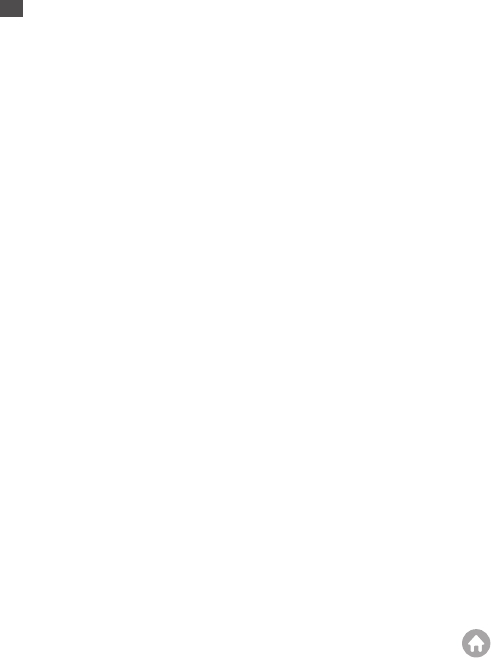
Wifi
JP
07

4K30/2.7K30/1080P60/1080P30/720P120/720P60/720P30
JP
08

H.264/H.265
JP
09

JP
10

JP
11

AKASO
AKASO
AKASO
AKASO
Wifi
Wifi Wifi
Wifi
JP
12

JP
13

English/Deutsch/Français/ Español/Italiano//简体中文/繁體中文
YYYY/MM/DD
JP
14

2
1
3
JP
15

JP
16

JP
17

JP
18

JP
19

JP
20

JP
21

JP
22

JP
23

9
10
11
12
13
15
14
9
12
11
10
15
14
13
03
ENKO

01:19:42
1
2
4
5
8
6
7
1
2
3
4
5
6
7
8
3
04
ENKO

Wi
4K30
2.7K30
Wi
05
ENKO

06
ENKO

07
ENKO

08
ENKO

09
ENKO

10
ENKO

11
ENKO

12
ENKO

13
ENKO

粒狀性
EN
14
EN
KO

2
1
3
EN
15
EN
KO

EN
16
EN
KO

EN
17
EN
KO

EN
18
EN
KO

EN
19
EN
KO

EN
20
EN
KO

EN
1.
21
EN
KO

/
/
/
2.
22
ENKO

23
ENKO

Zawartość Zestawu 01
Twoja Brave 7 02
Obsługa Produktu 06
Opis Trybów 07
Dostosowywanie Brave 7 08
Połączenie z Aplikacją 16
Odtwarzanie Zawartości 18
Usuwanie Zawartości 18
Przenoszenie Zawartości 19
Konserwacja Kamery 19
Zwiększenie Zywotności Akumulatora 20
Przechowywanie akumulatora 20
Pilot 21
Montaż Kamery 24
Kontakt z Nami 25
Zawartość
PL

Kamera
x 1
Obudowa
x 1
Ładowarka
x 1
Akumulator
x 2
Przewód USB
x 1
Pilot
x 1
Mocowanie C
x 1
Pasek do pilota
x 1
Uchwyt na kask 1
x 1
Bandaże
x 4
Uchwyt na kask 2
x 1
Mocowanie
klamry
x 1
Mocowanie
J-hook
x 1
Mocowanie E
x 1
Ściereczka do
obiektywux 1
Mocowanie A
x 1
Mocowanie H
x 1
Uwięzi
x 5
Mocowanie F
x 1
Taśma
dwustronna x 2
Podręcznik szybkiego
startu x 1
Mocowanie D
x 1
Zawartość Zestawu
Klucz
x 1
01
ENPL

Uwaga: Kamera nie nagrywa dźwięku, gdy znajduje się w wodoodpornym etui.
9
10
11
12
13
15
14
Ekran dotykowy
Pokrywa akumulatora
Przycisk w górę / Wi
Mikrofon do kontroli głosu
Dolny przycisk
Wskaźnik ładowania
9
12
Wskaźnik pracy
11
10
15
14
13
03
ENPL

Video
4K30
01:19:42
1
2
4
5
8
6
7
Wybór trybu
Pozostały czas nagrywania/zdjęcia
Nagrywanie dźwięku
Album
1
2
3
4
Bieżący tryb fotografowania
Stan akumulatora
Karta pamięci
5
6
7
Ustawienia
8
Przeciągnij w dół, aby otworzyć szybkie menu
Możesz szybko zablokować swój ekran lub wyłączyć kamerę w szybkim menu.
Naciśnij przycisk migawki, aby odblokować ekran.
Lock PowerO
3
04
ENPL

Przesuń palcem w górę, aby otworzyć „ustawienia trybu”
W tym menu można szybko dostosować rozdzielczość, EIS i inne ustawienia.
Przeciągnij palcem po ekranie, aby przewijać funkcje.
Naciśnij obszar „bieżący tryb fotografowania”
Aby wejść do menu wideo lub zdjęć i przełączyć się na różne tryby fotografowania,
dotknij ikony trybu.
Przełączanie między ekranem przednim a ekranem dotykowym
Przełączanie między ekranem przednim a ekranem dotykowym Naciśnij dolny
przycisk, aby przełączać się między ekranem przed�nim a widokiem kamery na ekranie
dotykowym. Możesz przełą-czać się między ekranami podczas nagrywania wideo.
Uwaga: Poniższe instrukcje dotyczą tylko ekranu dotykowego, nie będą działać na
ekranie przednim.
Time Lapse Long Exposure Wi
Burst PhotoSelf TimerPhoto
Video Photo
Resolution
4K30
Center Spot
Meter
Average
2.7K30
Still Photo Driving Mode Wi
Time LapseSlow MotionVideo
Video Photo
05
ENPL

Aby rozpocząć użytkowanie produktu, wymagana jest karta pamięci (sprzedawana
oddzielnie).
Karty pamięci
Należy używać kart pamięci, które odpowiadają tym wymaganiom:
• U3
• Pojemność do 512 GB (FAT32)
Uwaga:
1. Przed użyciem należy sformatować kartę pamięci. Aby utrzymać kartę pamięci w
odpowiednim stanie, należy ją regularnie formato�wać. Ponowne formatowanie
usuwa całą zawartość, więc należy upewnić się, że zdjęcia i filmy zostały przeniesione
przed ponow�nym formatowaniem.
2. Karta pamięci FAT32 przestaje zapisywać, gdy rozmiar filmu osiągnie 4 GB, i
rozpoczyna ponowny zapis na nowym filmie.
Włączanie i Wyłączanie Produktu
Włączanie:
Przytrzymaj przycisk zasilania przez 3 sekundy. Kamera wyda sygnał dźwiękowy, a
wskaźnik kontrolny będzie się świecił. Gdy na wyświetlaczu pojawi się informacja,
oznacza to, że kamera jest włączona.
Wyłączanie:
Przytrzymaj przycisk zasilania przez 3 sekundy. Kamera wyda sygnał dźwiękowy,
a wskaźnik kontrolny się wyłączy.
Instrukcja Uruchomienia
Po pierwszym włączeniu lub zresetowaniu urządzenia instrukcja uruchomienia
wyświetli podstawowe czynności związane z obsłu�gą kamery. Można pominąć
wskazówki, naciskając na ekranie opcję Pomiń.
Przełączanie Trybó w
między trybem wideo lub zdjęć. Więcej trybów fotografowania jest dostępnych w
menu po naciśnięciu na ekranie opcji Bieżący tryb fotografowania.
Obsługa Produktu
06
ENPL

Możliwy jest wybór różnych trybów z menu wideo lub zdjęć po naciśnięciu opcji
Bieżący tryb fotografowania.
Tryb wideo
Tryb wideo jest trybem domyślnym po włączeniu kamery.
W trybie wideo naciśnij przycisk migawki, aby kamera zaczęła nagrywać. Naciśnij przycisk
migawki ponownie, aby zatrzymać nagrywa nie wideo. Naciśnij górny lub dolny przycisk, aby
dostosować poziom powiększenia.
Uwaga: Kamera nie nagrywa dźwięku, gdy znajduje się w wodoodpornym etui.
Zwolnione Tempo
W trybie Slow Motion naciśnij przycisk migawki, aby kamera nagrywała film w
zwolnionym tempie.
Poklatkowo
W trybie Time Lapse naciśnij przycisk migawki, aby kamera rozpoczęła nagrywanie
filmu z klatek rejestrowanych w określonych odstępach czasu. Dzięki temu akcja
przebiega znacznie szybciej niż w rzeczywistości.
Uwaga: Tryb Time Lapse jest rejestrowany bez dźwięku.
Still Photo
W trybie Still Photo naciśnij przycisk migawki, aby kamera nagrywała film i fotografowała
w określonych odstępach czasu.
Tryb Driving
Jeśli włączysz tryb Driving i podłączysz kamerę do samochodowej zapalniczki, kamera
włączy się automatycznie po uruchomieniu samochodu i wyłączy się po zatrzymaniu.
Włączanie i Wyłączanie Wifi
Włącz kamerę i naciśnij górny przycisk, aby włączyć Wifi. Na ekranie pojawi się
komunikat, aby wpisać nazwę i hasło Wifi.Naciśnij ponownie górny przycisk, aby
wyłączyć Wifi.
Opis Trybów
07
ENPL

Tryb Zdjęć
W trybie Photo naciśnij przycisk migawki, aby robić zdjęcia.
Samowyzwalacz
Tryb Self-Time powoduje opóźnienie pomiędzy naciśnięciem spustu migawki a
uruchomieniem migawki.
Burst Photo
W trybie Burst kilka fotografii jest wykonywanych w szybkim tempie, więc jest on
odpowiedni do uwieczniania szybko porusza�jących się czynności.
Time Lapse Photo
Time Lapse Photo wykonuje serię zdjęć w określonych odstępach czasu. Użyj tego
trybu, aby uchwycić zdjęcia dowolnej aktywności, a następnie wybrać najlepsze z
nich później.
Długa Ekspozycja
Długa ekspozycja oznacza użycie długiego czasu otwarcia migawki w celu wyraźnego
uchwycenia nieruchomych elementów obrazu przy jednoczesnym rozmyciu,
rozproszeniu lub zasłonięciu elementów ruchomych.
Ustawienia Wideo
1. Rozdzielczość: 4K30/2.7K30/1080P60/1080P30/720P120/720P60/720P30.
Domyślnym ustawieniem jest 4K30.
Uwaga: Podczas nagrywania wideo w wysokiej rozdzielczości lub z dużą liczbą klatek
na sekundę w wysokich temperaturach otocze�nia, kamera może się nagrzewać i
zużywać więcej mocy.
2. Stabilizacji Obrazu: Wył/Wł.
Domyślnym ustawieniem jest Wył.
To ustawienie pozwala dostosować nagranie do ruchu podczas przechwytywania. W rezultacie
uzyskuje się bardziej płynne nagra�nie, zwłaszcza w przypadku czynności, w których ruch jest
stosunkowo niewielki, ale szybki, w tym podczas jazdy na rowerze, jazdy na motocyklu, czy ruchu człowieka.
Dostosowywanie Brave 7
08
ENPL

3. Kodowanie wideo: H.264/H.265.
Domyślnym ustawieniem jest H.264. Kodowanie wideo to proces konwersji danego
źródła wideo na format cyfrowy, który jest kompatybilny z większością typów
odtwarzaczy internetowych i urządzeń mobilnych.
4. Czas nagrywania w pętli: Wył/3 min/5 min/6 min.
Domyślnym ustawieniem jest Wył.
Nagrywanie w pętli umożliwia kamerze nadpisywanie starych filmów nowymi filmami.
Gdy karta pamięci zapełni się, kamera usunie poprzedni film, aby zwolnić miejsce dla
najnowszego filmu. Na przykład, jeśli ustawienie dla nagrywania w pętli wynosi 1 min,
to kamera będzie tworzyć nagrania wideo o długości 1 minuty, a 1-minutowe nagranie
zostanie usunięte, gdy kamera będzie wyma�gała więcej pamięci.
5. Slow Motion: 1080P90/1080P60/720P120/720P60.
Domyślnym ustawieniem jest 1080P90.
Slow motion to efekt w filmie, dzięki któremu czas wydaje się być spowolniony.
6. Odstęp Czasowy: 0.2 s/0.3 s/0.5 s/1 s/2 s/5 s/10 s/30 s/1 min.
Domyślnym ustawieniem jest 0.5 s.
Odstęp Czasowy który upływa pomiędzy dwoma ujęciami w sekwencji time-lapse.
7. Czas Trwania Poklatku: Wył/5 min/10 min/15 min/20 min/30 min/60 min.
Domyślnie czas nie jest Wył.
8. Still Photo: 4K30
Domyślnym ustawieniem jest 4K30
9. Czas Still Photo:3 s/5 s/10 s/30 s.
Domyślnym ustawieniem jest 3 s.
Kamera automatycznie wykonuje zdjęcia w określonym czasie podczas nagrywania
wideo.
10. Zapisu Audio: Wył/Wł.
Domyślnym ustawieniem jest Wył.
09
ENPL

11. Wartość ekspozycji:- -2/-1/0/+1/+2.
Domyślnym ustawieniem jest 0.
EV (Exposure Value) służy właśnie do pomiaru zmian ekspozycji. To ustawienie jest
szczególnie przydatne w ujęciach, w których ważny obszar mógłby być prześwietlony
lub niedoświetlony.
12. Balans bieli:Auto/Tungsten/Fluorescent/Daylight/Cloudy/Dawn.
Domyślnym ustawieniem jest Auto.
Balans bieli umożliwia dostosowanie temperatury barwowej filmów i zdjęć w
celu optymalizacji do chłodnych lub ciepłych warunków oświetleniowych.
13. Miernik: Środek/Średnia/Punkt
Domyślnym ustawieniem jest Średnia.
Tryb pomiaru odnosi się do sposobu, w jaki kamera ustawia ekspozycję.
14. Kadr: Auto/Riding/Snow View/Night Scene. Domyślnym ustawieniem jest Auto.
15. Filtr: Natural/Black&White/Sepia/Retro/Gorgeous/Warm/Code/Red/Green/Blue
Domyślnym ustawieniem jest Natural.
Ustawienia Zdjęć
1. Rozdzielczość: 20M/16M/12M/10M/8M/5M.
Domyślnym ustawieniem jest 20M.
2. Samowyzwalacz: 1 s/3 s/5 s/10 s/30 s.
Domyślnym ustawieniem jest 3 s.
3. Odstęp Czasowy: 3 s/5 s/10 s/30 s/1 min.
Domyślnym ustawieniem jest 3 s.
Czas trybu Time Lapse, który upływa pomiędzy dwoma ujęciami w
sekwencji poklatkowej.
10
ENPL

4. Czas Trwania Poklatku: Wył/ 5 min/10 min/15 min/20 min/30 min/60 min.
Domyślnym ustawieniem jest Wył.
5. Burst Photo: 12M/10M/8M/5M/3M/.
Domyślnym ustawieniem jest 12M.
6. Burst Photo Type: 3 zdjęcia/5 zdjęć/10 zdjęć/15 zdjęć na sekundę.
Można dostosować liczbę zdjęć wykonywanych w ciągu sekundy.
7. Kadr: Auto/Light Painting.
Domyślnym ustawieniem jest Auto.
8. Format wyjściowy: JPEG/JPEG+DNG.
Domyślnym ustawieniem jest JPEG.
9. Wartość ekspozycji:-2/-1/0/+1/+2.
Domyślnym ustawieniem jest 0.
EV (Exposure Value) służy do pomiaru zmian ekspozycji. To ustawie�nie jest
szczególnie przydatne w przypadku ujęć, w których ważny obszar mógłby być
prześwietlony lub niedoświetlony.
10. Czas ekspozycji: Wył/ 2 s/5 s/10 s/30 s/60 s.
Domyślnym ustawieniem jest Wył.
11. Balans bieli: Auto/Tungsten/Fluorescent/Daylight/Cloudy/Dawn.
Domyślnym ustawieniem jest Auto.
Balans bieli umożliwia dostosowanie temperatury barwowej filmów
i zdjęć w celu optymalizacji do chłodnych lub ciepłych warunków
oświetleniowych.
11
ENPL

12. Miernik: Środek/Średnia/Punkt.
Domyślnym ustawieniem jest Średnia.
Tryb pomiaru odnosi się do sposobu, w jaki kamera określa ekspozycję.
13. Ostrość: Silna/Standardowa/Miękka
Domyślnym ustawieniem jest Standardowa.
14. Filtr: Natural/Black & White/Sepia/Retro/Gorgeous/Warm/Code/Red/Green/Blue
Domyślnym ustawieniem jest Natural.
15. Jakość zdjęcia: Dobra/Standardowa/Ekonomiczna
Domyślnym ustawieniem jest Dobra.
Ustawienia Systemowe
1. Sterowanie Głosem: Wył/Wł
Domyślnym ustawieniem jest Wył.
Włączenie lub wyłączenie funkcji sterowania głosowego. Obsługiwane polecenia
głosowe są następujące.
Polecenia głosowe
Opis
AKASO Power Off
AKASO Video Start
AKASO Stop Video
AKASO Take Photo
AKASO Wifi On
AKASO Turn Off Wifi Wyłączenie Wifi.
Włączenie Wifi.
Kamera wykonuje zdjęcie.
Kamera zatrzymuje nagrywanie.
Kamera rozpoczyna nagrywanie.
Wyłączenie urządzenia.
12
ENPL

Uwaga
1. Ten aparat obsługuje jedynie polecenia głosowe w języku chińskim, angielskim,
niemieckim, hiszpańskim, włoskim, francuskim i japońskim.
2. Zatrzymaj nagrywanie wideo przed wydaniem nowego polecenia.
3. Mów wyraźnie i naturalnie w normalnym tempie. Nie ma potrzeby zwalniania.
4. Podkreśl zakończenie polecenia.
5. Wydajność może się różnić w zależności od odległości, hałasu otoczenia i wiatru.
Upewnij się, że urządzenie jest czyste i pozbawione zanieczyszczeń.
6. Polecenia głosowe są najbardziej skuteczne w odległości do 3 metrów.
2. Dźwięki: Volume/Key Tone/Touch Tone/Boot Tone.
W tym ustawieniu można włączyć lub wyłączyć efekty dźwiękowe i dostosować
głośność kamery.
3. Kalibracji Zniekształceń : Wył/Wł.
Domyślnym ustawieniem jest Wył.
Zaleca się włączenie kalibracji zniekształceń w celu korekty zniekształceń obrazu.
4. Kąt: 170°/140°/110°/70°
Domyślnym ustawieniem jest kąt 170°.
Kąt odnosi się do tego, jak duża część kadru (mierzona w stop�niach) może być
uchwycona przez obiektyw kamery. Kąt 170° pozwala uchwycić największą część
kadru, natomiast kąt 70° najmniejszą.
5. Trybu Diving: Wył/Wł.
Domyślnym ustawieniem jest Wył.
Włączenie trybu Diving wyrównuje brak czerwonego światła pod wodą. Tryb Diving
jest przeznaczony do użytkowania w środowiskach wodnych do głębokości 5 m.
6. Pilota: Wył/Wł.
Domyślnym ustawieniem jest Wył.
Włącz ustawienie pilota na kamerze, a następnie włącz dołączone�go pilota, aby
sterować kamerą z jego użyciem.
7. Redukcji Szumu Wiatru: Wył/Wł.
Domyślnym ustawieniem jest Wył.
Włączenie redukcji szumu wiatru może obniżyć hałas do odpo�wiedniego poziomu.
13
ENPL

8. Auto Low Light: Wył/Wł.
Domyślnym ustawieniem jest Wył.
Tryb Auto Low Light automatycznie dostosowuje ustawienia w zależności od warunków
oświetleniowych, aby uzyskać najlepszą wydajność przy słabym oświetleniu. Nawet jeśli
użytkownik przemieszcza się w różne kierunki pomiędzy jasnym i ciemnym otoczeniem,
nie jest konieczne ręczne dostosowywanie ustawień kamery.
9. ISO: Auto/200/400/800/1600/3200.
Domyślnym ustawieniem jest Auto.
ISO określa czułość kamery na światło i tworzy równowagę pomię dzy jasnością i
wynikającymi z niej szumami obrazu. Szumy obrazu odnoszą się do stopnia
ziarnistości obrazu. Przy słabym oświetle�niu, wyższe wartości ISO dają jaśniejsze
obrazy, ale z większym szumem. Niższe wartości skutkują mniejszym szumem
obrazu, ale ciemniejszym obrazem.
10. WDR: Wył/Wł.
Domyślnym ustawieniem jest Wył.
11. Język: angielski/ niemiecki/francuski/ hiszpański/włoski/japoński/uproszczony
chiński/tradycyjny chiński.
12. Format daty: RRRR/MM/DD.
13. Ustawienia daty: możliwe jest ustawienie daty w kamerze.
14. Ustawienia czasu: można ustawić godzinę w kamerze.
15. Ustawienia wyświetlania daty: brak/data i czas/data.
Domyślnie urządzenie wyświetla datę i czas. Włączenie funkcji Date Stamp (Ustawien
a wyświetlania daty), powoduje, że kamera dodaje oznaczenie daty do wykonywanych
filmów i zdjęć.
16. Wygaszacz ekranu: wył./1 min/3 min/5 min.
Domyślnie wygaszacz ekranu ustawiony jest na 1 Min.
Funkcja wygaszacza ekranu wyłącza wyświetlacz po okresie nieaktywności, aby
14
EN
PL

oszczędzić akumulator. Aby ponownie włączyć wyświetlacz, naciśnij dowolny
przycisk lub dotknij ekranu kamery.
17. Auto Power Off: 1 Min/3 Min/ 5 Min/10 Min
Domyślnym ustawieniem jest 1 min.
Kamera wyłączy się po pewnym okresie bezczynności, aby oszczędzić baterię.
18. Częstotliwość zasilania: 50Hz/60Hz
Domyślnym ustawieniem jest 60Hz.
19. Format karty
Aby utrzymać kartę pamięci w prawidłowym stanie, należy ją formatować.
Ponowne formatowanie usuwa całą zawartość. Należy pamiętać, aby najpierw
przenosić zdjęcia i filmy do innego źródła pamięci.
20. Reset
Ta opcja przywraca wszystkie ustawienia do wartości domyślnych.
21. Pojemność karty SD: Możliwe jest sprawdzenie pojemności karty i pozostałego
miejsca na karcie pamięci.
22. Ogólne informacje: Możliwość sprawdzenia modelu i wersji oprogramowania
kamery.
Uwaga: Z niektórych funkcji nie można korzystać jednocześnie. Prosimy o
zapoznanie się z poniższymi informacjami.
2
1
3
Ilość klatek na sekundę >60fps
Auto Low Light
Tryb Diving
Stabilizacja obrazu
Stabilizacja obrazu
Filtr i balans bieli
15
EN
PL

Zaleca się pobranie oraz zainstalowanie aplikacji AKASO GO w App Store lub Google Play.
Aplikacja AKASO GO pozwala na zdalne sterowanie kamerą za pomocą smartfona.
Funkcje obejmują sterowanie kamerą, podgląd na żywo, odtwarzanie, pobieranie,
ustawienia i edycję.
Sposób 1:
1. Włącz kamerę i naciśnij górny przycisk, aby włączyć Wifi. Wyświetli się komunikat,
aby wpisać nazwę i hasło Wifi.
2. Włącz Wifi telefonu, aby wejść na stronę ustawień Wifi, znajdź Wifi SSID na liście i
dotknij go, a następnie wprowadź hasło 1234567890 dla połączenia.
Ciepła wskazówka: Po podłączeniu Wifi do aparatu, otrzymasz powiadomienie o
braku połączenia z internetem lub słabym zabezpieczeniu, ponieważ sygnał 4G w
telefonie jest zablokowany. Możesz to zignorować i kontynuować połączenie za
pomocą aplikacji.
3. Otwórz aplikację AKASO GO, dotknij "Urządzenie" "Dodaj urządzenie", wybierz
"Brave 7".
4. Zaznacz "Powyższa operacja została potwierdzona" i kliknij "Live Preview", Twój
aparat jest połączony z aplikacją AKASO GO.
Sposób 2:
1. Włącz kamerę i naciśnij górny przycisk, aby włączyć Wifi. Wyświetli się komunikat,
aby wpisać nazwę i hasło Wifi.
2. Otwórz aplikację AKASO GO, naciśnij ikonę "+" w prawym górnym rogu. Dodaj
urządzenie "Brave 7" i kliknij “Podgląd na żywo.”
3. Wprowadź prawidłową nazwę Wifi i kliknij "Połącz kamerę".
4. Pozwól smartfonowi na dołączenie do sieci Wifi kamery.
5. Kamera zostanie połączona z aplikacją AKASO GO.
Połączenie z Aplikacją
16
EN
PL

17
EN
PL

Usuwanie plików w urządzeniu
1. Wejdź do albumu. Jeśli karta pamięci zawiera dużo zawartości,jej załadowanie
może potrwać minutę.
2. Przeciągnij palcem po ekranie, aby przewijać filmy lub zdjęcia.
3. Naciśnij "Usuń" na ekranie -> wybierz filmy, które chcesz usunąć ponownie naciśnij
"Usuń".
4. Potwierdź, aby usunąć wybrane filmy.
5. Aby wyjść z albumu, naciśnij "Powrót".
Usuwanie plików w aplikacji AKASO GO
1. Otwórz aplikację AKASO GO. Połącz kamerę z aplikacją.
2. Naciśnij "Odtwarzanie", aby wyświetlić wszystkie filmy i zdjęcia.
3. Wybierz zdjęcie lub film, który chcesz usunąć.
Usuwanie Zawartości
Materiały można odtwarzać na aparacie, komputerze, telewizorze, smartfonie. Możesz również
odtwarzać zawartość, wkładając kartę pamięci bezpośrednio do urządzenia, takiego jak komputer
lub kompatybilny telewizor. W przypadku tej metody rozdzielczość odtwarzania zależy od
rozdzielczości urządzenia i jego możliwości odtwarzania w tej rozdzielczości.
Uwaga: Aby odtwarzać filmy i zdjęcia na komputerze, należy najpierw przenieść
wybrane pliki do komputera. Przenoszenie spowoduje również zwolnienie miejsca
na karcie pamięci na nową zawartość.
Wyświetlanie plików na urządzeniu
Włącz kamerę, naciśnij "Album" po lewej stronie ekranu, aby wejść
do albumu. W albumie przeciągnij palcem po ekranie, aby przewijać filmy lub zdjęcia.
Odtwarzanie Zawartości
18
EN
PL

Przenoszenie plików do komputera
Aby odtworzyć pliki wideo lub zdjęcia na komputerze, musisz podłączyć aparat do
portu USB w komputerze za pomocą dołączonego kabla micro USB, aby przesłać
dane. Po udanym przesłaniu plików będzie można je wyświetlić na komputerze lub
usunąć wybrane pliki za pomocą eksportera plików.
Aby pobierać swoje treści na smartfon
1. Otwórz aplikację AKASO GO i podłącz ją do aparatu.
2. Dotknij ikony Odtwarzanie w celu dostępu do wszystkich filmów i zdjęć.
3. Dotknij ikony Wybierz w prawym górnym rogu, aby wybrać zdjęcie lub film, który
chcesz pobrać, a następnie dotknij ikony Pobierz w lewym dolnym rogu, aby go
pobrać. Czekaj na zakończenie postępu pobierania – film lub zdjęcie zostanie
pobrane do albumu zdjęć na Twoim telefonie.
Uwaga: Jeśli nie można pobierać filmów lub zdjęć na iPhone'a, przejdź do strony
Ustawienia na swoim telefonie Prywatność Zdjęcia, znajdź "AKASO GO" i wybierz
"Wszystkie zdjęcia".
Przenoszenie Zawartości
Należy stosować się do poniższych wskazówek, aby uzyskać jak najlepsze
funkcjonowanie kamery:
1. Aby uzyskać najlepszą jakość dźwięku, lekko poruszaj kamerą lub dmuchnij w
mikrofon, aby usunąć zanieczyszczenia z otworów mikrofonu.
2. Aby wyczyścić obiektyw, przetrzyj go miękką szmatką. Nie należy wkładać obcych
przedmiotów do okolic obiektywu.
3. Nie dotykaj obiektywu palcami.
4. Uważaj, aby kamera nie uległa upadkowi, ponieważ może to spowodować
uszkodzenie części znajdujących się wewnątrz.
5. Trzymaj kamerę z dala od wysokiej temperatury i bezpośredniego działania
promieni słonecznych, aby uniknąć jej uszkodzenia.
Konserwacja Kamery
19
EN
PL

Jeśli akumulator osiągnie 0% podczas nagrywania, kamera zapisze film i wyłączy
zasilanie. Aby zwiększyć żywotność akumulatora, postępuj zgodnie z poniższymi
wskazówkami, jeżeli jest to możli-we:
• Wyłącz połączenie bezprzewodowe.
• Nagrywaj wideo z niższą częstotliwością odświeżania i rozdziel-czością.
• Włącz funkcję wygaszacza ekranu.
Zwiększenie Zywotności Akumulatora
Kamera zawiera ważne elementy, w tym akumulator. Należy unikać wystawiania
kamery na działanie bardzo niskich lub wyso�kich temperatur. Niska lub wysoka
temperatura może tymczasowo skrócić żywotność akumulatora lub spowodować,
że kamera przestanie działać prawidłowo.
Podczas używania kamery należy unikać gwałtownych zmian temperatury lub
wilgotności, ponieważ na kamerze lub w jej wnętrzu może tworzyć się kondensacja.
• Nie należy suszyć kamery lub akumulatora za pomocą zewnętrznego źródła ciepła, takiego
jak kuchenka mikrofalowa lub suszarka do włosów. Uszkodzenia kamery lub akumulatora
spowodowane kontaktem z cieczą wewnątrz kamery nie są objęte gwarancją.
• Nie należy przechowywać akumulatora z metalowymi przedmiota�mi, takimi jak monety,
klucze lub naszyjniki. Jeśli zaciski akumulato�ra wejdą w kontakt z metalowymi przedmiotami,
może to spowodować pożar.
• Nie należy dokonywać żadnych nieautoryzowanych modyfikacji w kamerze. Może to
zagrozić bezpieczeństwu, zgodności z przepisami, wydajności i może spowodować
utratę gwarancji.
OSTRZEŻENIE: Nie należy upuszczać, demontować, otwierać, zgnia�tać, zginać, deformować,
przebijać, rozdrabniać, wykorzystywać mikrofalówki, spalać ani malować kamery lub akumulatora.
Nie należy wkładać obcych przedmiotów do otworu na akumulator w kamerze. Nie należy używać
kamery ani akumulatora, jeśli zostały one uszkodzone - na przykład pęknięte, przebite lub
uszkodzone przez wodę. Rozmontowanie lub przebicie akumulatora może spowodować
wybuch lub pożar.
Przechowywanie Akumulatora
20
EN
PL

Pilot
Dostępne są dwa pilota zdalnego sterowania dla tej kamery. Upewnij się, że
otrzymałeś odpowiedni pilot. Oba pilota różnią się wyglądem i działaniem, więc
ważne jest dokładne przeczytanie odpowiednich instrukcji przed ich użyciem.
Porada: Po prawej stronie portu USB na pilocie znajduje się otwór Reset. Jeśli twój
pilot działa nieprawidłowo lub musisz go sparować z inną kamerą AKASO, użyj igły,
aby nacisnąć otwór resetu i przywrócić ustawienia domyślne pilota. Po sparowaniu
kamery z pilotem możesz zdalnie kontrolować aparat, robić zdjęcia, nagrywać filmy i
wiele więcej za pomocą pilota. Poniżej znajdziesz instrukcje obsługi pilota.
Ekran
Przycisk zasilania
Czerwony wskaźnik
Niebieski wskaźnik
Przycisk trybu
Przycisk migawki
Port USB
1. Włączanie lub wyłączanie / Parowanie
Pilot jest odporny na zachlapanie,
lecz nie jest wodoodporny.
Funkcja
Status
działania
Działanie
Wył. Naciśnij
przycisk
zasilania
Naciśnij przycisk zasilania aby włączyć
pilota. Czerwony i niebieski wskaźnik
będą szybko migać.
Wł.
Łączenie Naciśnij
przyciski
migawki i trybu
Opis
1. Włącz funkcję Remote w
ustawieniach aparatu.
Łączenie
21
EN
PL

2. Przytrzymaj jednocześnie przyciski
Mode i Shutter na pilocie, aż na jego
ekranie pojawi się data. Dwa
wskaźniki przestaną migać. Teraz
pilot jest pomyślnie połączony z
Twoim aparatem.
Dobra rada: Podczas drugiego użycia
pilot zostanie automatycznie
połączony z aparatem.
Wł. Naciśnij przycisk
zasilania
Naciśnij ponownie przycisk zasilania,
aby wyłączyć pilota.
Wył.
2. Korzystanie z przycisk migawki
Funkcja
Status
działania
Działanie
Włączony
tryb wideo
Naciśnij przycisk
migawki
Naciśnij przycisk migawki, aby rozpocząć
nagrywanie. Naciśnij ponownie, aby zatrzymać
nagrywanie.
Nagrywanie
wideo
Włączony
tryb zdjęć
Naciśnij przycisk
migawki
Opis
Naciśnij przycisk migawki, aby
zrobić zdjęcie.
Tworzenie
zdjęć
3. Naciśnij przycisk trybu
Funkcja
Status
działania
Działanie
Wł. tryb wideo
lub zdjęć
Naciśnij przycisk
trybu
Naciśnij przycisk trybu, aby
przełączać się między trybami
wideo i zdjęć.
Przełączanie
trybu
Opis
4. Wyłączanie kamery
Funkcja
Status
działania
Działanie
Wł. Przytrzymaj
przycisk
zasilania
przez 5 s
Przytrzymaj przycisk zasilania przez 5
sekund, aby wyłączyć aparat. Pilot
również zostanie wyłączony.
Sterowanie
kamerą w
celu
wyłączenia
Opis
22
ENPL

Port USB
Niebieski wskaźnik Czerwony wskaźnik
Wył. Wyłączenie zasilania
Wył.
Wył. Tryb pracy (włączony)
Wył.
/ Nagrywanie wideo
Wolno miga
Stale świeci (wskaźnik ładowania) Pilot w trakcie ładowania
Wył. (wskaźnik ładowania) Pilot w pełni naładowany
Szybko miga Parowanie
Szybko miga
Opis
Aby połączyć kamerę z pilotem, włącz funkcję Remote w ustawieniach aparatu i
naciśnij przycisk Power na pilocie. Połączenie między kamerą a pilotem zostanie
pomyślnie ustanowione.
6. Ładowanie pilota
Podłącz pilota do adaptera USB za pomocą kabla USB. Czerwony wskaźnik
pozostanie włączony podczas ładowania, a wyłączy się, gdy pilot będzie w pełni
naładowany.
Porada: Po pełnym naładowaniu odłącz kabel i upewnij się, że pokrywa ładowania
jest dokładnie zamocowana.
Ekran
Niebieski wskaźnik
Czerwony wskaźnik
Przycisk zasilania
Przycisk trybu
Przycisk migawki
Instrukcje obsługi przycisków pilota 2
5. Opis stanu wskaźników
Pilot jest odporny na zachlapanie, lecz nie jest wodoodporny.
23
ENPL

W przypadku jakichkolwiek zapytań dotyczących produktów AKASO, prosimy o kontakt.
Odpowiemy w ciągu 24 godzin.
E-mail: [email protected]
Oficjalna strona: www.akasotech.com
Kontakt z Nami
25
EN
PL

Содержание
Что в коробке 02
Ваша камера Brave 7 03
Начало работы 07
Обзор режимов 08
Настройка вашей Brave 7 09
Подключение к приложению 17
Воспроизведение вашего контента 19
Удаление вашего контента 19
Выгрузка вашего контента 20
Обслуживание вашей камеры 20
Увеличение срока службы батареи 21
Хранение и эксплуатация батареи 21
Дистанционное управление 22
Крепление вашей камеры 25
Свяжитесь с нами 26
01
RU

Brave 7
x 1
Рамка камеры
x 1
Зарядное
устройство x 1
Аккумулятор
x 2
USB -кабель
x 1
Пульт дистанционного
управления x 1
Крепление 4
x 1
Ремешок ПДУ
x 1
Крепление на
шлем 1 x 1
Ключ
x 1
Ремешок для
крепления x 4
Крепление на
шлем 2 x 1
Крепление 1
x 1
Крепление 2
x 1
Крепление 3
x 1
Ткань для
объектива x 1
Крепление 7
x 1
Крепление на руль /
подседельный руль x 1
Страховочная
застежка x 5
Крепление 6
x 1
Двухсторонний
скотч x 2
Краткое
руководство x 1
Крепление 5
x 1
ЧТО В КОРОБКЕ
02
RU

Примечание: Камера не записывает звук,
когда она находится в водонепроницаемом футляре.
9
10
11
12
13
15
14
Сенсорный экран
Крышка отсека аккумулятора
Кнопка «Вверх»
Микрофон для голосового
управления
Кнопка «Вниз»
Индикатор зарядки
9
12
Индикатор работы
11
10
15
14
13
04
RU
14
12

Video
4K30
01:19:42
1
2
4
5
8
6
7
Режим
Оставшееся время записи/количество фотографий
Аудиозапись
Альбом
1
2
3
4
Текущий режим съемки
Заряд батареи
Карта памяти
5
6
7
Настройки
8
Проведите вниз, чтобы открыть быстрое меню
Вы можете быстро заблокировать экран или выключить камеру в быстром меню.
Нажмите кнопку спуска затвора, чтобы разблокировать экран.
Lock PowerO
3
05
RU

Проведите пальцем вверх, чтобы открыть настройки режима
Вы можете быстро настроить разрешение, EIS и другие настройки в этом
контекстном меню. Проведите пальцем по экрану, чтобы просмотреть варианты.
Коснитесь области текущего режима съемки
Вы можете войти в контекстное меню видео или фотографии и переключаться
между различными режимами съемки, нажав на значок режима.
Переключение между передним экраном и сенсорным экраном
Нажмите и удерживайте кнопку «Вниз», что бы переключаться между передним
экраном и сенсорным экраном камеры. Вы можете переключаться между
экранами во время записи видео.
Примечание: Следующие инструкции применимы только к сенсорному экрану,
они не будут работать на переднем экране.
Time Lapse Long Exposure Wi
Burst PhotoSelf TimerPhoto
Video Photo
Resolution
4K30
Center Spot
Meter
Average
2.7K30
Still Photo Driving Mode Wi
Time LapseSlow MotionVideo
Video Photo
06
RU

Добро пожаловать в вашу экшн-камеру AKASO Brave 7. Для записи видео и фотографий
вам потребуется карта памяти, чтобы начать запись (продается отдельно).
Карты памяти
Пожалуйста, используйте фирменные карты памяти, соответствующие этим
требованиям:
• Класс скорости U3
• Емкость до 512 ГБ (FAT32)
Примечание:
1. Перед использованием отформатируйте карту памяти в этой камере. Чтобы сохранить
карту памяти в хорошем состоянии, регулярно форматируйте ее. При переформатировании
стирается весь ваш контент, поэтому обязательно выгрузите свои фотографии и видео
перед переформатированием.
2. Карта памяти формата FAT32 прекращает запись, когда размер файла достигает 4 ГБ, и
снова начинает запись в новый файл.
Включение и выключение питания
Для включения:
Нажмите и удерживайте кнопку питания в течение 3 секунд. Камера подает звуковой сигнал,
а индикатор состояния камеры загорается. Когда на дисплее появляется информация, ваша
камера включена.
Для выключения:
Нажмите и удерживайте кнопку питания в течение 3 секунд. Камера подает звуковой сигнал,
а индикатор состояния камеры выключается.
Краткое руководство по началу работы
При первом включении питания или сбросе настроек камеры краткое руководство по
эксплуатации продемонстрирует вам некоторые основные операции по использованию
камеры, вы можете пропустить демонстрацию, нажав «Пропустить» на экране.
Переключение режимов
Включите камеру, проведите пальцем по экрану, чтобы переключиться между режимом
видео или фотосъемки. Дополнительные режимы съемки доступны в контекстном меню,
когда вы касаетесь области текущего режима съемки на экране.
НАЧАЛО РАБОТЫ
07
RU

Вы можете выбрать различные режимы из контекстного меню Видео или Фото,
нажав на область текущего режима съемки на экране.
Видео
Режим видео – это режим по умолчанию при включении камеры.
В режиме видео нажмите кнопку спуска затвора, камера начнет запись видео.
Нажмите кнопку спуска затвора еще раз, чтобы остановить запись видео. Нажмите
кнопку «Вверх» или «Вниз», чтобы отрегулировать уровень масштабирования.
Примечание: Камера не записывает звук, когда она находится в водонепроницаемом
футляре.
Замедленное видео (рапид)
В режиме замедленного видео нажмите кнопку спуска затвора, камера запишет
замедленное видео.
Режим замедленной съёмки (ускоренное видео) (таймлапс)
В режиме Видео таймлапс нажмите кнопку спуска затвора, камера записывает видео
из кадров, снятых с определенными интервалами. Этот режим позволяет действию
развиваться намного быстрее, чем в реальности.
Примечание: Ускоренное видео снимается без звука.
Фотоснимок
В режиме фотоснимка нажмите кнопку спуска затвора, камера записывает видео и
делает фотоснимки с определенными интервалами.
Режим вождения
Если вы включите режим вождения и подключите камеру к автомобильному
прикуривателю, камера автоматически включится для записи видео, если вы
заведете автомобиль, и выключится, когда вы выключите зажигание автомобиля.
Включение и выключение Wi-Fi
Включите камеру, нажмите и удерживайте кнопку «Вверх», чтобы включить Wi-Fi.
На экране появятся название Wi Wi-Fi и пароль. Нажмите кнопку «Вверх» еще раз,
чтобы отключить Wi-Fi.
ОБЗОР РЕЖИМОВ
08
RU

Фото
В режиме фотосъемки нажмите кнопку спуска затвора, чтобы сделать снимки.
Таймер
Режим таймера обеспечивает задержку между нажатием кнопки спуска затвора и
срабатыванием затвора.
Серийная съемка
В режиме серийной съемки, делается несколько снимков подряд, что идеально
подходит для съемки быстро движущихся объектов.
Режим интервальной съёмки фото (Фото Таймлапс).
Режим интервальной съёмки фото делает серию снимков через заданные промежутки
времени. Используйте этот режим для съемки фотографий любого занятия, а затем
выберите лучшие из них.
Длительная выдержка
Длинная экспозиция означает использование длительной выдержки для четкого
захвата неподвижных элементов изображений при одновременном размывании,
смазывании или затемнении движущихся элементов.
Настройки видео
1. Разрешение: 4K30/2.7K30/1080P60/1080P30/720P120/720P60/720P30
Настройка по умолчанию — 4K30.
Примечание: При съемке видео с высоким разрешением или высокой частотой кадров
в условиях высокой температуры окружающей среды камера может нагреваться и
потреблять больше энергии.
2. Стабилизация изображения:
Выкл./Вкл. По умолчанию
установлено значение Выключено.
Этот параметр регулирует отснятый материал для компенсации движения во время
съемки. В результате получаются более плавные кадры, особенно при относительно
небольших, но быстрых движениях, включая езду на велосипеде, мотоцикле и съемку с рук.
Настройка вашей Brave 7
09
RU

3. Кодирование видео: H.264/H.265
Значение по умолчанию - H.264.
Кодирование видео – это, по сути, процесс преобразования заданного видеовхода в
цифровой формат, совместимый с большинством типов веб веб-плееров и
мобильных устройств.
4. Время кольцевой записи: Выкл./3 мин./5 мин./6 мин.
По умолчанию установлено значение Выключено.
Кольцевая запись позволяет вашей камере перезаписывать новые файлы поверх старых.
Как только карта памяти заполнится, камера удалит первый видеофайл, чтобы освободить
место для последнего файла. Например, если для кольцевой записи установлено значение
«1 минута», камера будет создавать видеоклипы продолжительностью 1 минута, а
1-минутный клип будет удален, когда камере потребуется больше памяти.
5. Замедленное видео: 1080P90/1080P60/720P120/720P60
Значение по умолчанию – 1080P90.
Замедленное видео — это эффект в кинопроизводстве, при котором время кажется
замедленным.
6. Интервал замедленной съемки ускоренного видео: 0,2 Сек./0,3 Сек./0,5 Сек./1 Сек./2
Сек./5 Сек./10 Сек./30 Сек./1 Мин. Значение по умолчанию -0,5 Сек.
Интервал замедленной съемки ускоренного видео — это время, которое проходит между
двумя кадрами в последовательности интервальной съемки.
7. Продолжительность замедленной съемки ускоренного видео: Закрыть/5 Мин/
10 Мин/15 Мин/20 Мин/30 Мин/60 Мин
Значение по умолчанию — Закрыть.
8. Фотосъёмка в режиме:
видео: 4K30 По умолчанию
установлено значение 4K30.
9. Время фотосъемки в режиме видео: 3 Сек/5 Сек/10 Сек/30 Сек
Значение по умолчанию – 3 секунды.
Камера автоматически делает снимки в определенное время во время видеозаписи..
10. Запись звука: Вкл/Выкл
По умолчанию установлено значение Вкл.
10
RU

11. Значение экспозиции: -2/-1/0/+1/+2
Значение по умолчанию – 0.
EV (значение экспозиции) предназначено только для измерения любого изменения
экспозиции. Этот параметр особенно удобен для снимков, где важная область может
быть переэкспонирована или недоэкспонирована.
12. Баланс белого: Авто/лампы накаливания/люминесцентные лампы/дневной
свет/облачно/рассвет. Настройка по умолчанию — Авто.
Баланс белого позволяет регулировать цветовую температуру видео и фотографий для
оптимизации условий холодного или теплого освещения.
13. Замер: Центр /Среднее значение/ Точечное значение.
По умолчанию – Среднее.
Режим замера относится к способу, с помощью которого камера определяет
экспозицию.
14. Сюжет: Авто/Езда/Снежный вид/Ночная съемка
Значение по умолчанию — Авто.
15. Фильтр: Естественный/Черно Черно-белый/Сепия/Ретро/Яркий/Теплый/Кодовый/
Красный/Зеленый/СинийСиний.
Настройка по умолчанию — Естественный..
Настройки фотографий
1. Разрешение: 20M/16M/12M/10M/8M/5M
Значение по умолчанию – 20M.
2. Таймер: 1 Сек./3 Сек./5 Сек./10 Сек./30 Сек.
Значение по умолчанию – 3 секунды.
3. Интервал замедленной съемки ускоренного видео: 3 Сек/5 Сек/10 Сек/30 Сек/1 Мин
Значение по умолчанию – 3 секунды.
Интервал замедленной съемки ускоренного видео — это время, которое проходит
между двумя кадрами в последовательности интервальной съемки.
11
RU

4. Продолжительность замедленной съемки ускоренного видео:
Закрыть/5 Мин/10 Мин/15 Мин/20 Мин/30 Мин/60 Мин
Значение по умолчанию — Закрыть.
5. Серийная съемка: 12M/10M/8M/5M/3M/
Значение по умолчанию – 12М.
6. Тип серийной съемки: 3 снимка / 5 снимков /10 снимков / 15 снимков в
секунду
Вы можете настроить количество серийных снимков, сделанных в секунду.
7. Сюжет: Авто/Светопись
Значение по умолчанию – Авто.
8. Выходной формат: JPEG/JPEG+DNG
Значение по умолчанию – JPEG.
9. Значение экспозиции: -2/-1/0/+1/+2
Значение по умолчанию: 0.
EV (значение экспозиции) предназначено только для измерения любого
изменения экспозиции. Этот параметр особенно удобен для снимков, где
важная область может быть переэкспонирована или недоэкспонирована.
10. Время экспозиции: Выкл./2 Сек./5 Сек./10 Сек./30 Сек./60 Сек.
Настройка по умолчанию – Выключено.
11. Баланс белого: Авто/лампы накаливания/люминесцентные лампы/дневной
свет/облачно/рассвет. Настройка по умолчанию — Авто.
Баланс белого позволяет регулировать цветовую температуру видео и
фотографий для оптимизации условий холодного или теплого освещения.
12
RU

12. Замерr: Центр /Среднее значение/ Точечное значение
По умолчанию – Среднее.
Режим замера относится к способу, с помощью которого камера определяет
экспозицию.
13. Резкость: Сильная / Нормальная / Мягкая
Настройка по умолчанию – Нормальная.
14. Фильтр: Естественный/Черно-белый/Сепия/Ретро/Яркий/Теплый/Кодовый/
Красный/Зеленый/Синий.
Настройка по умолчанию — Естественный.
15. Качество фото: Высокое/Нормальное/Экономичное
Настройка по умолчанию – Высокое.
Системные настройки
1. Голосовое управление:
Включено / выключено По
умолчанию – Выключено.
Выберите включение или выключение функции голосового управления.
При включенном голосовом управлении вы можете использовать любую
поддерживаемую голосовую команду для съемки без использования рук.
Поддерживаемые голосовые команды перечислены ниже.
Голосовые команды
Описание
AKASO Power Off
AKASO Video Start
AKASO Stop Video
AKASO Take Photo
AKASO Wifi On
AKASO Turn Off Wifi Выключение Wi-Fi
Включение Wi-Fi
Камера делает один снимок
Камера прекращает запись видео
Камера начинает запись видео
13
RU

Примечание:
1. Эта камера поддерживает только голосовые команды на китайском,
английском, немецком, испанском, итальянском, французском и японском языках.
2. Прежде чем давать новую команду, остановите запись видео.
3. Говорите отчётливо и естественно с обычной скоростью. Нет необходимости
замедляться.
4. Уделяйте особое внимание окончанию команды.
5. Работоспособность может изменяться в зависимости от расстояния,
окружающего шума и ветра. Обеспечьте сохранность и чистоту устройства.
6. Голосовые команды наиболее эффективны на расстоянии до 3 метров.
2. Звуки: Громкость / Звуковой сигнал клавиши / Звуковой сигнал касания /
Звуковой сигнал загрузки
Вы можете включить или выключить эти звуковые эффекты и отрегулировать
громкость камеры в этой настройке.
3. Калибровка искажений: Вкл./Выкл. По
умолчанию выключено.
Включите калибровку искажений, она может исправить искажение изображения.
4. Угол: 170°/140°/110°/70°
Значение по умолчанию – 170°.
Угол относится к тому, какая часть сцены (измеряется в градусах) может быть
захвачена объективом камеры. Угол 170° захватывает большую часть сцены,
а угол 70° — наименьшую.
5. Режим погружения под воду: Вкл./Выкл.
Настройка по умолчанию выключен.
Включите режим погружения, он может компенсировать отсутствие красного
света при подводных съёмках. Режим погружения предназначен для
использования в тропической и голубой воде, оптимизирован для
использования на глубине от 10 до 80 футов.
6. Дистанционное управление: Вкл/Выкл
о умолчанию установлено значение Выкл.
Включите этот параметр на камере, затем включите прилагаемый ПДУ, вы
можете управлять камерой с помощью этого пульта.
14
RU

7. Снижение шума ветра: Вкл./Выкл.
По умолчанию выключено.
Включите Снижение шума ветра, это может снизить уровень шума до
приемлемого уровня.
8. Автоматический режим низкой освещенности: Включено / выключено
По умолчанию выключено.
Автоматический режим низкой освещенности автоматически отрегулирует
настройки в соответствии с условиями освещения для достижения наилучших
характеристик при низкой освещенности. Даже если вы перемещаетесь
туда-сюда между светлым и темным пространством, вам не нужно вручную
регулировать настройки камеры.
9. ISO: Auto/200/400/800/1600/3200
Значение по умолчанию — Авто.
ISO определяет чувствительность камеры к свету и создает компромисс между
яркостью и результирующим шумом изображения. Шум изображения означает
степень зернистости изображения. При слабом освещении более
высокие значения ISO позволяют делать более яркие изображения, но с
большей зернистостью. Более низкие значения позволят уменьшить
зернистость изображения, но снимок будет более темным.
10. ШДД (Широкий динамический диапазон): Вкл./Выкл.
По умолчанию установлено значение Выкл.
11. Язык: English/Deutsch/Français/Español/Italiano/日本語/简体中文/繁體中文
12. Формат даты: ГГГГ/ММ/ДД
13. Установить дату: вы можете установить дату камеры.
14. Установить время: вы можете установить время камеры.
15. Отметка даты: Выкл./Дата и время/Дата По умолчанию установлено
значение Дата и время.
Включите отметку даты, эта камера добавляет отметку даты к видео и
фотографиям, которые вы делаете.
RU
15

16. Заставка экрана: Выключена /1 Мин/3 Мин/5 Мин
По умолчанию – 1 мин.
Экранная заставка помогает отключить дисплей после определенного периода
бездействия для экономии заряда батареи. Чтобы снова включить дисплей,
нажмите любую кнопку или коснитесь экрана камеры.
17. Автовыключение: 1 мин/3 мин/5 мин/10 мин
По умолчанию – 1 мин.
Камера выключается после определенного периода бездействия для экономии
заряда батареи.
18. Частота сети: 50 Гц / 60 Гц
Настройка по умолчанию – 60 Гц.
19. Форматирование карты: Отменить/Подтвердить
Чтобы сохранить карту памяти в хорошем состоянии, регулярно форматируйте
ее. При переформатировании стирается весь ваш контент, поэтому сначала
обязательно выгрузите фотографии и видео.
20. Сброс: Отмена/Подтверждение
Этот параметр позволяет сбросить все настройки до значений по умолчанию.
21. Емкость SD-карты: Вы можете проверить емкость и оставшееся место на
вашей карте памяти.
22. Информация: Вы можете проверить модель и версию программного
обеспечения вашей камеры.
Примечание: некоторые функции нельзя использовать одновременно.
Пожалуйста, ознакомьтесь с приведенной ниже информацией.
2
1
3
Частота кадров видео >60
кадров в секунду
Автоматический режим
низкой освещенности
Режим погружения
Стабилизация изображения
Стабилизация изображения
Фильтр и баланс белого
RU
16

Загрузите и установите приложение AKASO GO в App Store или Google Play.
Приложение AKASO GO позволяет удаленно управлять камерой с помощью
смартфона или планшета. Функции включают в себя управление камерой,
предварительный просмотр в реальном времени, воспроизведение, загрузку,
настройки и редактирование.
Вариант 1:
1. Включите камеру, нажмите и удерживайте кнопку Вверх, чтобы включить
Wi-Fi. Имя и пароль Wi-Fi будут отображаться на экране камеры.
2. ключите Wi-Fi вашего телефона, чтобы войти в настройки Wi-Fi, найдите Wi-Fi
камеры в списке и щелкните по нему, затем введите пароль 1234567890 для
подключения.
3. ткройте приложение AKASO GO, нажмите «Устройство» «Добавить
устройство», выберите «Brave 7».
4. тметьте галочкой «Вышеуказанная операция подтверждена» и нажмите
«Предварительный просмотр в реальном времени»,
ваша камера подключится к приложению AKASO GO.
Вариант 2:
1. Включите камеру, нажмите и удерживайте кнопку Вверх, чтобы включить
Wi-Fi. Имя и пароль Wi-Fi будут отображаться на экране камеры.
2. Откройте приложение AKASO GO, нажмите на значок «+» в правом верхнем
углу. Добавьте «Brave 7» и нажмите «Предварительный просмотр в реальном
времени».
3. Введите правильное имя Wi-Fi камеры и нажмите «Подключить камеру».
4. Разрешите смартфону «Подключиться» к сети Wi-Fi камеры.
5. Ваша камера будет подключена к приложению AKASO GO.
Подключение к приложению
RU
17

RU
18

Удаление файлов на вашей Brave 7
1. Войдите в альбом. Если на вашей карте памяти много контента, его загрузка
может занять минуту.
2. Проведите пальцем по экрану, чтобы прокрутить видео- или фотофайлы.
3. Нажмите значок «Удалить» на экране выберите файлы, которые хотите
удалить снова нажмите значок «Удалить».
4. Подтвердите удаление выбранных файлов.
5. Чтобы выйти из Альбома, коснитесь значка «Возврат».
Удаление файлов в приложении AKASO GO
1. Откройте приложение AKASO GO. Подключите камеру к приложению.
2. Нажмите на значок воспроизведения, чтобы просмотреть все видео и
фотографии.
3. Выберите фотографию или видео, которые вы хотите удалить.
Удаление вашего контента
Вы можете воспроизводить свой контент на камере, компьютере, телевизоре,
смартфоне или планшете. Вы также можете воспроизводить содержимое,
вставив карту памяти непосредственно в устройство, такое как компьютер или
совместимый телевизор. При использовании этого метода разрешение
воспроизведения зависит от разрешения устройства и его способности
воспроизводить это разрешение.
Примечание: Чтобы воспроизвести видео и фотографии на компьютере,
необходимо сначала перенести эти файлы на компьютер. Перенос файлов
также освобождает место на вашей карте памяти для нового контента.
Просмотр файлов на вашей Brave 7
Включите камеру, коснитесь значка альбома в левой части экрана, чтобы войти
в альбом.
В альбоме проведите пальцем по экрану, чтобы прокрутить видео- или
фотофайлы.
ВОСПРОИЗВЕДЕНИЕ ВАШЕГО КОНТЕНТА
RU
19

Выгрузка вашего контента на компьютер
Чтобы воспроизвести видео или фото на компьютере, вам необходимо
подключить камеру к USB-порту компьютера с помощью входного кабеля micro
USB для передачи данных. После успешной передачи файлов вы сможете
просматривать их на компьютере или удалять в ыбранные файлы с помощью
экспортера файлов.
Выгрузка вашего контента на смартфон
1. Откройте приложение AKASO GO. Подключите камеру к приложению.
2. Нажмите на значок воспроизведения, чтобы просмотреть все видео и
фотографии.
3. Нажмите иконку Выбора в правом верхнем углу, чтобы выбрать фотографию
или видео, которое вы хотите скачать, затем нажмите иконку Загрузки в
левом нижнем углу для загрузки. Ожидайте завершения процесса загрузки, и
фотография или видео будет загружено в фотоальбом вашего телефона.
Примечание: Если вы не можете загрузить видео или фотографии на iPhone,
перейдите в «Настройки» «Конфиденциальность» «Фотографии», найдите
«AKASO GO» и выберите «Все фотографии».
Выгрузка вашего контента
Пожалуйста, следуйте этим рекомендациям, чтобы получить максимальную
производительность от вашей камеры:
1. Для наилучшего качества звука встряхните камеру или подуйте на микрофон,
чтобы удалить мусор из отверстий микрофона.
2. Чтобы очистить объектив, протрите его мягкой безворсовой тканью. Не
вставляйте посторонние предметы вокруг объектива.
3. Не прикасайтесь к объективу пальцами.
4. Предостерегайте камеру от падений и ударов, которые могут повлечь
повреждение внутренних деталей.
5. Храните камеру вдали от высоких температур и прямых солнечных лучей,
чтобы избежать повреждения.
ОБСЛУЖИВАНИЕ ВАШЕЙ КАМЕРЫ
RU
20

Если во время записи уровень заряда батареи достигает 0 %, камера сохраняет
файл и питание отключается. Чтобы продлить срок службы батареи, по
возможности следуйте этим рекомендациям:
• Отключите Беспроводные подключения.
• Снимайте видео с более низкой частотой кадров и разрешением.
• Используйте настройку заставки экрана.
УВЕЛИЧЕНИЕ СРОКА СЛУЖБЫ БАТАРЕИ
Камера содержит компоненты, требующие бережного обращения, в том числе
аккумулятор. Не подвергайте камеру воздействию очень низких или высоких
температур. Низкие или высокие температуры могут временно сократить срок
службы батареи или привести к тому, что камера временно перестанет работать
должным образом.
Избегайте резких перепадов температуры или влажности при использовании
камеры, так как на камере или внутри нее может образоваться конденсат.
• Не сушите камеру или аккумулятор с помощью внешнего источника тепла,
такого как микроволновая печь или фен. Гарантия не распространяется на
повреждения камеры или аккумулятора, вызванные попаданием жидкости
внутрь камеры.
• Не храните аккумулятор вместе с металлическими предметами, такими как
монеты, ключи или ожерелья. Если клеммы аккумулятора соприкасаются с
металлическими предметами, это может привести к возгоранию.
• Не вносите никаких несанкционированных изменений в камеру. Это может
поставить под угрозу безопасность, соответствие нормативным требованиям,
производительность и привести к аннулированию гарантии.
ПРЕДУПРЕЖДЕНИЕ: Не ронять, не разбирать, не открывать, не раздавливать, не
сгибать, не деформировать, не прокалывать, не измельчать, не подвергать
воздействию микроволновой печи, не сжигать и не красить камеру или
аккумулятор. Не вставляйте посторонние предметы в отверстие для аккумулятора
на камере. Не используйте камеру или батарею, если они повреждены, например,
имеются трещины, проколы или повреждения водой.
Разбор или прокалывание аккумулятора может привести к взрыву или возгоранию.
Хранение и эксплуатация батареи
RU
21

Дистанционное управление
Для этой камеры доступно два пульта дистанционного управления. Убедитесь,
что вы получили правильный пульт дистанционного управления. Два пульта
имеют отличия внешне и по способу работы, поэтому перед использованием
необходимо внимательно прочитать соответствующие инструкции.
Совет: Справа от USB-порта пульта есть отверстие для сброса. Если ваш пульт
работает неправильно или если вам нужно сопрячь его с другой экшн-камерой
AKASO, просто используйте иглу, чтобы нажать на отверстие сброса и вернуть
настройки пульта к значениям по умолчанию.
После успешного сопряжения камеры с пультом вы можете удаленно управлять
вашей камерой для фотографирования, записи видео и других функций при
помощи пульта. Ниже приведен список инструкций по использованию пульта
дистанционного управления 1.
Примечание: Пульт дистанционного управления не
является водонепроницаемым, но брызгозащищенным.
Кнопка питания
Кнопка режима
Синий индикатор
Кнопка затвора
Экран
USB-порт
Красный индикатор
1. Включение или выключение / Сопряжение
Функция
Состояние
Действие
Выкл Нажать кнопку
питания
Нажмите кнопку питания, чтобы
включить пульт дистанционного
управления, красный и синий
индикаторы начнут мигать.
Включение
питания
Описание
RU
22

1.Включите функцию «Remote» в
настройках камеры
2. Удерживайте кнопки Mode и
Shutter на пульте одновременно,
пока его экран не отобразит дату.
Два индикатора перестанут
мигать. Теперь пульт успешно
связан с вашей камерой.
Подсказка: При повторном
использовании пульт будет
автоматически подключаться к
камере.
Примечание: Пульт устойчив к
брызгам, но не является
водонепроницаемым.
Сопряж-
ение
Нажмите кнопки
спуска затвора и
режима
Сопряж-
ение
Вкл Нажать кнопку
питания
Нажмите кнопку питания на одну
секунду, чтобы выключить пульт
дистанционного управления.
Выключе-
ние
питания
2. Использование кнопки спуска затвора
Функция
Состояние
Действие
Режим видео
включен
Нажмите кнопку
спуска затвора
Нажмите кнопку спуска затвора, чтобы
начать запись. Нажмите еще раз, чтобы
остановить запись.
Запись
видео
Режим видео
включен
Нажмите кнопку
спуска затвора
Описание
Нажмите кнопку спуска затвора, чтобы
сделать снимок.
Фотосъем
ка
3. Переключение режимов
Функция
Состояние
Действие
Режим видео
или фото
включен
Нажмите кнопку
режима
Нажмите кнопку режима, чтобы
переключиться между режимами видео
и фото.
Перекл
ючение
режима
Описание
RU
23

USB-порт
Для связи камеры с пультом дистанционного управления активируйте функцию
"Remote" в настройках камеры и нажмите кнопку "Power" на пульте. Связь
между камерой и пультом дистанционного управления успешно установлена.
Экран
Кнопка питания
Кнопка режима
Кнопка затвора
Инструкция по эксплуатации кнопки для пульта
дистанционного управления 2
Примечание: Пульт дистанционного управления не является
водонепроницаемым, но брызгозащищенным.
Синий индикаторКрасный индикатор
Выкл Выключение питания
Выкл
Выкл
Режим работы (включение питания)/
/ Видео записьВыкл
Горит (состояние зарядки) ПДУ заряжается
Мигает медленно Не горит (состояние зарядки) ПДУ полностью заряжен
/
Быстро мигает Не сопряжен
Быстро мигает
Описание состояния
4. Выключите камеру
Функция
Состояние
Действие
Вкл Нажмите и
удерживайте
кнопку питания в
течение 5 секунд
Нажмите и удерживайте кнопку питания
в течение 5 секунд, чтобы выключить
камеру. Пульт дистанционного
управления также будет выключен.
Управление
выключение
м на камере
Описание
5. Описание состояния индикаторов
Красный индикатор
Синий индикатор
RU
24

Крепите камеру к шлему, снаряжению и оборудованию.
6. Зарядка пульта
Подключите пульт к адаптеру USB с помощью USB-кабеля. Красный индикатор
будет гореть во время зарядки и погаснет, когда пульт полностью зарядится.
Совет: После полной зарядки отсоедините кабель и убедитесь, что крышка
зарядного разъёма надежно закрывается.
КРЕПЛЕНИЕ ВАШЕЙ КАМЕРЫ
RU
25

По любым вопросам о продукции AKASO, пожалуйста, обращайтесь к нам.
Мы ответим в течение 24 часов.
Эл. почта: [email protected]
Официальныйсайт: www.akasotech.com
СВЯЖИТЕСЬ С НАМИ
RU
26